Page 1

3-219-178-44(1)
LCD Digital Colour TV
KDL-70X3500
KDL-52X3500
KDL-46X3500
KDL-40X3500
KDL-46X3000
KDL-40X3000
Betjeningsvejledning
Før du betjener tv'et, skal du læse afsnittet
"Sikkerhedsoplysninger" i denne vejledning.
Gem vejledningen til senere brug.
Käyttöohje
Ennen kuin käytät tätä televisiota, lue tämän käyttöoppaan
”Turvallisuusohjeita”-jakso.
Säilytä tämä käyttöopas vastaisen varalle.
Bruksanvisning
Før du bruker TVen, må du lese gjennom avsnittet
"Sikkerhetsinformasjon" i denne håndboken. Ta vare på
håndboken for fremtidig referanse.
Bruksanvisning
Läs avsnittet ”Säkerhetsinformation” i denna
bruksanvisning innan TV:n används.
Spara bruksanvisningen för framtida referens.
DK
FI
NO
SE
© 2007 Sony Corporation
For mere information om Sony-produkter
Hyödyllista tietoa Sony tuotteista
For nyttig informasjon om Sony produkter
For nyttig information om Sony-produkter
Page 2

Indledning
Tak, fordi du har valgt dette Sony-produkt.
Før du betjener tv'et, skal du læse vejledningen
omhyggeligt og gemme den til senere brug.
For brugere af KDL-70X3500
Se i "KDL-70X3500 Kom godt i gang" for at få
oplysninger om installationen.
Bortskaffelse af tv'et
Håndtering af udtjente
elektriske og elektroniske
produkter (Gælder for den
Europæiske Union og andre
europæiske lande med
separate
indsamlingssystemer)
Dette symbol på produktet eller
emballagen angiver, at produktet
ikke må behandles som
husholdningsaffald. Det skal i
stedet indleveres på en
deponeringsplads specielt
indrettet til modtagelse og oparbejdning af elektriske og
elektroniske produkter. Ved at sikre at produktet bortskaffes
korrekt, forebygges de eventuelle negative miljø- og
sundhedsskadelige påvirkninger, som en ukorrekt
affaldshåndtering af produktet kan forårsage. Genindvinding
af materialer vil medvirke til at bevare naturens ressourcer.
Yderligere information om genindvindingen af dette produkt
kan fås hos myndighederne, det lokale renovationsselskab
eller butikken, hvor produktet blev købt.
Bemærkning til digital tv-funktion
• Alle funktioner, der er relateret til digitalt tv ( ),
virker kun i lande eller områder, hvor der sendes digitale
jordbaserede signaler, DVB-T (MPEG2 og MPEG4
AVC), eller hvor der er adgang til en kompatibel DVB-Ckabeltjeneste (MPEG2 og MPEG4 AVC). Spørg din
forhandler, om du kan modtage et DVB-T-signal, hvor du
bor, eller spørg kabeludbyderen, om deres DVB-Ckabeltjeneste er kompatibel med dette tv's integrerede
funktion.
• Kabeludbyderen kan muligvis opkræve en ekstra afgift for
sådanne tjenester, og du skal muligvis acceptere deres
vilkår og forretningsbetingelser.
• Selvom dette tv er i overensstemmelse med DVB-T- og
DVB-C-specifikationerne, kan kompatibilitet med
fremtidige jordbaserede digitale DVB-T- og DVB-Cudsendelser ikke garanteres.
• Visse digitale tv-funktioner er muligvis ikke tilgængelige
i visse lande/områder, og DVB-C-kabel fungerer muligvis
ikke korrekt med visse udbydere.
For en liste over kompatible kabeludbydere henvises til
support-webstedet:
http://support.sony-europe.com/TV/DVBC/
Oplysninger om varemærke
• is a registered trademark of the DVB Project
• HDMI, HDMI-logoet og High-Definition Multimedia
Interface er varemærker eller registrerede varemærker
tilhørende HDMI Licensing LLC.
• Adobe er et registreret varemærke eller et varemærke
tilhørende Adobe Systems Incorporated i USA og/eller
andre lande.
• Fremstillet på licens fra Dolby Laboratories.
"Dolby" og det dobbelte D-symbol er varemærker
tilhørende Dolby Laboratories.
Producenten af dette produkt er Sony Corporation,
1-7-1 Konan Minato-ku Tokyo, 108-0075 Japan.
Den autoriserede repræsentant for EMC og
produktsikkerhed er Sony Deutschland GmbH,
Hedelfinger Strasse 61, 70327 Stuttgart, Germany.
For service eller garanti henviser vi til de adresser,
som fremgår af vedlagte garantidokument.
DK
2
Illustrationerne, der er anvendt i denne vejledning, er
fra KDL-40X3500, medmindre andet er angivet.
Page 3

Indholdsfortegnelse
Kom godt i gang 4
Sikkerhedsoplysninger ..............................................................................................................9
Forholdsregler .........................................................................................................................10
Oversigt over fjernbetjeningen ............................................................................................11
Oversigt over knapper og indikatorer på tv'et....................................................................13
Betjening af tv
Betjening af tv .........................................................................................................................14
Brug af den digitale elektroniske programguide (EPG) ...................................................16
Brug af listen Digitale favoritter .......................................................................................18
Brug af ekstraudstyr
Tilslutning af ekstraudstyr .......................................................................................................19
Visning af billeder fra tilsluttet udstyr.......................................................................................21
Brug af fjernbetjeningen ..........................................................................................................22
Brug af USB-fotofremviser ......................................................................................................25
Brug af HDMI-betjening...........................................................................................................25
DK
Brug af menufunktioner
Navigering gennem menuerne................................................................................................26
Menuen Billede .......................................................................................................................27
Menuen Lyd ............................................................................................................................29
Menuen Skærmstyring (undtagen for PC-indgang) ................................................................31
Menuen Skærmstyring (for PC-indgang) ................................................................................32
Menuen Video-indstillinger......................................................................................................33
Menuen Lydindstillinger ..........................................................................................................35
Menuen Opsætning.................................................................................................................36
Menuen Analog opsætning .....................................................................................................39
Menuen Digital opsætning ..............................................................................................42
Yderligere oplysninger
Specifikationer.........................................................................................................................45
Rengøring ...............................................................................................................................47
Fejlfinding................................................................................................................................47
: kun til digitale kanaler
DK
3
Page 4

Kom godt i gang
1: Kontrol af tilbehør
Netledning (type C-6)* (1)
Koaksialkabel* (1)
PC-kabel* (1)
Støttestrop (1) og skruer (2)
Stander (1) og skruer (4) (kun til KDL-46X3500/
40X3500/46X3000/40X3000)
Fjernbetjening RM-ED010 (1)
Batterier, størrelse AA (type R6) (2)
* Fjern ikke ferritkernerne.
Sådan isættes batterier i fjernbetjeningen
Tryk ind og skub for at åbne.
~
• Overhold den korrekte polaritet ved isætning af batterier.
• Brug ikke forskellige batterityper eller gamle og nye
batterier samtidigt.
• Bortskaf batterier på miljøvenlig måde. I visse områder
kan der være reg ler for bortskaffelse af batterier. Rådspørg
de lokale myndigheder.
• Behandl fjernbetjeningen omhyggeligt. Tab den ikke,
træd ikke på den, og spild ikke nogen form for væske på
den.
• Læg ikke fjernbetjeningen på steder nær en varmekilde
eller på steder i direkte sollys, eller i fugtige lokaler.
Sådan udskiftes facetenheden
(kun for KDL-46X3000/40X3000)
Facetenheden kan udskiftes med andre, der kan købes
separat. Undlad dog at fjerne enheden, medmindre
den skal udskiftes. For yderligere oplysninger
henvises til den vejledning, der fulgte med
facetenhederne.
2: Montering af
standeren (undtagen
for KDL-70X3500/
52X3500)
1 Placer tv'et på standeren ved at justere
justeringslinjerne på skruehullerne oven på
standeren som vist.
2 Fastgør tv'et til standeren med de
medfølgende skruer.
~
• Dette tv er meget tungt, så det kræver to personer eller
flere at placere tv'et på standeren.
• Hvis der anvendes en elektrisk skruetrækker, skal
tilspændingsmomentet indstilles til ca. 1,5 N·m
(15 kgf·cm).
DK
4
Page 5
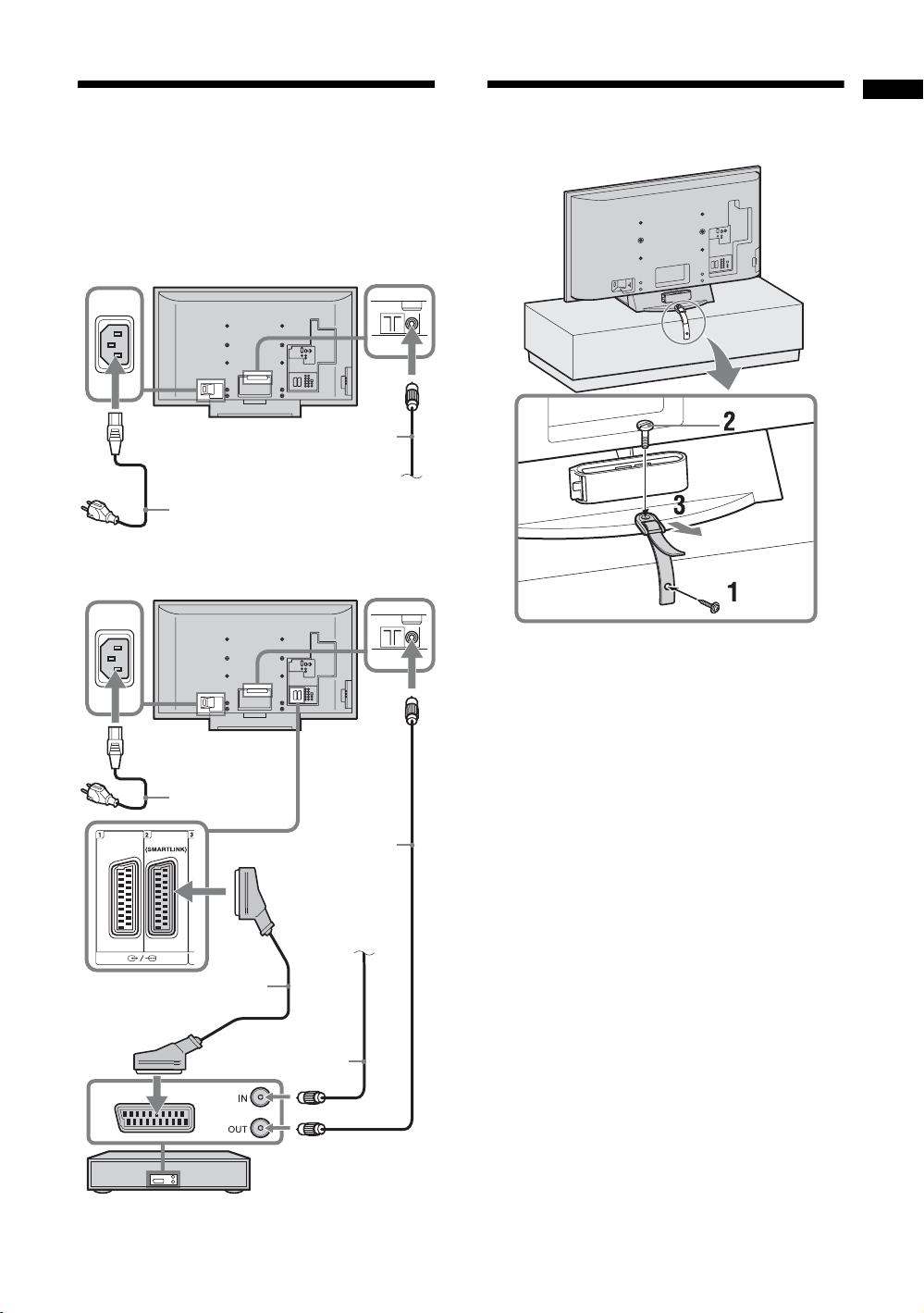
3: Tilslutning af en
antenne/kabel/
videobåndoptager
Tilslutning af en antenne/et kabel
Koaksialkabel (medfølger)
4: Undgå, at tv'et vælter
Kom godt i gang
Netledning
(medfølger)
Tilslutning af antenne/kabel og videobåndoptager
Netledning
(medfølger)
signal eller kabel
Scartkabel
(medfølger ikke)
Jordbaseret
signal eller kabel
Koaksialkabel
(medfølger)
Jordbaseret
Koaksialkabel
(medfølger ikke)
Videobåndoptager
DK
5
Page 6

5: Samling af kablerne
~
Krogen på kabelholderen kan åbnes fra begge sider,
afhængigt af monteringspositionen.
6: Udførelse af den
basale tilslutning
3, 4, 6, 7
3, 4, 6, 7
9
Valg af sprog og land/område
1 Tilslut tv'et til en stikkontakt (220–240 V
AC, 50 Hz).
2 Tryk på 1 på højre side af tv'et.
Første gang du tænder tv'et, vises menuen
Language (Sprog) på skærmen.
3 Tryk på F/f/G/g for at vælge et sprog, vist
på menuskærmen, og tryk derefter på .
DK
6
Page 7

4 Tryk på F/f for at vælge det land/område,
som du vil bruge tv'et i, og tryk derefter på
.
8 Når menuen Programsortering vises på
skærmen, skal du følge trinene under
"Programsortering" på side 39.
Gå til næste trin, hvis du ikke ønsker at ændre den
rækkefølge, de analoge kanaler gemmes i på tv'et.
9 Tryk på MENU for at afslutte.
Tv'et har nu indstillet alle tilgængelige kanaler.
~
Når en digital kanal ikke kan modtages, eller når der vælges
et land eller et område, hvor der ikke er nogen digitale
udsendelser, i trin 4 (side 7), skal klokkeslættet indstilles
efter udførelsen af trin 9.
Kom godt i gang
Hvis det land/område, der skal benyttes på tv'et,
ikke vises på listen, skal du vælge "–" i stedet for
et land/område.
Automatisk programindstilling af
tv'et
5 Før du starter automatisk indstilling af tv'et,
skal du indsætte et indspillet bånd i den
videobåndoptager, der er tilsluttet til tv'et
(side 5), og starte afspilning.
Videokanalen findes og gemmes på tv'et under
automatisk indstilling.
Spring dette trin over, hvis der ikke er sluttet en
videobåndoptager til tv'et.
6 Tryk på G/g for at vælge "OK", og tryk
derefter på .
7 Tryk på F/f for at vælge "Egen Antenne"
eller "Kabel TV", og tryk derefter på .
Hvis du vælger "Kabel TV", vises skærmen til
valg af scanningstype. Se "Indstilling af tv'et til
digital kabelforbindelse" på side 7.
Tv'et begynder at søge efter alle tilgængelige
digitale kanaler og derefter alle tilgængelige
analoge kanaler. Dette kan tage noget tid. Undlad
at trykke på nogen af knapperne på tv'et eller
fjernbetjeningen imens.
Hvis der vises en meddelelse, hvor du skal
bekræfte antenneforbindelsen
Der blev hverken fundet digitale eller analoge
kanaler. Kontroller alle antenneforbindelserne, og
tryk på for at starte den automatiske
programindstilling igen.
Indstilling af tv'et til digital
kabelforbindelse
1 Tryk på F/f for at vælge "Scanningstype",
og tryk derefter på .
2 Tryk på F/f for at vælge "Hurtig scanning"
eller "Fuld scanning", og tryk derefter på .
"Hurtig scanning": Kanaler indstilles afhængigt
af kabeludbyderens oplysninger i det udsendte
signal. Den anbefalede indstilling for "Frekvens",
"Netværks-ID" og "Symbolrate" er "Auto",
medmindre kabeludbyderen har angivet bestemte
værdier, der skal benyttes. "Hurtig scanning"
anbefales til hurtig indstilling, når
kabeludbyderen understøtter dette.
"Fuld scanning": Alle tilgængelige kanaler
indstilles og gemmes. Denne procedure kan tage
noget tid. Denne indstilling anbefales, når
kabeludbyderen ikke understøtter "Hurtig
scanning".
For yderligere oplysninger om understøttede
kabeludbydere henvises til support-webstedet:
http://support.sony-europe.com/TV/DVBC/
3 Tryk på G/g/f for at vælge "Start", og tryk
derefter på .
Tv'et begynder søgningen efter kanaler. Tryk ikke
på nogen af knapperne på tv'et eller
fjernbetjeningen.
~
Nogle kabeludbydere understøtter ikke "Hurtig scanning".
Hvis der ikke bliver fundet nogen kanaler ved hjælp af
"Hurtig scanning", skal du udføre "Fuld scanning".
DK
7
Page 8

Fjernelse af
bordstanderen fra tv'et
~
Fjern ikke bordstanderen fra tv'et, medmindre det skal
monteres på væggen, eller du vil montere den valgfri tvstander.
DK
8
Page 9

Sikkerhedsoplysninger
Installation/opsætning
Installer og brug tv'et i overensstemmelse med
nedenstående vejledning for at undgå brand, elektrisk
stød eller skader på personer og materiel.
Installation
• Tv'et skal sættes op ved en let tilgængelig stikkontakt.
• Placer tv'et på en stabil, plan overflade.
• Kun en autoriseret intallatør må udføre væginstallationer.
• Af sikkerhedsmæssige grunde anbefales det at anvende
Sony tilbehør, herunder:
KDL-52X3500/46X3500/40X3500/46X3000/40X3000:
– Vægbeslag SU-WL500
KDL-52X3500/46X3500/40X3500/46X3000/40X3000:
– Tv-bord SU-FL62
Transport
• Før transport af tv'et
tages alle kabler ud.
• Der skal mindst to eller 3
personer til at bære det
store tv.
• Tv'et skal bæres som vist
til højre. Belast ikke
LCD-skærmen og
rammen omkring
skærmen.
• Når tv'et løftes eller
flyttes, skal det holdes i
bunden med et fast greb.
• Tv'et må ikke udsættes
for fysiske stød eller
kraftige vibrationer
under transport.
• Tv'et skal pakkes
ind i
originalemballagen og sættes ned
i originalkassen,
når det skal til
reparation eller
blot flyttes.
Ventilation
• Tildæk ikke ventilationshullerne og stik ikke noget ind i
kabinettet.
• Der skal være plads omkring tv'et som vist nedenfor.
• Det anbefales stærkt at anvende et Sony vægbeslag for at
sikre tilstrækkelig luftcirkulation.
Monteret på væggen
10 cm
Der skal være mindst så meget plads omkring tv'et.
undtagen for KDL-52X3500
KDL-52X3500
30 cm
10 cm
10 cm
Monteret på stander
30 cm
10 cm
10 cm 6 cm
Der skal være mindst så meget plads omkring tv'et.
• For at sikre tilstrækkelig ventilation og forhindre
ansamling af støv og snavs:
– Læg ikke tv'et fladt ned og monter det ikke på hovedet,
bagvendt eller sidevendt.
– Tv'et må ikke installeres på en hylde, et tæppe, en seng
eller i et skab.
– Tv'et må ikke dækkes til med stof, f.eks. gardiner, eller
andre ting, f.eks. aviser, osv.
– Installer ikke Tv'et som vist nedenfor.
Luftcirkulationen afspærres.
Væg Væg
Netledning:
Brug netledningen og stikket som følger for at undgå
brand, elektrisk stød eller skader på personer og
materiel:
– Tv'et skal tilsluttes med et trebenet netstik med en
beskyttende jordforbindelse.
– Brug kun netledninger fra Sony, ikke andre mærker.
– Stikket skal sættes helt ind i kontakten.
– Slut kun tv'et til en stikkontakt med 220-240 V AC.
– Af sikkerhedshensyn skal du trække netledningen ud af
stikket og være omhyggelig med ikke at vikle fødderne
ind i kablerne.
– Tag netledningen ud af stikkontakten, før du arbejder
eller flytter på tv'et.
– Hold netledningen væk fra varmekilder.
– Tag netstikket ud og rengør det med jævne mellemrum.
Hvis stikket er dækket med støv og tiltrækker fugt,
forringes isoleringen, og der kan opstå brand.
Bemærk
• Du må ikke bruge den medfølgende netledning med andet
udstyr.
• Undgå så vidt muligt at klemme, bøje eller sno
netledningen. Ledningstrådene kan være afisoleret eller
knækket.
• Du må ikke ændre på netledningen.
• Du må ikke placere tunge genstande på netledningen.
• Træk ikke i selve ledningen, når stikket skal tages ud af
stikkontakten.
• Du må ikke slutte for mange apparater til samme
stikkontakt.
• Du må ikke bruge stikkontakter, som stikket ikke passer i.
Fortsættes
DK
9
Page 10

Forbudt brug
Tv'et må ikke placeres eller anvendes på steder eller i
omgivelser eller situationer som de nedenfor
beskrevne. Ellers kan tv'et fungere dårligt og
forårsage brand, elektrisk stød og personskader.
Placering:
Udendørs (i direkte sollys), på et skib eller et andet fartøj, i
et køretøj, på hospitaler, ustabile placeringer, tæt på vand,
fugt eller røg.
Miljø:
Steder, der er varme, fugtige eller meget støvede, hvor der
kan komme insekter ind, hvor det kan blive udsat for
mekaniske vibrationer, tæt på brændbare genstande
(stearinlys ol.). TV-apparatet må ikke udsættes for dryp eller
stænk, og der må ikke anbringes væskefyldte genstande som
f.eks. vaser på TV-apparatet.
Situation:
Undlad brug med våde hænder, med kabinettet afmonteret
eller med udstyr, der ikke anbefales af producenten. Tag
tv'ets netledning ud af stikkontakten i tordenvejr.
Ituslåede dele:
• Du må ikke kaste genstande mod tv'et. Skærmglasset kan
knuses af slaget og medføre alvorlig personskade.
• Hvis tv'ets overflade revner, må du ikke røre det, før du
har trukket netledningen ud af stikkontakten. I modsat fald
kan du få elektrisk stød.
Forholdsregler
Behagelig afstand til tv'et
• Der skal være moderat belysning, da det kan belaste dine
øjne at se tv ved dårligt lys eller i længere tid.
• Når du bruger hovedtelefoner, skal du justere lyden, så
den ikke er for høj, da det kan skade hørelsen.
LCD-skærm
• Selvom LCD-skærmen er fremstillet med
højpræcisionsteknologi og 99,99% eller flere effektive
pixler, kan der forekomme sorte pletter eller lysende
punkter (røde, blå eller grønne), der optræder konstant på
LCD-skærmen. Det er en konstruktionsmæssig egenskab
ved LCD-skærmen og ikke en fejl.
• Tryk ikke og skrab ikke frontfilteret, og placer ikke
genstande oven på tv'et. Billedet kan blive uensartet, eller
LCD-skærmen kan blive beskadiget.
• Hvis tv'et bruges et sted, hvor der er koldt, kan billedet
virke udtværet eller blive mørkt. Dette er ikke tegn på fejl.
Fænomenerne forsvinder, efterhånden som temperaturen
stiger.
• Der kan forekomme skyggebilleder (ghosting), når der
konstant vises stillbilleder. Det forsvinder efter et øjeblik.
• Skærmen og kabinettet kan blive varmt, når tv'et er i brug.
Dette er ikke en fejl.
• LCD-skærmen indeholder en lille mængde flydende
krystal og kviksølv. Lysrørene i dette tv indeholder også
kviksølv. Følg de lokale regler og retningslinjer for
bortskaffelse.
Når tv'et ikke er i brug
• Hvis du ikke anvender tv'et i flere dage, skal det afbrydes
fra lysnettet af miljø- og sikkerhedshensyn.
• Da tv'et ikke er helt afbrudt fra lysnettet, selvom det er
slukket, skal stikket tages ud af stikkontakten for at
afbryde tv'et fuldkomment.
• Visse tv'er kan have funktioner, hvor tv'et skal stå i
standby for at fungere korrekt. Instruktionen i denne
vejledning vil fortælle, om dette gælder.
Børn
• Lad ikke børn klatre op på tv'et.
• Mindre tilbehør skal opbevares utilgængeligt for børn, så
det ikke sluges ved en fejl.
Hvis følgende problemer opstår...
Sluk tv'et og træk straks netledningen ud af
stikkontakten, hvis følgende problemer opstår.
Bed din forhandler eller Sony servicecentre om at få
tv'et efterset af autoriserede serviceteknikere.
Når:
– Netledningen er beskadiget.
– Stikket passer dårligt.
– Tv'et er beskadiget på som følge af at være tabt eller
slået, eller der er kastet genstande mod det.
– Væske eller genstande er trængt ind gennem kabinettets
åbninger.
Behandling og rengøring af tv'ets skærmoverflade og
kabinet
Sørg for at tage netledningen til tv'et ud af stikkontakten før
rengøring.
Følg nedenstående forholdsregler for at undgå nedbrydning
af materialer eller skærmbelægning.
• Tør støv forsigtigt af skærmen/kabinettet med en blød
klud. Hvis støvet sidder fast, skal skærmen tørres
forsigtigt af med en hårdt opvredet blød klud, der er fugtet
let med vand og et mildt rengøringsmiddel.
• Du må ikke bruge skuresvampe, opløsningsmidler eller
syreholdige rengøringsmidler, skurepulver eller flygtige
opløsningsmidler som alkohol, rensebenzin, fortynder
eller insektmiddel. Brug af sådanne midler eller
længerevarende kontakt med gummi- eller
vinylmaterialer kan beskadige skærmens overflade og
kabinetmaterialet.
• Når vinklen på tv'et skal justeres, skal du bevæge det
langsomt for at undgå, at det flytter sig på standeren eller
falder ned.
Ekstraudstyr
Hold ekstraudstyr eller andet udstyr, der udsender
elektromagnetisk stråling, på afstand af tv'et. Ellers kan
billedforvrængning og/eller dårlig lyd forekomme.
10
DK
Page 11

Oversigt over fjernbetjeningen
1 TV "/1 — tv-standby
Tænder og slukker TV-apparatet fra standby.
2 Nummerknapper
• I tv-tilstand: Vælger kanaler. For kanal 10 og derover skal du indtaste det
andet og tredje ciffer hurtigt.
• I teksttilstand: Indtaster sidenummeret for at vælge siden.
3 — Forrige kanal
Returner til den forrige kanal (som du har set i mindst fem sekunder).
4 — Skærmtilstand (side 15)
5 — Frys billede (side 14)
Fryser tv-billedet.
6 / — Indgangsvælger / Hold tekst-tv
• I tv-tilstand (side 21): Vælger indgangskilde fra udstyr, der er sluttet til tvstikkene.
• I teksttilstand (side 15): Stopper på den aktuelle side.
7 F/f/G/g/ (side 14, 26)
8 TOOLS (side 15, 21)
Giver dig adgang til forskellige visningsindstillinger og mulighed for at
ændre/justere i overensstemmelse med kilden og skærmformatet.
9 MENU (side 26)
0 PROG +/–/ /
• I tv-tilstand (side 14): Vælger den næste (+) eller forrige (–) kanal.
• I teksttilstand (side 15): Vælger den næste ( ) eller forrige ( ) side.
qa % — Slå lyden fra (side 14, 21)
qs 2 +/– — Lydstyrke (side 21)
qd THEATRE
Du kan slå biograftilstand til eller fra. Når biograftilstand er slået til, bliver
den optimale lydudgang (hvis tv'et er forbundet med et lydsystem via et
HDMI-kabel) og billedkvalitet til filmbaseret indhold automatisk indstillet.
z
Hvis du slukker for tv'et, bliver biograftilstanden også deaktiveret.
Fortsættes
11
DK
Page 12

qf RETURN /
Vender tilbage til det forrige skærmbillede i den menu, der vises.
qg — EPG (digital elektronisk programguide) (side 16)
qh Farvede knapper (side 15, 16, 18)
qj DIGITAL/ANALOG — Tv-tilstand (side 14)
qk A/B — To-kanal lyd (side 30)
ql / — Tekst (side 15)
w; LIGHT
Belyser knapperne på fjernbetjeningen, så de er lette at se, selvom der er
mørkt i værelset.
wa / — Oplysninger / Vis tekst
• I digital tilstand: Viser kortfattede oplysninger om det program, der vises
i øjeblikket.
• I analog tilstand: Viser oplysninger, f.eks. aktuelt kanalnummer og
skærmformat.
• I teksttilstand (side 15): Viser skjulte oplysninger (f.eks. svar på en quiz).
ws Knapper til brug af ekstraudstyr
Se side 22.
z
Nummer 5-, H-, PROG +- og A/B-knapperne har markeringspunkter. Brug
markeringspunkterne som udgangspunkt, når du betjener tv'et.
12
DK
Page 13

Oversigt over knapper og indikatorer på tv'et
1 1 — Strøm
Tænder eller slukker tv'et.
PROG
MENU
~
Tv'et afbrydes helt ved at tage stikket ud af
stikkontakten.
2 PROG +/–/ /
• I tv-tilstand: Vælger den næste (+) eller forrige
(–) kanal.
• I tv-menu: Går op ( ) eller ned ( ) i
indstillingerne.
3 2 +/–/ /
• I tv-tilstand: Øger (+) eller sænker (–) lydstyrken.
• I tv-menu: Går til højre ( ) eller venstre ( )
gennem indstillingerne.
4 / — Indgangsvælger / OK
• I tv-tilstand (side 21): Vælger indgangskilde fra
udstyr, der er sluttet til tv-stikkene.
• I tv-menu: Vælger en menu eller indstilling og
bekræfter indstillingen.
5 (side 26)
6 — Sluk billede / Timer-indikator
• Lyser grønt, når billedet er slået fra (side 37).
• Lyser orange, når timeren er indstillet (side 36).
7 1 — Standbyindikator
Lyser rødt, når tv'et er på standby.
8 " — Strøm / Timeroptagelse-
programindikator
• Lyser grønt, når tv'et er tændt.
• Lyser orange, når timeroptagelse er indstillet
(side 16).
• Lyser rødt under timeroptagelse.
9 Fjernbetjeningssensor / lyssensor (side 37)
• Modtager infrarøde signaler fra fjernbetjeningen.
• Sensoren må ikke dækkes til, da det vil forringe
dens effektivitet.
~
Sørg for, at der er fuldstændig slukket for tv'et, før du trækker
stikket ud. Hvis stikket trækkes ud, mens tv'et er tændt, kan
det medføre, at indikatoren bliver ved med at lyse, eller at der
opstår funktionsfejl i tv'et.
13
DK
Page 14

Betjening af tv
Betjening af tv
1
3
2
3
1 Tryk på 1 på højre side af tv'et for at tænde
for tv'et.
Når tv'et er i standby-tilstand (1-indikatoren
(standby) foran på tv'et lyser rødt), skal du trykke
på TV "/1 på fjernbetjeningen for at tænde for
tv'et.
2 Tryk på DIGITAL/ANALOG for at skifte
mellem digital og analog tilstand.
De tilgængelige kanaler afhænger af tilstanden.
3 Tryk på nummerknapperne eller PROG +/–
for at vælge en tv-kanal.
Vælg kanalnummer 10 eller derover med
nummerknapperne ved at indtaste det andet og
tredje ciffer hurtigt.
For at vælge en digital kanal med den digitale
elektroniske programguide (EPG), se side 16.
I digital tilstand
Der vises kortvarigt et oplysningsbanner.
Følgende ikoner vises muligvis på banneret.
: HD-service
: Radiotjeneste
: Kodnings-/abonnementstjeneste
: Undertekster tilgængelige
: Undertekster for hørehæmmede tilgængelige
: Flere tilgængelige lydsprog
: Anbefalet minimumsalder for aktuelt program
(fra 4 til 18 år)
: Børnelås
c (i rødt):
Det aktuelle program bliver optaget
Flere betjeningsmuligheder
Funktion Tryk på
Fastfrys billedet
(Frys billede)
Aktivere
programindeks
tabellen (kun i analog
tilstand)
Aktivere listen
Digitale favoritter
(kun i digital tilstand)
Slå lyden fra %.
Tænd tv'et uden lyd
fra standby tilstand
.
Tryk igen for at vende tilbage til
normal tv-tilstand.
~
Funktionen er ikke tilgængelig for
en PC-indgangskilde.
.
Vælg en analog kanal ved at
trykke på
Der er flere oplysninger på side
18.
Tryk igen for at slå lyden til.
%.
F/f, og derefter på
.
.
14
DK
Page 15
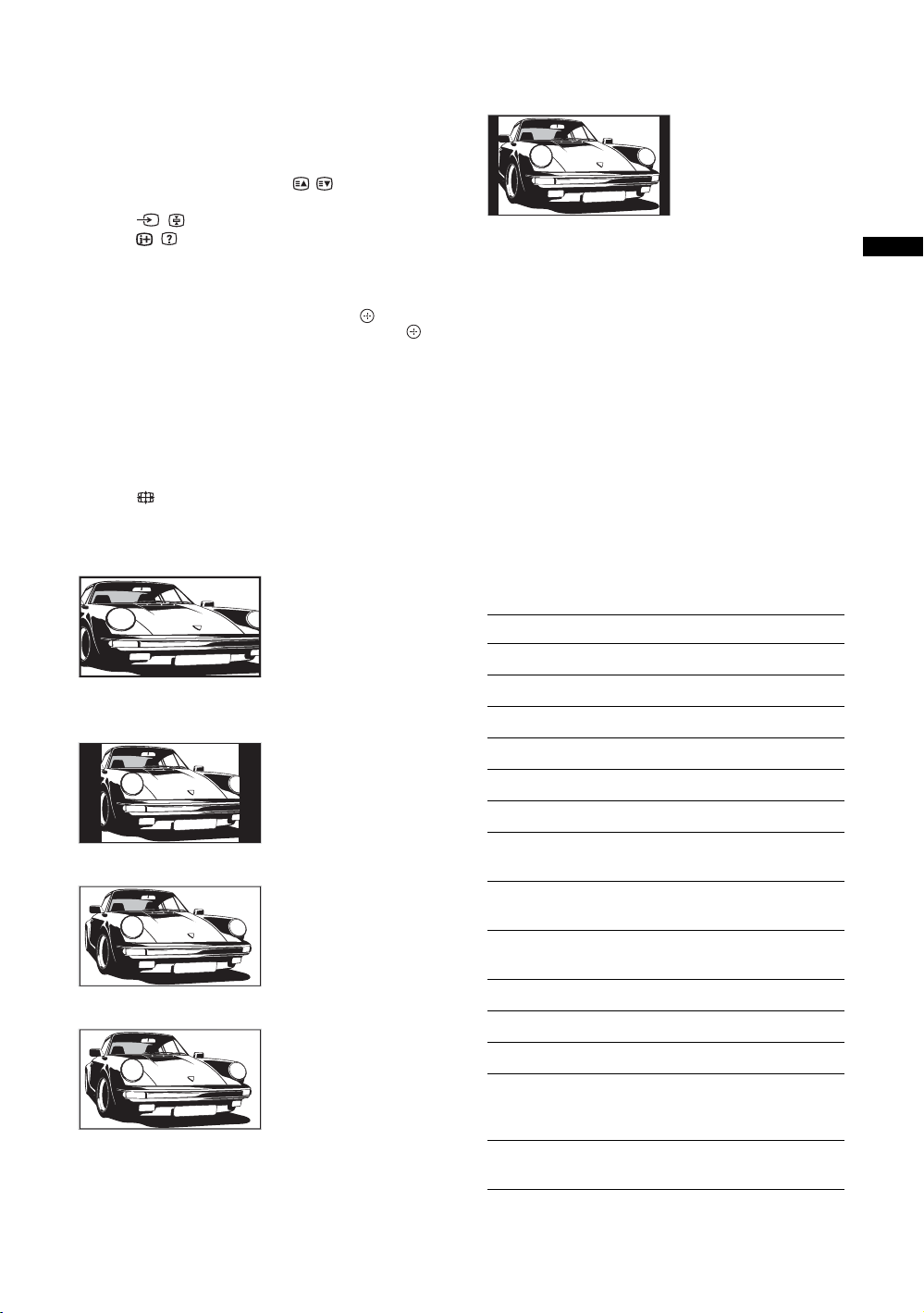
Aktivering af tekst-tv
Tryk på /. Hver gang du trykker på /, skifter
visningen som følger:
Tekst-tv og tv-billede t tekst-tv t ingen tekst
(afslut tekst-tv)
Tryk på nummerknapperne eller / for at vælge en
side.
Tryk på / for at stoppe på siden.
Tryk på / for at få vist skjulte oplysninger.
z
• Du kan også gå direkte til en side ved at vælge det
sidenummer, der vises på skærmen. Tryk på og
F/f/
G/g for at vælge sidenummeret, og tryk derefter på .
• Når der vises fire farvede elementer nederst på tekst-tvsiden, kan du bruge Fastext. Fastext gør det muligt hurtigt
og let at få adgang til en side. Tryk på den tilsvarende
farvede knap for at få adgang til siden.
Sådan ændres skærmformatet manuelt, så
det passer til udsendelsen
Tryk på flere gange for at vælge det ønskede
skærmformat.
14:9*
Viser billedet i 14:9format med de korrekte
proportioner. Derfor
vises der sorte bjælker
på skærmen.
* Den øverste og nederste del af billedet skæres muligvis
væk.
~
Nogle tegn og/eller bogstaver øverst og nederst i billedet er
muligvis ikke synlige i "Smart". Hvis dette er tilfældet, kan
du vælge "Lodret størrelse" på menuen "Skærmstyring" og
ændre den lodrette størrelse for at gøre dem synlige.
z
• Hvis "Auto-format" er indstillet til "Til", vælger tv'et
automatisk den tilstand, der passer bedst til udsendelsen
(side 31).
• Du kan justere billedpositionen ved at vælge "Smart"
(50 Hz), "Zoom" eller "14:9". Tryk på
eller ned (f.eks. for at læse undertekster).
• Vælg "Smart" eller "Zoom" for at justere for 720p-, 1080ieller 1080p-kildebilleder, hvor dele af kanten er skåret af.
F/f for at flytte op
Betjening af tv
Smart*
4:3
Bred
Zoom*
Viser billedet i
almindeligt 4:3-format
med en efterligning af
bredformat. Et billede i
4:3-format trækkes ud,
så det fylder skærmen
helt.
Viser billedet i
almindeligt 4:3-format
(dvs. ikke-bredformat)
med de korrekte
proportioner.
Viser billedet i
bredformat (16:9) med
de korrekte
proportioner.
Viser billedet i et
format (letter boxformat) som det, der
anvendes i biografen
med de korrekte
proportioner.
Brug af menuen Tools
Tryk på TOOLS for at få vist de følgende indstillinger
under visning af et tv-program.
Indstillinger Beskrivelse
Luk Lukker menuen Tools.
Billedfunktion Se side 27.
Lydfunktion Se side 29.
Bevægelsesforbedring Se side 33.
Højttaler Se side 35.
PAP Se side 21.
Lydsprog (kun i digital
tilstand)
Undertekst-indstilling
(kun i digital tilstand)
Digitale favoritter (kun
i digital tilstand)
i Lydstyrke Se side 35.
Sleeptimer Se side 36.
Strømsparefunktion Se side 37.
Automatisk indstilling
af ur (kun i analog
tilstand)
Systemoplysninger
(kun i digital tilstand)
Se side 43.
Se side 42.
Se side 18.
Giver dig mulighed for at
skifte til digital tilstand og få
vist klokkeslættet.
Viser skærmen med
systemoplysninger.
15
DK
Page 16
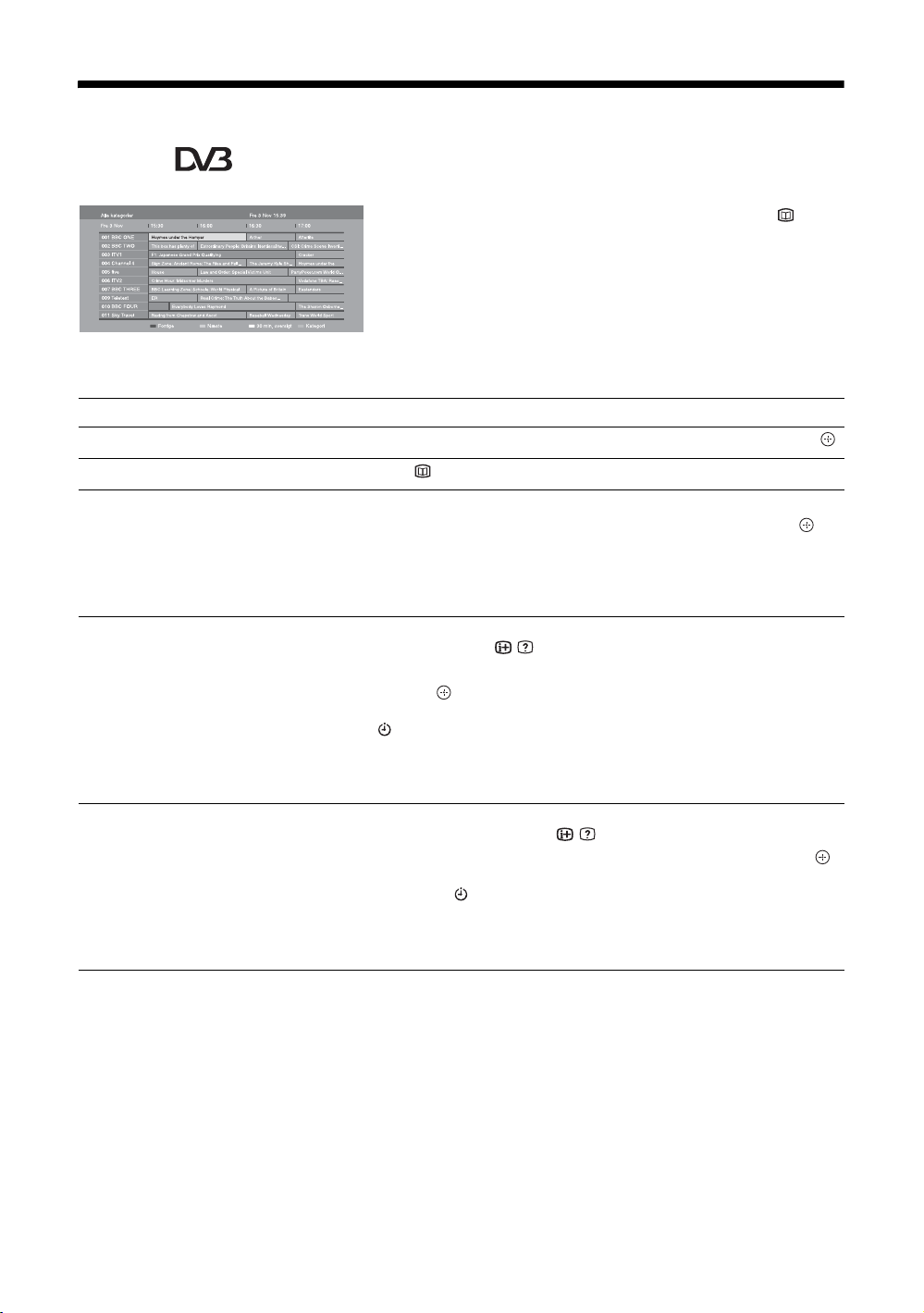
Brug af den digitale elektroniske programguide
(EPG) *
1 I digital funktion skal du trykke på .
2 Udfør den ønskede handling som
beskrevet i nedenstående tabel, eller som
det vises på skærmen.
Digital elektronisk programguide (EPG)
* Denne funktion er muligvis ikke tilgængelig i nogle lande/områder.
Funktion Handling
Se et program Tryk på F/f/G/g for at vælge det ønskede program, og tryk derefter på .
Slå programguiden fra Tryk på .
Sorter programoplysningerne efter
kategori
– Kategoriliste
Indstil et program, der skal optages
– Timer-optagelse
Indstil et program til automatisk at blive
vist på skærmen, når det starter
– Påmindelse
1 Tryk på den blå knap.
2 Tryk på
De tilgængelige kategorier omfatter:
"Alle kategorier", "Radio": Indeholder alle tilgængelige kanaler.
Andet kategorinavn (f.eks. "Nyheder"): Indeholder alle programmer,
der svarer til den valgte kategori.
1 Tryk på F/f/G/g for at vælge det program, du vil optage, og
tryk derefter på
2 Tryk på
3 Tryk på for at indstille tv'ets og videobåndoptagerens timere.
Der vises et rødt c symbol ud for programmets oplysninger. Indikatoren
z
Ovenstående fremgangsmåde kan også benyttes, selvom det program, der skal
optages, allerede er begyndt.
1 Tryk på F/f/G/g for at vælge det fremtidige program, du vil
vise, og tryk derefter på / .
2 Tryk på
c symbolet vises ud for det pågældende programs oplysninger.
Indikatoren foran på tv'et lyser orange.
~
Hvis du skifter tv'et til standby-tilstand, tænder det automatisk, når
programmet skal til at starte.
F/f for at vælge en kategori, og tryk derefter på .
/ .
F/f for at vælge "Timer-optagelse".
foran på tv'et lyser orange.
F/f for at vælge "Påmindelse", og tryk derefter på .
16
DK
Page 17

Funktion Handling
Angiv klokkeslættet og datoen for et
program, du vil optage
– Manuel timer-optagelse
Annuller en optagelse/påmindelse
– Timer-liste
~
• Du kan kun indstille videobåndoptagerens timer til at optage på tv'et, hvis videobåndoptageren er SmartLink-kompatibel. Hvis
videobåndoptageren ikke er SmartLink-kompatibel, vises der en meddelelse om, at du skal indstille videobåndoptagerens timer.
• Når en optagelse er i gang, kan du skifte tv'et til standby-tilstand, men du må ikke slukke tv'et helt, ellers annulleres optagelsen.
• Hvis der er valgt en aldersbegrænsning for programmer, vises der en anmodning om en pinkode på skærmen. Der er flere
oplysninger under "Børnelås" på side 43.
1 Tryk på / .
2 Tryk på
derefter på .
3 Tryk på
4 Angiv start- og stoptidspunktet på samme måde som i trin 3.
5 Tryk på
på .
6 Tryk på for at indstille tv'ets og videobåndoptagerens timere.
Indikatoren foran på tv'et lyser orange.
1 Tryk på / .
2 Tryk på
3 Tryk på
på .
4 Tryk på F/f for at vælge "Annuller timer", og tryk derefter på
Der vises en meddelelse, hvor du skal bekræfte, at du vil annullere
programmet.
5 Tryk på G/g for at vælge "Ja", og tryk derefter på for at
bekræfte.
F/f for at vælge "Manuel timer-optagelse", og tryk
F/f for at vælge datoen, og tryk på g.
F/f for at vælge det ønskede program, og tryk derefter
F/f for at vælge "Timer-liste", og tryk derefter på .
F/f for at vælge det program, du vil annullere, og tryk
.
Betjening af tv
17
DK
Page 18

Brug af listen Digitale favoritter *
Med funktionen Favorit kan du vælge op til fire lister
med dine yndlingsprogrammer.
1 Tryk på MENU.
2 Tryk på F/f for at vælge "Digitale
favoritter", og tryk derefter på .
3 Udfør den ønskede handling som
Listen Digitale favoritter
* Denne funktion er muligvis ikke tilgængelig i nogle lande/områder.
Funktion Handling
Opret en liste over favoritter for første
gang
Se en kanal
Slå listen over favoritter fra Tryk på RETURN.
1 Tryk på for at vælge "Ja".
2 Tryk på den gule knap for at vælge listen over favoritter.
3 Tryk på
derefter på .
Kanaler, der er gemt på listen over fovoritter, angives med symbolet .
1 Tryk på den gule knap for at navigere i listen over favoritter.
2 Tryk på , mens du vælger en kanal.
F/f for at vælge den kanal, du vil tilføje, og tryk
beskrevet i nedenstående tabel, eller som
det vises på skærmen.
Tilføj eller fjern kanaler på den liste over
favoritter, der redigeres i øjeblikket
Fjern alle kanaler fra den aktuelle liste
over favoritter
1 Tryk på den blå knap.
2 Tryk på den gule knap for at vælge den ønskede liste over
favoritter.
3 Tryk på
tryk derefter på .
1 Tryk på den blå knap.
2 Tryk på den gule knap for at vælge den ønskede liste over
favoritter.
3 Tryk på den blå knap.
4 Tryk på
bekræfte.
F/f for at vælge den kanal, du vil tilføje eller fjerne, og
G/g for at vælge "Ja", og tryk derefter på for at
18
DK
Page 19

Brug af ekstraudstyr
Tilslutning af ekstraudstyr
Tv'et kan tilsluttes et stort udvalg af ekstraudstyr.
DVD-afspiller med komponentudgang
Digital lydkomponent
Hi-fi-lydudstyr
PC
PC IN
Brug af ekstraudstyr
Udstyr til videospil
DVD-afspiller
Dekoder
Kun til
servicebrug
CAM-kort
Digitalt stillkamera
(HDMI-udgang)
PC (HDMI-udgang)
DVD-optager
Videobåndoptager
Videokamera
DVD-afspiller
Dekoder
DVD-afspiller
Blu-ray-diskafspiller
Lydsystem
PC (HDMI-udgang)
Hovedtelefoner
Videokamera
Digitalt stillkamera
Videokamera
USB-lagermedier
Blu-ray-diskafspiller
Lydsystem
Fortsættes
19
DK
Page 20

Tilslut til Indgangssymbol på
Beskrivelse
skærmen
A / 1 AV1 eller AV1 Når du tilslutter dekoderen, sendes det kodede signal fra tv-
modtageren til dekoderen, der afkoder signalet og sender det
videre.
B / 2 AV2 eller AV2 SmartLink er et direkte link mellem tv'et og en video-/DVD-
optager.
C /3 eller
AV3 el le r AV 4
/4
D DIGITAL OUT
Benyt det optiske lydkabel.
(OPTICAL)
E Du kan afspille lyden fra tv'et på Hi-Fi-lydudstyr.
F PC IN / PC Det anbefales at benytte det medfølgende PC-kabel med
ferritkerner.
G HDMI IN 5 eller 6
K HDMI IN 8
AV 5 , AV 6 e ll er
AV 8
De digitale video- og lydsignaler sendes fra udstyret.
Når HDMI-betjeningskompatibelt udstyr er tilsluttet,
understøttes desuden kommunikation med det tilsluttede
udstyr. Se side 37 angående konfiguration af kommunikation.
Hvis udstyret har et DVI-stik, skal du forbinde DVI-stikket
med HDMI IN 5-stikket gennem et DVI - HDMIadapterinterface (medfølger ikke) og tilslutte udstyrets
lydudgangsstik til lyd i HDMI IN 5-stikkene.
~
• HDMI-stikkene understøtter kun følgende videoindgange: 480i,
480p, 576i, 576p, 720p, 1080i, 1080p og 1080/24p. For PCvideoindgang henvises til side 46.
• Sørg for kun at bruge et HDMI-kabel, som bærer HDMI-logoet.
• Når der tilsluttes et HDMI- betjeningskompatibelt lydsystem, skal
du sørge for også at slutte det til DIGITAL OUT (OPTICAL)stikket.
H CAM
(Conditional Access
Module)
Til at anvende betalings-tv-tjenester. Yderligere oplysninger
findes i den betjeningsvejledning, der fulgte med CAM-kortet.
Hvis du vil bruge CAM, skal du fjerne dummy-kortet fra
CAM-stikket. Sluk for tv'et, når du indsætter CAM-kortet i
CAM-stikket. Når CAM-kortet ikke anvendes, anbefales det, at
dummy-kortet sættes i og beholdes i CAM-stikket.
~
CAM understøttes ikke i visse lande/områder. Spørg en autoriseret
forhandler til råds.
I Hovedtelefoner Du kan afspille lyden fra tv'et i hovedtelefoner.
J 7 eller 7, og
7
AV7 eller AV7 For at undgå billedstøj må du ikke slutte camcorderen til
videostikket 7 og S video-stikket 7 på samme tid. Hvis
du tilslutter monoudstyr, skal det forbindes til 7 L-stikket.
L USB Du kan få vist fotografier på et digitalt stillkamera,
videokamera eller USB-lagermedie fra Sony, der er sluttet til
tv'et. Der er flere oplysninger på side 25.
20
DK
Page 21

Visning af billeder fra
Brug af menuen Tools
Tryk på TOOLS for at få vist følgende indstillinger,
når der vises billeder fra tilsluttet udstyr.
tilsluttet udstyr
Tænd det tilsluttede udstyr, og følg derefter
nedenstående trin.
Udstyr, der er sluttet til scartstikkene med et
fuldkoblet 21-bens scartkabel (side 19)
Start afspilningen på det tilsluttede udstyr.
Billedet fra det tilsluttede udstyr vises på skærmen.
Automatisk indstillet videobåndoptager (side 7)
I analog tilstand skal du trykke på PROG +/– eller på
nummerknapperne for at vælge videokanalen.
Andet tilsluttet udstyr (side 19)
Tryk på / for at få vist listen over tilsluttet
udstyr. Tryk på
indgangskilde, og tryk derefter på . (Det
fremhævede element markeres, hvis der går
2 sekunder uden betjening, efter at der er trykket på
F/f.) Når indgangskilden er indstillet til "Udelad" i
menuen "AV-indstillinger" under menuen
"Opsætning" (side 36), vises den pågældende indgang
ikke på listen.
Flere betjeningsmuligheder
Funktion Handling
Skift til normal tvtilstand
Åbn indekstabellen for
indgangssignal
(undtagen i analog
tilstand)
Indstil lydstyrken på
det tilsluttede HDMIbetjeningskompatible
lydsystem
Dæmp lyden på det
tilsluttede HDMIbetjeningskompatible
lydsystem
F/f for at vælge den ønskede
Tryk på DIGITAL/ANALOG.
Tryk på for at få adgang til
indekstabellen for
indgangssignalet. For at vælge
en indgangskilde skal du
trykke på
trykke på .
Tryk på
Tryk på
Tryk igen for at slå lyden til.
F/f og derefter
2 +/–.
%.
Indstillinger Beskrivelse
Luk Lukker menuen Tools.
Billedfunktion Se side 27.
Lydfunktion Se side 29.
Bevægelsesforbedring Se side 33.
Højttaler Se side 35.
PAP (undtagen i PCindgangstilstand)
PIP (kun i PCindgangstilstand)
Aut. justering (kun i
PC-indgangstilstand)
Vandret position (kun
i PC-indgangstilstand)
i Lydstyrke Se side 35.
Sleeptimer (undtagen
i PC-indgangstilstand)
Strømsparefunktion Se side 37.
Automatisk
indstilling af ur
Se side 21.
Se side 22.
Se side 32.
Se side 32.
Se side 36.
Giver dig mulighed for at skifte
til digital tilstand og få vist
klokkeslættet.
Sådan vises to billeder samtidigt
– PAP (Picture and Picture – Billede og
billede)
Du kan få vist to billeder (eksternt input og tvprogram) på skærmen samtidigt.
Tilslut ekstraudstyret (side 19), og kontroller, at
billederne fra udstyret vises på skærmen (side 21).
~
• Funktionen er ikke tilgængelig for en PC-indgangskilde.
• Du kan ikke ændre billedernes størrelse.
1 Tryk på TOOLS for at få vist menuen Tools.
2 Tryk på F/f for at vælge "PAP", og tryk
derefter på .
Billedet fra det tilsluttede udstyr vises til venstre,
og tv-programmet vises til højre.
Brug af ekstraudstyr
Fortsættes
21
DK
Page 22

3 Tryk på nummerknapperne eller PROG +/–
for at vælge tv-kanal.
Sådan kommer du tilbage til enkeltbilledtilstand
Tryk på eller RETURN.
z
Lyden følger billedet med den grønne ramme. Du kan skifte
mellem, hvilket billede der skal være lyd til, ved at trykke på
G/g.
Sådan vises to billeder samtidigt
– PIP (Picture in Picture – Billede i billede)
Du kan få vist to billeder (PC-indgang og tv-program)
på skærmen samtidigt.
Tilslut en PC (side 19), og kontroller, at billederne fra
PC'en vises på skærmen.
1 Tryk på TOOLS for at få vist menuen Tools.
2 Tryk på F/f for at vælge "PIP", og tryk
derefter på .
Billedet fra den tilsluttede PC vises i fuld størrelse,
mens tv-programmet vises i højre hjørne.
Du kan bruge
skærmpositionen for tv-programmet.
F/f/G/g til at ændre
3 Tryk på nummerknapperne eller PROG +/–
for at vælge tv-kanal.
Sådan kommer du tilbage til enkeltbilledtilstand
Tryk på RETURN.
z
Du kan ændre, hvilket billede der afspilles lyd fra, ved at
vælge "TV-lyd/PC-lyd" på menuen Tools.
Brug af
fjernbetjeningen
Knapper til brug af ekstraudstyr
22
1 "/1
Tænder eller slukker det ekstraudstyr, der er valgt
med funktionsknapperne.
2 Funktionsknapper
Lader dig betjene det tilsvarende udstyr. For flere
oplysninger, se "Programmering af fjernbetjeningen"
på side 23.
3 BD/DVD-betjeningsknapper
• . : Afspiller det aktuelle program igen fra det
forrige kapitelmærke (hvis et sådant findes).
• > : Går frem til det næste kapitelmærke (hvis et
sådant findes).
• : Afspiller det aktuelle program i et angivet
tidsinterval.
• : Går et angivet tidsinterval fremad.
• m : Afspiller et program hurtigt baglæns.
• M : Afspiller et program hurtigt fremad.
• H : Afspiller et program ved normal hastighed.
DK
Page 23
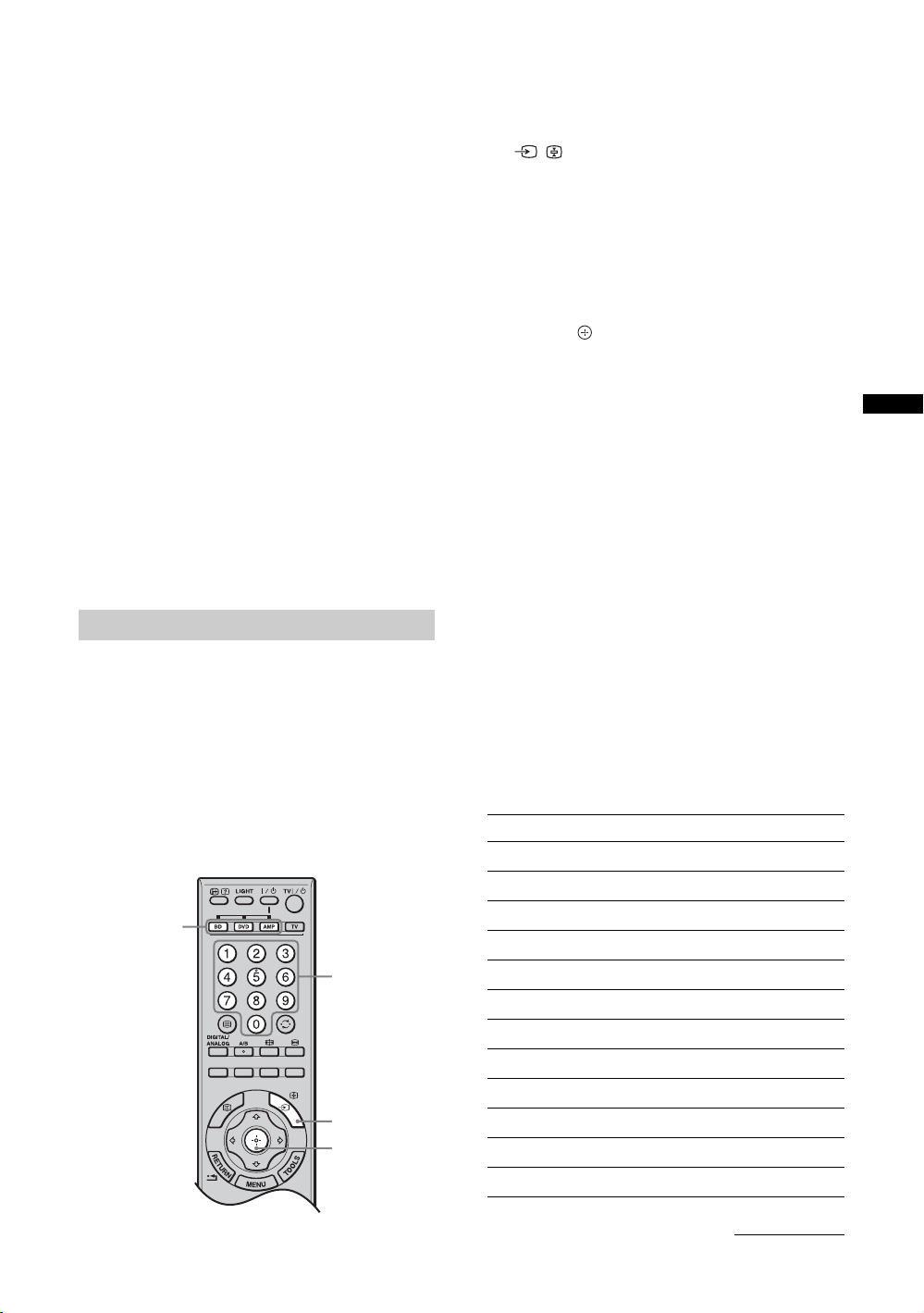
• X : Stopper afspilningen midlertidigt.
• x : Stopper afspilningen.
4 DVD-optageknapper
• z REC: Starter optagelse.
• X REC PAUSE: Afbryder optagelsen
midlertidigt.
• x REC STOP: Stopper optagelsen.
5 F1/F2
• Vælger en disk ved brug af en DVD-omskifter.
• Vælger en funktion ved brug af en
kombinationsenhed (f.eks. en BD-afspiller/DVD).
For yderligere oplysninger henvises til den
brugsvejledning, der fulgte med DVD-omskifteren
eller kombinationsenheden.
6 BD/DVD MENU
Viser DVD-diskmenuen. For yderligere oplysninger
henvises til den brugsvejledning, der fulgte med det
tilsluttede udstyr.
7 BD/DVD TOP MENU
Viser DVD-diskens topmenu. For yderligere
oplysninger henvises til den brugsvejledning, der
fulgte med det tilsluttede udstyr.
z
H-knappen har et justeringspunkt. Brug justeringspunktet
som reference ved betjening af andet udstyr.
Programmering af fjernbetjeningen
Denne fjernbetjening er forudindstillet til at betjene
Sony-tv'er, de fleste Sony BD-afspillere, DVDafspillere, og AMP'er (hjemmebiografer osv.).
Hvis du vil betjene BD-afspillere og DVD-afspillere
fra andre producenter (og visse andre BD-afspillere,
DVD- og AMP-modeller fra Sony), skal du benytte
denne fremgangsmåde for at programmere
fjernbetjeningen.
~
Før du begynder, skal du finde den trecifrede kode for din
type BD-afspiller, DVD-afspiller eller AMP under
"Fabrikatkoder" på side 23.
1
2
1
3
1 Tryk på og hold den BD, DVD eller AMP
funktionstast, som du vil programmere på
fjernbetjeningen, og tryk derefter på
/ , mens funktionstasten holdes nede.
Den valgte funktionstast (BD, DVD eller AMP)
blinker.
2 Tryk på nummerknapperne for at indtaste
den trecifrede fabrikatkode, når knappen
blinker.
Hvis koden ikke indtastes inden for 10 sekunder,
skal du udføre trin 1 igen.
3 Tryk på .
Når programmeringen er korrekt, blinker den
valgte funktionsknap to gange. Hvis det ikke er
tilfældet, blinker den fem gange.
4 Tænd for udstyret, og kontroller, at
følgende hovedfunktioner virker.
H (afspil), x (stop), m (spol tilbage),
M (spol frem), kanalvalg både for BD-afspillere
og DVD-afspillere, TOP MENU/MENU og
F/f/G/g kun for DVD-afspillere.
Hvis udstyret ikke fungerer, eller nogle af
funktionerne ikke fungerer
Indtast den korrekte kode, eller prøv med den
næste kode, der er angivet for fabrikatet. Det er
ikke nødvendigvis alle modeller af hvert fabrikat,
der er dækket.
For at vende tilbage til normal tv-funktion
Tryk på tv-funktionsknappen.
Fabrikatkoder
DVD-fabrikatliste
DVD-afspiller
Fabrikat Kode
SONY 001, 029, 030, 036 – 044, 053 – 055
AIWA 021
AKAI 032
DENON 018, 027, 020, 002
GRUNDIG 009, 028, 023, 024, 016, 003
HITACHI 025, 026, 015, 004, 035
JVC 006, 017
KENWOOD 008
LG 015, 014, 034
LOEWE 009, 028, 023, 024, 016, 003
MATSUI 013, 016
ONKYO 022, 033
Brug af ekstraudstyr
Fortsættes
23
DK
Page 24
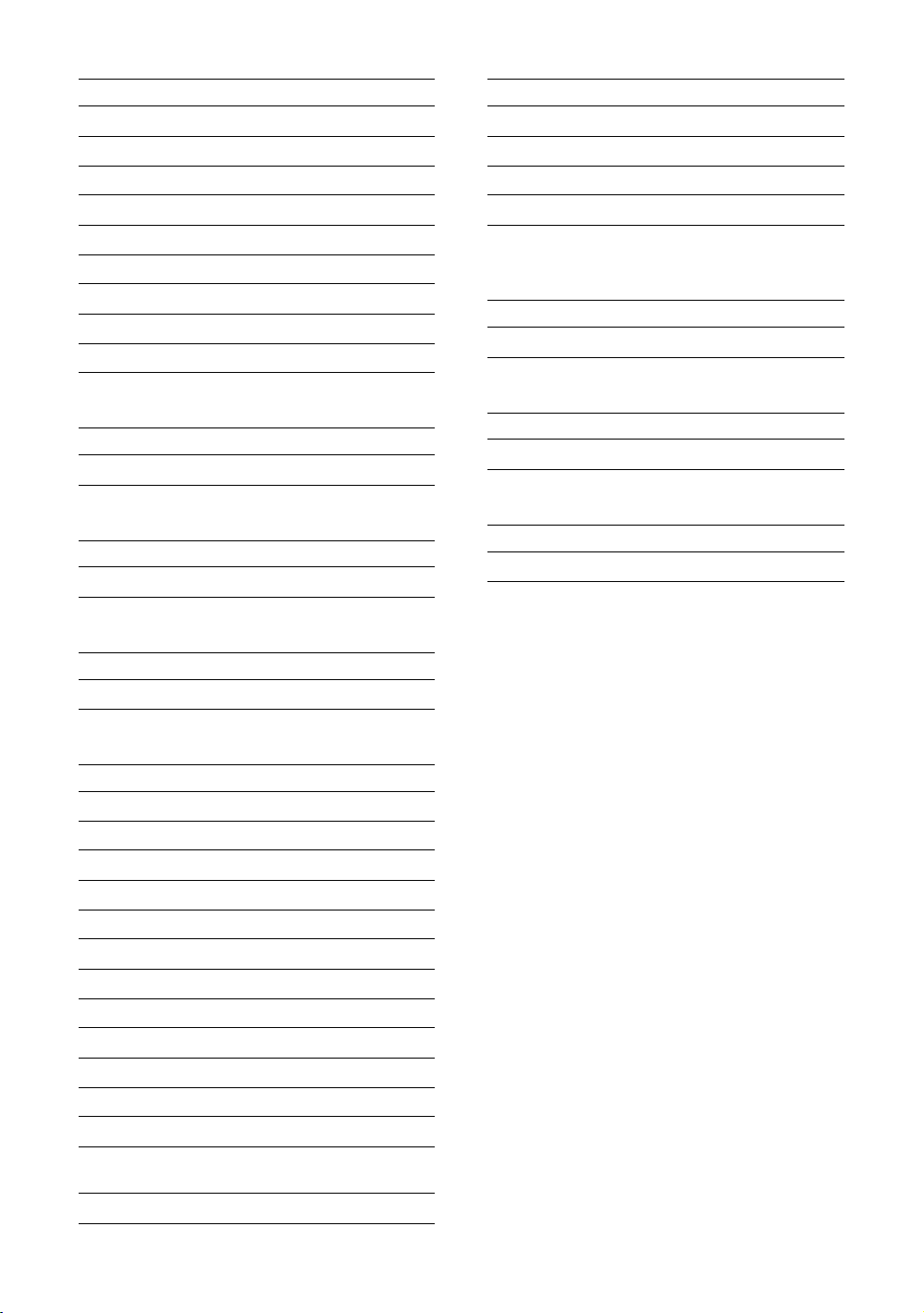
Fabrikat Kode
PANASONIC 018, 027, 020, 002, 045 – 047
PHILIPS 009, 028, 023, 024, 016, 003, 031
PIONEER 004, 050, 051, 052
SAMSUNG 011, 014
SANYO 007
SHARP 019, 027
THOMSON 012
TOSHIBA 003, 048, 049
YAMAHA 018, 027, 020, 002
Fabrikat Kode
SANYO 335, 336
SHARP 324
THOMSON 319, 350, 365
TOSHIBA 337
AUX Sony-systemfabrikatliste
DAV-hjemmebiografsystem
Fabrikat Kode
SONY (DAV) 401 – 404
BD (Blu-ray Disc)-afspiller
Fabrikat Kode
SONY 101 – 103
DVD-afspiller/videobåndoptager
Fabrikat Kode
SONY 251
DVD-optager
Fabrikat Kode
SONY 201 – 203
Fabrikatliste for videobåndoptagere
Fabrikat Kode
SONY 301 – 310, 362
AIWA 325, 331, 351
AKAI 326, 329, 330
DAEWOO 342, 343
GRUNDIG 358, 355, 360, 361, 320, 351, 366
HITACHI 327, 333, 334
JVC 314, 315, 322, 344, 352 – 354, 348, 349
LG 332, 338
LOEWE 358, 355, 360, 361, 320, 351
MATSUI 356, 357
ORION 328
PANASONIC
PHILIPS 311 – 313, 316 – 318, 358, 359, 363,
SAMSUNG 339 – 341, 345
321, 323
364
AV-receiver
Fabrikat Kode
SONY 451 – 454
Digital jordbaseret receiver
Fabrikat Kode
SONY 501 – 503
24
DK
Page 25

Brug af USB-
Brug af HDMI-betjening
fotofremviser
Du kan få vist fotografier (i JPEG-format), der er gemt
på et digitalt stillkamera, videokamera eller USBlagermedie fra Sony, på tv'et.
1 Tilslut en understøttet USB-enhed til tv'et.
2 Tryk på MENU.
3 Tryk på F/f for at vælge "Foto", og tryk
derefter på .
Skærmen med miniaturebilleder vises.
4 Tryk på F/f/G/g for at vælge det fotografi
eller den mappe, du vil have vist, og tryk
derefter på .
Hvis du vil se et diasshow, skal du trykke på G/f
for at vælge "Diasshow" og derefter trykke på .
Avancerede betjeninger
Tryk på G/f for at vælge en indstilling, og tryk
derefter på .
Indstillinger Beskrivelse
Valg af enhed Vælg apparatet, hvis der er
tilsluttet flere apparater.
Billedindstillinger Du kan angive indstillingerne
"Baggrundslys" (side 27),
"Kontrast" (side 27) og
"Farvetemperatur".
Opsætning Du kan angive avancerede
indstillinger for diasshowet og
bestemme visningsrækkefølgen
for miniaturebillederne.
~
• USB-fotofremviser understøtter kun DCF-kompatible
JPEG-fotografier.
• Indstil kameraets USB-tilslutningstilstand til Auto eller
"Mass Storage", når du tilslutter et digitalt Sonystillkamera. For yderligere oplysninger om USBtilslutningstilstand henvises til de instruktioner, der blev
leveret sammen med det apparat, du bruger.
• Du må ikke slukke for tv'et eller den tilsluttede USBenhed eller tage USB-kablet ud eller fjerne optagemediet,
mens dataene på optagemediet læses. Dataene på
optagemediet kan blive beskadiget.
• Ved brug af USB-enheder, der ikke understøttes, kan
funktionaliteten ikke garanteres, og det kan forårsage fejl.
• Sony frasiger sig enhver form for erstatningsansvar for
beskadigelse eller tab af data på optagemediet på grund af
fejl i tilsluttede apparater eller tv'et.
• Se nedenstående websted for de seneste oplysninger om
kompatible USB-enheder.
http://support.sony-europe.com/TV/compatibility/
Med HDMI-betjeningsfunktionen kan apparater
kontrollere hinanden ved hjælp af en HDMI CECbetjening (Consumer Electronics Control), der er
specificeret af HDMI.
Du kan tilslutte Sony HDMI-betjeningskompatibelt
udstyr som f.eks. tv-apparater, DVD-optagere med
harddisk og lydsystemer (ved hjælp af HDMI-kabler),
så de kan fungere sammen.
Sørg for at forbinde og indstille det kompatible udstyr
til at benytte HDMI-betjeningsfunktionen.
Sådan forbindes HDMIbetjeningskompatibelt udstyr
Forbind det kompatible udstyr med tv'et ved hjælp af
et HDMI-kabel. Ved tilslutning af et lydsystem skal
du sørge for at forbinde DIGITAL OUT (OPTICAL)stikket på tv'et og lydsystemet med et optisk lydkabel
ud over HDMI-kablet. Der er flere oplysninger på
side 19.
Sådan angives HDMIbetjeningsindstillingerne
HDMI-betjening skal være indstillet på både tv'et og
det tilsluttede udstyr. Se "HDMI-opsætning" på
side 37 angående indstillinger på tv'et. Se i
brugsvejledningen til det tilsluttede udstyr angående
oplysninger om indstilling.
HDMI-betjeningsfunktioner
• Slukker automatisk for det tilsluttede udstyr, når du
slukker for tv'et.
• Tænder for tv'et og skifter automatisk indgangen til
det tilsluttede udstyr, når udstyret begynder at
afspille.
• Hvis du tænder for et tilsluttet lydsystem, mens der
er tændt for tv'et, skifter lydudgangen fra tvhøjttaleren til lydsystemet.
• Justerer lydstyrken og dæmper lyden fra et tilsluttet
lydsystem.
Brug af ekstraudstyr
25
DK
Page 26

Brug af menufunktioner
Navigering gennem
menuerne
Menufunktionerne gør det muligt at benytte tv'ets
forskellige nyttige funktioner. Du kan nemt vælge
kanal eller indgangskilde og skifte indstillinger for
tv'et.
2
2
1
1 Tryk på MENU.
2 Tryk på F/f for at vælge en indstilling, og
tryk derefter på .
Tryk på MENU for at lukke menuen.
4 Digital EPG*
Viser den digitale elektroniske programguide
(EPG) (side 16).
5 Eksterne indgange
Vælger udstyr, der er tilsluttet dit tv.
• Vælg indgangskilden, og tryk derefter på
for at se den ønskede eksterne indgang.
• Hvis du vil tildele et navn til en ekstern
indgang, skal du vælge "Rediger AV-navn"
(side 36).
• Hvis du vil vælge det tilsluttede HDMIbetjeningskompatible udstyr, skal du vælge
"Valg af HDMI-enheder".
6 Foto
Skærmen med miniaturebilleder vises (side 25).
7 Indstillinger
Viser menuen "Indstillinger", hvor de fleste
avancerede indstillinger og justeringer udføres.
1 Tryk på F/f for at vælge et menuikon,
og tryk derefter på .
2 Tryk på
valgmulighed eller ændre en indstilling,
og tryk derefter på .
For oplysninger om indstillingerne henvises til
siderne 27 til 44.
~
Hvilke indstillinger du kan ændre, afhænger af
situationen. Utilgængelige indstillinger vises
nedtonet, eller de vises ikke.
* Denne funktion er muligvis ikke tilgængelig i nogle
lande/områder.
F/f/G/g for at vælge en
1 Digitale favoritter*
Viser listen Favoritter (side 18).
2 Analog
Vender tilbage til den senest viste analoge kanal.
3 Digital*
Vender tilbage til den senest viste digitale kanal.
DK
26
Page 27
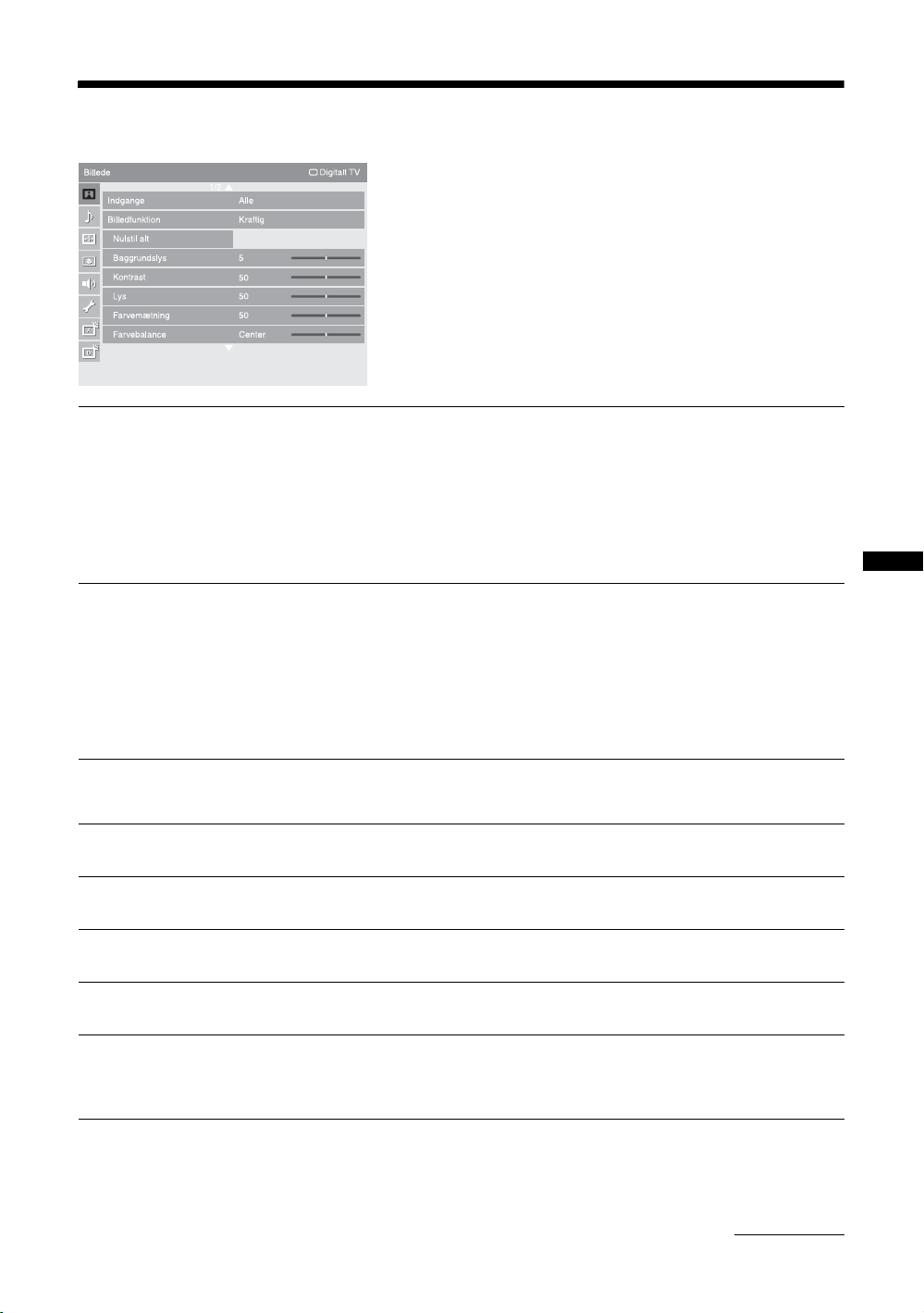
Menuen Billede
Nedenstående indstillinger kan vælges på menuen
"Billede". For valg af indstillinger i "Indstillinger"
henvises til "Navigering gennem menuerne" (side 26).
Indgange
Billedfunktion
Nulstil alt
Baggrundslys
Kontrast
Lys
For det input, der vises i øjeblikket, skal du vælge, om du vil benytte den almindelige
indstilling eller angive hvert punkt separat.
"Alle": Anvender fælles indstillinger, hvis justeringer deles med andre indgange,
hvor "Indgange" er indstillet til "Alle".
Navn på aktuelt input (f.eks. AV1): Gør det muligt at angive hver indstilling
enkeltvist for det aktuelle input.
z
Indstil hvert input til "Alle", hvis du ønsker at anvende de samme indstillinger på hvert input.
Vælger billedtilstanden. Valgmulighederne for "Billedfunktion" kan variere
afhængigt af "Video/foto"-indstillingen (side 33).
"Kraftig": Forbedrer billedets kontrast og skarphed.
"Standard": Viser et standardbillede. Anbefales til underholdning.
"Biograf": Til visning af filmbaseret indhold. Bedst egnet til et biograflignende
miljø.
"Foto": Indstiller den optimale billedkvalitet til fotografier.
"Personlig": Lagrer foretrukne indstillinger.
Gendanner fabriksindstillingerne for alle "Billede"-indstillinger undtagen
"Indgange", "Billedfunktion" og "Avancerede indstillinger".
Justerer lysstyrken for baggrundslyset.
Øger eller reducerer billedkontrasten.
Gør billedet lysere eller mørkere.
Brug af menufunktioner
Farvemætning
Farvebalance
Øger eller reducerer farveintensiteten.
Øger eller reducerer de grønne toner og røde toner.
~
"Farvebalance" kan kun justeres for et NTSC-farvesignal (f.eks. amerikanske videobånd).
Fortsættes
27
DK
Page 28

Farvetemperatur
Justerer billedets hvidhed.
"Kølig": Tilfører hvide farver et blåt skær.
"Neutral": Tilfører hvide farver et neutralt skær.
"Varm 1"/"Varm 2": Tilfører hvide farver et rødt skær. "Varm 2" giver en rødere
nuance end "Varm 1".
z
"Varm 1" og "Varm 2" er ikke tilgængelige, når "Billedfunktion" er indstillet til "Kraftig".
Skarphed
Støjreduktion
MPEG-støjreduktion
DRC-funktion
DRC-palet
Avancerede
indstillinger
Gør billedet skarpere eller blødere.
Reducerer billedets støjniveau (sne på billedet) under dårlige modtageforhold.
"Auto": Reducerer automatisk billedstøjen (kun for analog tv-tilstand eller
sammensatte signaler).
"Høj"/"Mellem"/"Lav": Ændrer støjreduktionens effekt.
"Fra": Slår "Støjreduktion"-funktionen fra.
Reducerer billedstøjen i MPEG-komprimeret video.
Producerer et højopløsningsbillede til kilder med høj densitet (f.eks. Blu-raydiskafspiller, DVD-afspiller, satellittuner).
"Funktion 1": Anbefalet indstilling.
"Funktion 2": Kun tilgængelig for 1080i-format. "Funktion 2" er særligt effektiv,
når de oprindelige signaler i standardopløsning er opkonverteret til 1080i-format.
"Fra": Slår "DRC-funktion"-funktionen fra.
Tilpasser detaljeniveauet ("Realisme") og jævnheden ("Klarhed") for hvert
indgangssignal. Du kan f.eks. oprette en brugerdefineret indstilling for billedet fra
kabelindgangen og oprette en anden indstilling for billeder fra DVD-afspilleren.
"DRC-palet" vises. Tryk på
Når du flytter z højere op på "Realisme"-aksen, bliver billedet mere detaljeret. Når
du flytter z til højre på "Klarhed"-aksen, bliver billedet blødere.
Tilpasser billedfunktionen mere detaljeret. Hvis du indstiller "Billedfunktion" til
"Kraftig", kan du ikke angive eller ændre disse indstillinger.
"Nulstil alt": Gendanner fabriksindstillingerne for alle de avancerede indstillinger.
"Sort-korrigering": Forstærker de sorte områder i billedet, så det giver en stærkere
kontrast.
"Avanc. kontrastforbedring": Justerer automatisk "Baggrundslys" og "Kontrast"
til de mest egnede indstillinger i forhold til skærmens lysstyrke. Denne indstilling er
især effektiv til sekvenser med mørke billeder. Den øger kontrasten i sekvenser med
mørke billeder.
"Gamma": Justerer balancen mellem lyse og mørke områder i billedet.
"Klar hvid": Forstærker de hvide farver.
"Farvespektrum": Ændrer farvereproduktionsskalaen. "Bredt" reproducerer
levende farve, og "Standard" reproducerer standardfarve.
"Levende farver": Gør farverne mere levende.
"Hvidbalance": Justerer farvetemperaturen farve for farve.
"Detaljeforbedring": Forstærker detaljerne i billedet.
"Kantforbedring": Forstærker konturen i billedet.
F/f/G/g for at justere placeringen af mærket (z).
28
DK
Page 29
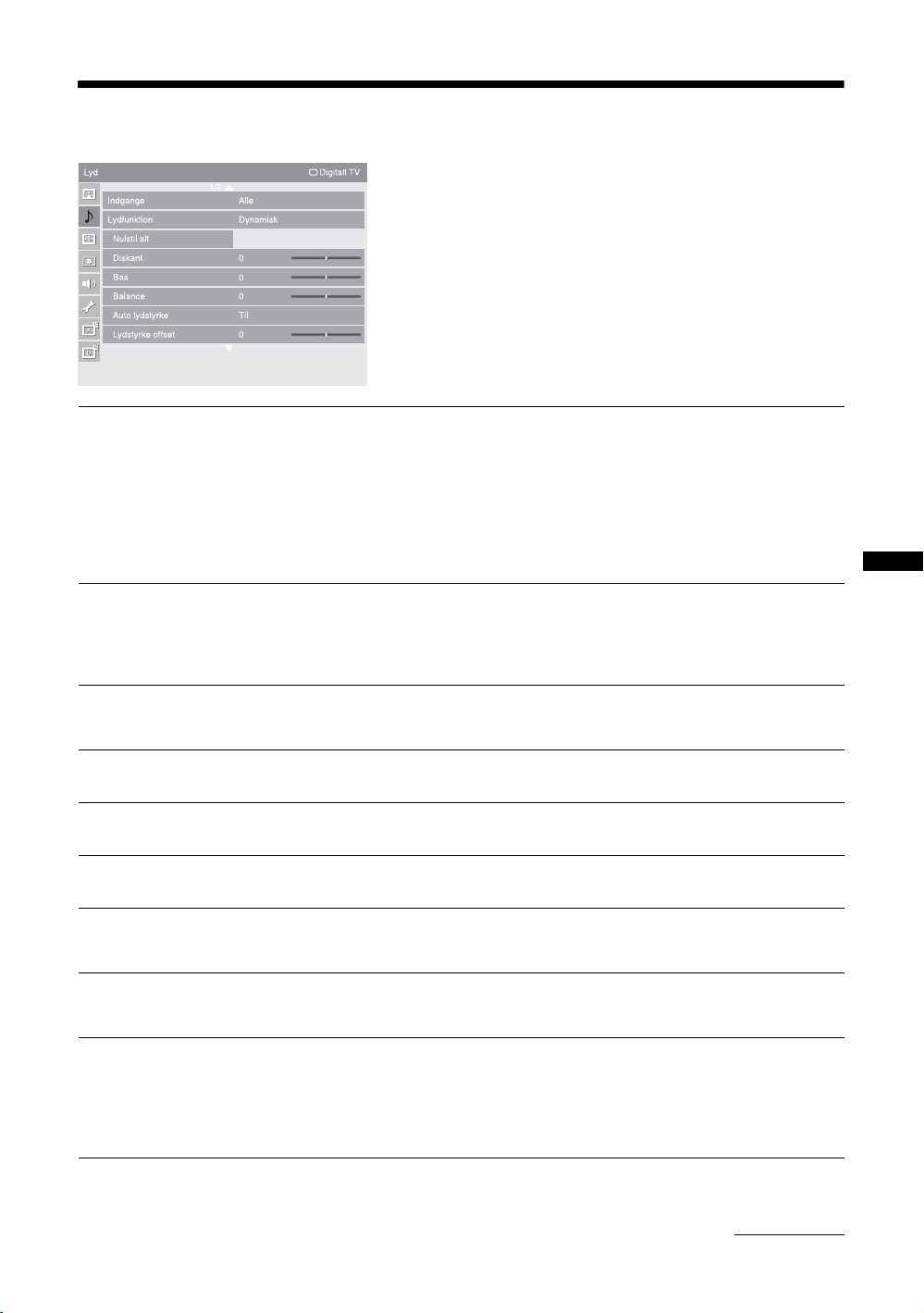
Menuen Lyd
Nedenstående indstillinger kan vælges på menuen
"Lyd". For valg af indstillinger i "Indstillinger"
henvises til "Navigering gennem menuerne" (side 26).
Indgange
Lydfunktion
Nulstil alt
Diskant
Bas
Balance
Auto lydstyrke
For det input, der vises i øjeblikket, skal du vælge, om du vil benytte den almindelige
indstilling eller angive hvert punkt separat.
"Alle": Anvender fælles indstillinger, hvis justeringer deles med andre indgange,
hvor "Indgange" er indstillet til "Alle".
Navn på aktuelt input (f.eks. AV1): Gør det muligt at angive hver indstilling
enkeltvist for det aktuelle input.
z
Indstil hvert input til "Alle", hvis du ønsker at anvende de samme indstillinger på hvert input.
"Dynamisk": Forstærker diskant og bas.
"Standard": Til standardlyd. Anbefales til underholdning.
"Personlig": Flat-respons. Giver dig også mulighed for at lagre dine foretrukne
indstillinger.
Gendanner fabriksindstillingerne for alle "Lyd"-indstillinger undtagen "Indgange",
"Lydfunktion" og "To-kanal lyd".
Justerer højere tonehøjder.
Justerer lavere tonehøjder.
Forstærker venstre eller højre højttalerbalance.
Fastholder et konstant lydniveau, selvom der er lydmæssige niveauforskelle (lyden i
reklameblokke er f.eks. ofte højere end lyden i programmer).
Brug af menufunktioner
Lydstyrke offset
Surround
Indstiller lydstyrkeniveauet for det aktuelle input i forhold til andre input, når
"Indgange" er sat til det valgte inputnavn (d.v.s. AV1).
"S-FORCE Front Surround": Tilgængelig for normale stereoudsendelser og 5.1kanals digitale udsendelser i surroundlyd samt til lydindgangen fra tilsluttet udstyr.
"Fra": Konverterer og reproducerer 5.1-kanals- og andre digitale udsendelser med
surroundlyd som normal stereolyd (2 kanaler). Reproducerer den oprindelige lyd fra
andre udsendelser, som den er.
Fortsættes
29
DK
Page 30

Lydniveau for tale
Justerer tydeligheden af menneskestemmer. Hvis en nyhedsoplæsers stemme for
eksempel er utydelig, kan du skrue op for denne indstilling for at gøre stemmen
tydeligere. Hvis du derimod ser et sportsprogram, kan du skrue ned for indstillingen
for at dæmpe kommentatorlyden.
Sound Booster
To-kanal lyd
Giver lyden mere fylde ved at kompensere for faseeffekter i højttalerne.
Vælger, om lyden fra højttaleren skal være til en stereo- eller tosproget udsendelse.
"Stereo"/"Mono": Til en stereoudsendelse.
"A"/"B"/"Mono": Til en tosproget udsendelse skal du vælge "A" for lydkanal 1,
"B" for lydkanal 2 eller "Mono" for en eventuel monokanal.
~
Hvis du vælger andet udstyr, der er sluttet til tv'et, skal du indstille "To-kanal lyd" til "Stereo",
"A" eller "B". Når det eksterne udstyr, der er sluttet til HDMI-stikket, er valgt, er indstillingen
dog fastsat til "Stereo" (undtagen når du benytter lyden i stikkene).
30
DK
Page 31

Menuen Skærmstyring (undtagen for PC-indgang)
Nedenstående indstillinger kan vælges på menuen
"Skærmstyring". For valg af indstillinger i
"Indstillinger" henvises til "Navigering gennem
menuerne" (side 26).
Indgange
Skærmformat
Auto-format
4:3 som standard
Skærmområde
For det input, der vises i øjeblikket, skal du vælge, om du vil benytte den almindelige
indstilling eller angive hvert punkt separat.
"Alle": Anvender fælles indstillinger, hvis justeringer deles med andre indgange,
hvor "Indgange" er indstillet til "Alle".
Navn på aktuelt input (f.eks. AV1): Gør det muligt at angive hver indstilling
enkeltvist for det aktuelle input.
~
Der kan vælges følgende elementer: "Skærmformat", "Skærmområde", "Lodret position" og
"Lodret størrelse".
z
Indstil hvert input til "Alle", hvis du ønsker at anvende de samme indstillinger på hvert input.
For oplysninger om skærmformatet henvises til "Sådan ændres skærmformatet
manuelt, så det passer til udsendelsen" på side 15.
Ændrer automatisk skærmformatet til udsendelsens signal. Vælg "Fra" for at
beholde indstillingen.
Vælger standardskærmformatet til brug ved 4:3-format.
"Smart": Viser billedet i almindeligt 4:3-format med en efterligning af bredformat.
"4:3": Viser billedet i traditionelt 4:3-format med de korrekte proportioner.
"Fra": Bevarer den aktuelle indstilling for "Skærmformat", når kanalen eller
indgangen ændres.
Justerer skærmområdet for at vise billedet.
"1:1 Pixel Mapping": Viser billedet for 1080i- eller 1080p-kilder i den oprindelige
størrelse, når dele af billedet er afskåret.
"+1": Viser det oprindelige billedområde. Denne indstilling kan vælges for HDMIvideoindgangssignaler, undtagen for 1080i- eller 1080p-signaler.
"Normal": Viser det anbefalede billedområde.
"-1"/"-2": Forstørrer billedet, så billedkanten skjules.
Brug af menufunktioner
Vandret position
Lodret position
Lodret størrelse
Justerer billedets vandrette position.
Justerer den lodrette position af billedet, når "Skærmformat" er indstillet til "Smart",
"Zoom" eller "14:9".
Justerer den lodrette størrelse af billedet, når "Skærmformat" er indstillet til "Smart".
31
DK
Page 32
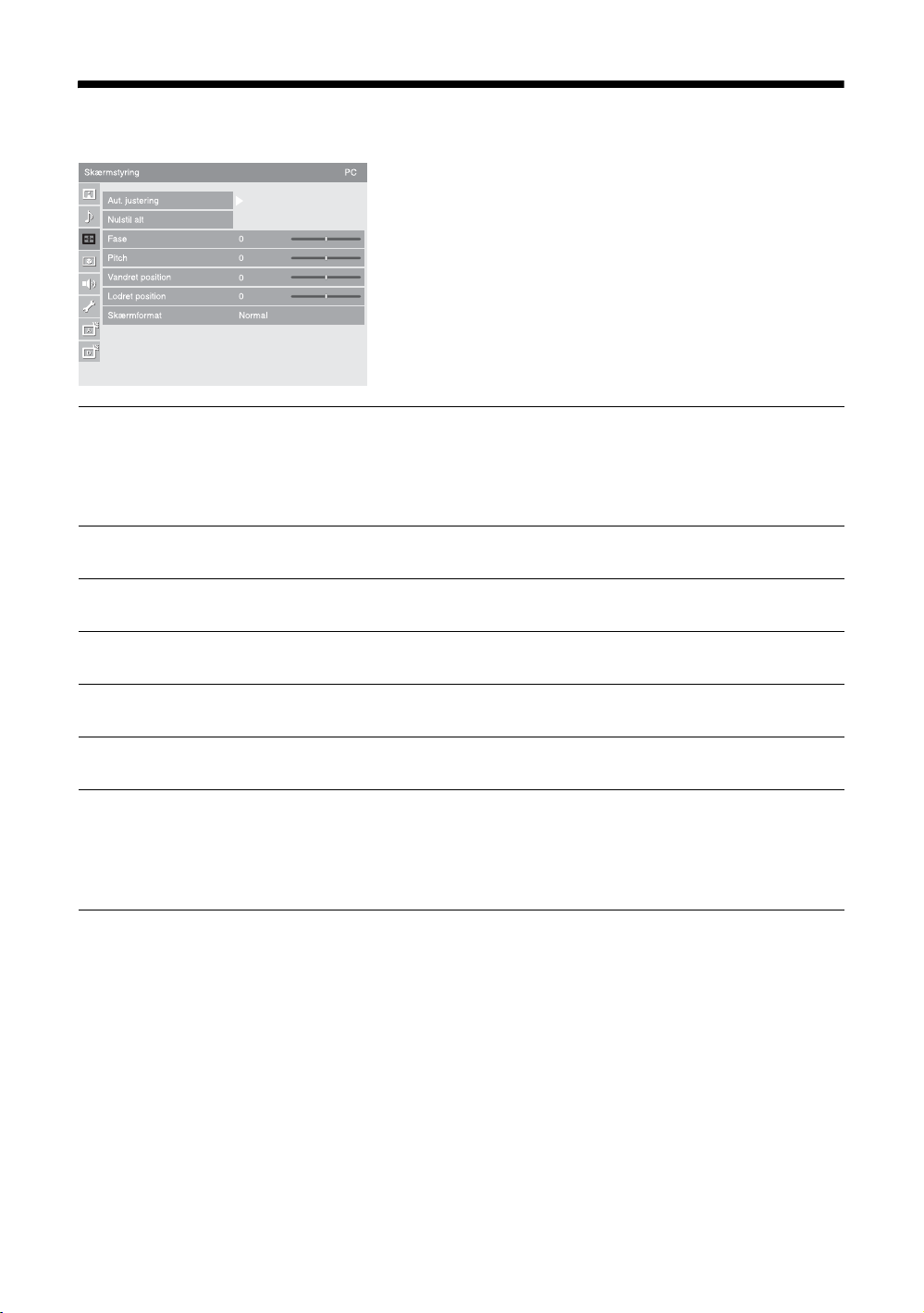
Menuen Skærmstyring (for PC-indgang)
Når du vælger PC-indgangen, kan du vælge mellem
de indstillinger, der vises nedenfor, på menuen
"Skærmstyring". For valg af indstillinger i
"Indstillinger" henvises til "Navigering gennem
menuerne" (side 26).
Aut. justering
Nulstil alt
Fase
Pitch
Vandret position
Lodret position
Skærmformat
Justerer automatisk displaypositionen, billedfasen og billedpitch, når tv'et modtager
et indgangssignal fra den tilsluttede PC.
z
"Aut. justering" fungerer muligvis ikke med visse indgangssignaler. I sådanne tilfælde skal du
justere "Fase", "Pitch", "Vandret position" og "Lodret position" manuelt.
Gendanner fabriksindstillingerne for alle PC-skærmindstillinger.
Justerer fasen, når skærmen flimrer.
Justerer pitch, når billedet har uønskede lodrette striber.
Justerer billedets vandrette position.
Justerer billedets lodrette position.
Vælger et skærmformat til visning af indgang fra din PC.
"Normal": Viser billedet i den oprindelige størrelse.
"Fuld 1": Forstørrer billedet, så det udfylder det lodrette visningsområde, og
bevarer det oprindelige bredde-højde-forhold.
"Fuld 2": Forstørrer billedet, så det fylder hele skærmområdet.
32
DK
Page 33

Menuen Video-indstillinger
Nedenstående indstillinger kan vælges på menuen
"Video-indstillinger". For valg af indstillinger i
"Indstillinger" henvises til "Navigering gennem
menuerne" (side 26).
Bevægelsesforbedring
Film-tilstand
Spil-/teksttilstand
Video/foto
Giver en blødere billedbevægelse og reducerer billedets uskarphed.
"Høj": Giver en blødere billedbevægelse, f.eks. til filmbaseret indhold.
"Standard": Giver en blødere billedbevægelse. Brug denne indstilling til normalt
brug.
"Fra": Benyt denne indstilling, når indstillingerne "Høj" og "Standard" medfører
støj.
~
Afhængigt af videoen kan du muligvis ikke se effekten, selvom du har ændret indstillingen.
Giver en bedre billedbevægelse ved afspilning af billeder fra DVD eller
videobåndoptager, som er taget på film, så billedets uskarphed og kornethed
reduceres.
"Auto 1": Giver en blødere billedbevægelse end det oprindelige filmbaserede
indhold. Brug denne indstilling til normalt brug.
"Auto 2": Viser det oprindelige filmbaserede indhold, som det er.
"Fra": Slår "Film-tilstand"-funktionen fra.
~
Hvis billedet indeholder ujævne signaler eller for meget støj, bliver "Film-tilstand" automatisk
slået fra, også selvom "Auto 1" eller "Auto 2" er valgt.
Giver den bedste skærm til visning af billeder med tynde streger og tegn, der
indlæses fra videospiludstyr og PC'er. Indstil til "Til" for skarp visning af tynde
streger og tegn.
Giver en passende billedkvalitet ved at vælge indstillingen afhængigt af
indgangskilden (video- eller fotografiske data).
"Video-A": Indstiller en passende billedkvalitet afhængigt af indgangskilden,
videodata eller fotografiske data, når der direkte tilsluttes udstyr med Sony HDMIudgangsfunktion, der understøtter "Video-A"-tilstand.
"Video": Producerer en passende billedkvalitet til filmbilleder.
"Foto": Producerer en passende billedkvalitet til stillbilleder.
~
Indstillingen er fastsat til "Video", når Video-A-tilstand ikke understøttes på det tilsluttede
udstyr, også selvom "Video-A" vælges.
Brug af menufunktioner
x.v.Colour
Viser filmbilleder, der svarer bedre til den oprindelige kilde, ved at tilpasse til
kildens farveområde.
~
Indstillingen er fastsat til "Normal", når indgangssignalet er HDMI (RGB), selvom
"x.v.Colour" er valgt.
Fortsættes
33
DK
Page 34

Farvespektrum for foto
Vælger den indstilling (sRGB, sYCC, Adobe RGB), der passer til
udgangsfarveområdet i udgangssignalet fra det udstyr, der er sluttet til HDMI- eller
komponentindgangsjackstikkene.
~
• Vælg "sYCC" ved brug af udstyr, der understøtter "x.v.Colour".
• Indstillingen er fastsat til "sRGB", når indgangssignalet er HDMI (RGB), selvom "sYCC"
er valgt.
Farvematrix
RGB dynamikområde
Farvesystem
Benyttes normalt i fabriksindstillingen (AV1/2/7 (Komposit- og S videoindgangssignal) er indstillet til "ITU601", og AV3/4/5/6/8
(Komponentindgangssignal) er indstillet til "Auto"). Hvis billedets farvetone ikke
svarer til farvestandarden og ikke ser naturlig ud, skal du vælge enten "ITU601" eller
"ITU709". Dette gør farvetonen normal.
Producerer naturlige farver ved at ændre gengivelsen af luminanstonen for HDMIindgangsfarvesignaler (RGB). Angiv til "Auto" til normalt brug. Du må kun ændre
indstillingen, hvis luminanstonen i visningen ikke er naturlig.
Vælger farvesystemet ("Auto", "PAL", "SECAM", "NTSC3.58" eller "NTSC4.43")
i overensstemmelse med indgangssignalet fra indgangskilden.
34
DK
Page 35

Menuen Lydindstillinger
Nedenstående indstillinger kan vælges på menuen
"Lydindstillinger". For valg af indstillinger i
"Indstillinger" henvises til "Navigering gennem
menuerne" (side 26).
Højttaler
Hovedtelefonindstillinger
Lydudgang
Slår tv'ets interne højttalere til eller fra.
"TV-højttaler": Tv-højttalerne slås til, så der kan lyttes til tv-lyden afspilles
gennem tv-højttalerne.
"Audiosystem": Tv-højttalerne slås fra, så tv'ets lyd udelukkende går gennem
eksternt lydudstyr, der er tilsluttet lydudgangsstikkene.
Når der er tilsluttet HDMI-betjeningskompatibelt udstyr, kan du tænde for de
apparater, hvis betjening er sammenkædet med tv'ets. Denne indstilling skal angives,
efter at udstyret er tilsluttet.
i Hovedtelefonafbryder
Slår tv'ets interne højttalere til og fra, når hovedtelefoner er tilsluttet.
"Til": Lyden afspilles kun i hovedtelefonerne.
"Fra": Lyden afspilles både på tv'et og i hovedtelefonerne.
i Lydstyrke
Indstiller lyden ved brug af hovedtelefoner, når "i Hovedtelefonafbryder" er
angivet til "Fra".
i To-kanal lyd
Vælger lyden i hovedtelefonerne for en stereo- eller tosproget udsendelse.
"Variabel": Lydoutputtet fra lydsystemet kan kontrolleres med fjernbetjeningen til
tv'et.
"Fast niveau": Tv'ets lydoutput er fast. Brug lydreceiverens lydstyrkekontrol til at
indstille lydstyrken (og andre lydindstillinger) via lydsystemet.
Brug af menufunktioner
35
DK
Page 36

Menuen Opsætning
Nedenstående indstillinger kan vælges på menuen
"Opsætning". For valg af indstillinger i "Indstillinger"
henvises til "Navigering gennem menuerne" (side 26).
Timerindstillinger
AV-indstillinger
Indstiller timeren til at tænde og slukke for tv'et.
Sleeptimer
Angiver, hvornår tv'et automatisk skal skifte til standby.
Når "Sleeptimer" er aktiveret, lyser indikatoren (Timer) foran på tv'et orange.
z
• Hvis du slukker og tænder tv'et igen, nulstilles "Sleeptimer" til "Fra".
• Der vises en besked på skærmen, et minut før tv'et går i standby.
Aut. tænd
Indstiller timeren til at tænde for tv'et fra standby.
"Dag": Vælger den dag, hvor du vil aktivere "Aut. tænd".
"Tid": Indstiller klokkeslættet, hvor tv'et skal tændes.
"Varighed": Vælger den tidsperiode, hvorefter tv'et automatisk skal vende tilbage
til standbytilstand.
"Lydstyrkeopsætning": Indstiller lydstyrken, når timeren tænder for tv'et.
Ur-indstilling
Giver dig mulighed for at justere uret manuelt. Når tv'et modtager digitale kanaler,
kan uret ikke indstilles manuelt, da det er stillet efter tidskoden i det udsendte signal.
Gør det muligt at vælge et navn til ethvert udstyr, der er sluttet til de stik, der sidder
på siden og bagpå. Navnet vises kort på skærmen, når du vælger udstyret. Du kan
ignorere indgangssignaler fra tilsluttet udstyr, som du ikke ønsker at få vist på
skærmen.
1 Tryk på
2 Tryk på
derefter på .
Navn på udstyr: Bruger en af de forudindstillede tekster til at tildele et navn til
tilsluttet udstyr.
"Rediger:": Opret selv et navn. Følg trin 2 til 4 i "Programnavn" (side 39).
"Udelad": Springer en uønsket inputkilde over.
F/f for at vælge den ønskede indgangskilde, og tryk derefter på
.
F/f for at vælge den ønskede indstilling nedenfor, og tryk
Automatisk S-Video
DK
36
Vælger indgangssignalet fra S-videostik 7, når stik / 7 begge er
tilsluttede.
Page 37

AV2-udgang
Indstiller et signal til at blive sendt via stikket / 2 på tv'ets bagside. Hvis du
slutter en videobåndoptager eller andet optageudstyr til stikket / 2, kan du
optage fra udstyr, der er sluttet til andre stik på tv'et.
"TV": Sender en udsendelse.
"AV1": Sender signaler fra det udstyr, der er sluttet til stikket / 1.
"AV7": Sender signaler fra det udstyr, der er sluttet til stikket
"Auto": Sender det, der vises på skærmen (undtagen signaler fra / 3,
/ 4, HDMI IN 5, HDMI IN 6, HDMI IN 8 og PC IN / -stikkene).
/ 7.
HDMI-opsætning
Auto.
programindstilling
Dette benyttes til at indstille det HDMI-betjeningskompatible udstyr, der er sluttet til
HDMI-stikkene. Bemærk, at indstillingen for sammenkædet betjening også skal
angives på det tilsluttede HDMI-betjeningskompatible udstyr.
HDMI-styring
Angiver, om betjeningen af det HDMI-betjeningskompatible udstyr skal kædes til
tv'et. Når den er indstillet til "Til", kan følgende menupunkter benyttes.
Sluk enheder aut.
Når denne er indstillet til "Til", slukkes der for alt HDMI-betjeningskompatibelt
udstyr samtidig med tv'et.
Tænd TV aut.
Når denne er indstillet til "Til", og hvis der tændes for det tilsluttede HDMIbetjeningskompatible udstyr, tændes der automatisk for tv'et, og der vises HDMIinput fra det tilsluttede udstyr.
HDMI-enhedsliste
Viser det tilsluttede HDMI-betjeningskompatible udstyr.
~
Du kan ikke benytte "HDMI-styring", hvis betjeningen af tv'et er kædet til betjeningen af et
lydsystem, der er kompatibelt med HDMI-betjening.
Starter den oprindelige konfiguration for at vælge sprog og land/område samt for at
indstille alle de tilgængelige digitale og analoge kanaler.
Du behøver som regel ikke udføre denne betjening, da sprog og land/område blev
valgt og kanalerne indstillet, første gang tv'et blev tændt (side 6).
Indstillingen gør det dog muligt at gentage programindstillingen (genindstille tv'et
efter en flytning, eller hvis udbyderen tilbyder nye kanaler).
Brug af menufunktioner
Strømsparefunktion
Lyssensor
Belyst logo
PC Strømstyring
Vælger strømbesparende tilstand for at reducere tv'ets strømforbrug.
Når "Sluk billede" er valgt, slås billedet fra, og indikatoren (Sluk billede) foran
på tv'et lyser grønt. Lyden forbliver uændret.
"Til": Optimerer automatisk billedindstillingerne i overensstemmelse med det
omgivende lys i lokalet.
"Fra": Slår "Lyssensor"-funktionen fra.
~
Sensoren må ikke dækkes til, da det vil forringe dens effektivitet. Se side 13 for flere
oplysninger om sensoren.
Tænder og slukker for Sony-logoet foran på tv'et.
Sætter tv'et i standby, hvis der ikke modtages noget signal i 30 sekunder i PCindgangen.
Fortsættes
37
DK
Page 38

Sprog
Vælger det sprog, som menuerne skal vises på.
Produktoplysninger
Nulstil alt
Viser produktoplysninger om tv'et.
Gendanner fabriksindstillingerne for alle indstillinger og viser derefter skærmen
"Auto. programindstilling".
~
• Sørg for ikke at slukke for tv'et i denne periode (det tager ca. 30 sekunder) eller trykke på
knapperne.
• Alle indstillinger, inklusive listen Digitale favoritter, land/område, sprog, automatisk
indstillede kanaler osv., bliver gendannet.
38
DK
Page 39

Menuen Analog opsætning
Nedenstående indstillinger kan vælges på menuen
"Analog opsætning". For valg af indstillinger i
"Indstillinger" henvises til "Navigering gennem
menuerne" (side 26).
Direkte programvalg
Aut. programindstilling
Programsortering
Programnavn
Når "Direkte programvalg" er indstillet til "Til", kan du vælge en analog kanal ved
hjælp af en forudindstillet nummerknap (0 – 9) på fjernbetjeningen.
~
Når "Direkte programvalg" er indstillet til "Til", kan du ikke vælge kanalnummer 10 og derover
ved at indtaste to cifre med fjernbetjeningen.
Indstiller alle tilgængelige analoge kanaler.
Denne indstilling gør det muligt at genindstille tv'et, når du er flyttet, eller at søge
efter nye kanaler, der er startet af tv-stationer.
Ændrer rækkefølgen af de analoge kanaler, der er lagret på tv'et.
1 Tryk på
tryk derefter på .
2 Tryk på
Tildeler et programnavn på op til fem bogstaver eller tal efter dit ønske. Navnet vises
kort på skærmen, når du vælger kanalen. (Hvis det er muligt, hentes kanalernes
navne automatisk fra tekst-tv.)
1 Tryk på F/f for at vælge den kanal, der skal navngives, og tryk derefter
på .
2 Tryk på F/f for at vælge det ønskede bogstav eller tal ("_" indsætter et
mellemrum), og tryk derefter på
Hvis du vælger et forkert tegn
Tryk på G/g for at fremhæve det forkerte tegn. Tryk derefter på F/f for at vælge det
korrekte tegn.
Sådan slettes alle tegn
Vælg "Nulst.", og tryk derefter på .
3 Gentag fremgangsmåden i trin 2, indtil navnet er indtastet.
4 Vælg "OK", og tryk derefter på .
F/f for at vælge den kanal, der skal flyttes til en ny placering, og
F/f for at vælge kanalens nye placering, og tryk derefter på .
g.
Brug af menufunktioner
Fortsættes
39
DK
Page 40

Manuel
programindstilling
Ved at trykke på PROG +/– kan der vælges programnummeret for en kanal, før du
vælger "Navn"/"AFT"/"Lydfilter"/"Udelad"/"Dekoder"/"LNA". Du kan ikke vælge
et programnummer, der er indstillet til "Udelad" (side 40).
Program/System/Kanal
Gør det muligt at indstille programkanalerne manuelt.
1 Tryk på
2 Tryk på
(hvis du indstiller en videobåndoptager, skal du vælge kanal 00), og tryk
derefter på RETURN.
3 Tryk på F/f for at vælge "System", og tryk derefter på .
4 Tryk på
derefter på RETURN.
B/G: Vesteuropæiske lande/områder
I: Storbritannien
D/K: Østeuropæiske lande/områder
L: Frankrig
5 Tryk på F/f for at vælge "Kanal", og tryk derefter på .
6 Tryk på
jordkabler), og tryk derefter på
7 Indstil kanalerne som følger:
Hvis du ikke kender kanalnummeret (frekvensen)
Tryk på F/f for at søge efter den næste, tilgængelige kanal. Søgningen stopper, når
der registreres en kanal. Tryk på
Hvis du kender kanalnummeret (frekvensen)
Tryk på nummerknapperne for at indtaste kanalnummeret for den ønskede
sendestation, eller indtast videobåndoptagerens kanalnummer.
8 Tryk på for at hoppe til "Bekræft", og tryk derefter på .
9 Tryk på
Gentag ovenstående trin for at indstille andre kanaler manuelt.
F/f for at vælge "Program", og tryk derefter på .
F/f for at vælge det programnummer, der skal indstilles manuelt
F/f for at vælge et af følgende tv-sendesystemer, og tryk
F/f for at vælge "S" (kanaler via kabel-tv) eller "C" (kanaler via
g.
F/f for at fortsætte søgningen.
f for at vælge "OK", og tryk derefter på .
Navn
Gør det muligt at tildele en valgt kanal et navn på op til fem bogstaver eller tal.
Navnet vises kort på skærmen, når kanalen er valgt.
Følg trin 2 til 4 under "Programnavn" (side 39) for at angive tegn.
AFT
Gør det muligt at finindstille det valgte programnummer manuelt, hvis der er behov
for en finjustering for at forbedre billedkvaliteten.
Du kan justere finindstillingen i et interval på –15 til +15. Når "Til" er valgt, udføres
finindstillingen automatisk.
Lydfilter
Gør det muligt at forbedre lyden for individuelle kanaler, hvis der er støj på
monoudsendelserne. Et ikke-standard sendesignal kan af og til medføre støj eller
lydafbrydelser på monoprogrammer.
Hvis der ikke er problemer med støj, anbefaler vi, at indstillingen bliver på
fabriksindstillingen "Fra".
~
Du kan ikke modtage stereo- eller to-kanalslyd, når du har valgt "Lav" eller "Høj".
Udelad
Springer over ubrugte analoge kanaler, når du trykker på PROG +/– for at vælge
kanaler. (Du kan stadig vælge en udeladt kanal med nummerknapperne.)
40
DK
Page 41

Dekoder
Viser og optager den valgte kodede kanal, når du bruger en dekoder, der er sluttet
direkte til scartstik / 1 eller til scartstik / 2 via en videobåndoptager.
~
Indstillingen er muligvis ikke tilgængelig, afhængigt af det land/område, der blev valgt for
"Land" (side 7).
LNA
Forbedrer billedkvaliteten for enkelte kanaler, hvis signaler er meget svage (billede
med støj).
Hvis du ikke oplever en forbedring i billedkvaliteten, selvom indstillingen angives
til "Til", skal den angives til "Fra" (fabriksindstillingen).
Bekræft
Gemmer ændringer, der er foretaget til indstillingerne "Manuel programindstilling".
Brug af menufunktioner
41
DK
Page 42

Menuen Digital opsætning
Nedenstående indstillinger kan vælges på menuen
"Digital opsætning". For valg af indstillinger i
"Indstillinger" henvises til "Navigering gennem
menuerne" (side 26).
~
Nogle funktioner er muligvis ikke tilgængelige i nogle lande/
områder.
Digital
programindstilling
Aut. programindstilling
Indstiller de tilgængelige digitale kanaler.
Denne indstilling gør det muligt at genindstille tv'et, når du er flyttet, eller at søge
efter nye kanaler, der er startet af tv-stationer. For flere oplysninger, se "Automatisk
programindstilling af tv'et" på side 7.
Redigering af programliste
Fjerner alle uønskede digitale kanaler, der er gemt på tv'et, og ændrer rækkefølgen
af de digitale kanaler, der er gemt på tv'et.
1 Tryk på
position.
Tryk på nummerknapperne for at indtaste det kendte trecifrede programnummer på den
ønskede udsendelse.
2 Fjern eller ændr rækkefølgen af de digitale kanaler på følgende måde:
Sådan fjernes den digitale kanal
Tryk på . Når der vises en bekræftelsesmeddelelse, skal du trykke på G for at vælge
"Ja" og derefter trykke på .
Sådan ændres rækkefølgen af de digitale kanaler
Tryk på g, og derefter på F/f for at vælge den nye placering for kanalen, og tryk på G.
3 Tryk på RETURN.
Manuel indstilling
Indstiller de digitale kanaler manuelt. Denne funktion er tilgængelig, når "Aut.
programindstilling" er angivet til "Egen Antenne".
1 Tryk på nummerknappen for at vælge det kanalnummer, du vil indstille
manuelt, og tryk derefter på
2 Når de tilgængelige kanaler er fundet, skal du trykke på
den kanal, du vil gemme, og tryk derefter på .
3 Tryk på F/f for at vælge det programnummer, hvor den nye kanal skal
gemmes. Tryk derefter på .
Gentag ovenstående fremgangsmåde for at indstille andre kanaler manuelt.
F/f for at vælge den kanal, du vil fjerne eller flytte til en ny
F/f for at indstille kanalen.
F/f for at vælge
Undertekst opsætning
DK
42
"Undertekst-indstilling": Når "Hørehæmmet" er valgt, vises der muligvis også
nogle visuelle hjælpefunktioner sammen med underteksterne (hvis tv-kanalerne
udsender sådanne oplysninger).
"Sprog i undertekster": Vælger det sprog, som underteksterne vises på.
Page 43

Lyd opsætning
"Lydtype": Skifter til udsendelsen for hørehandicappede, når "Hørehæmmet" er
valgt.
"Lydsprog": Vælger det sprog, der bruges for et program. Nogle digitale kanaler
kan udsende lyd på flere sprog for et program.
"Lydbeskrivelse": Giver lydbeskrivelse (fortælling) med visuel information, hvis
tv-kanalen udsender denne information.
"Miksningsniveau": Indstiller udgangsniveauer for tv'ets hovedlyd og
lydbeskrivelse.
"Dynamikområde": Kompenserer for forskelle i lydniveauet mellem forskellige
kanaler. Bemærk, at denne funktion muligvis ikke har nogen effekt for visse kanaler.
"Optisk udgang": Vælger, hvilket lydsignal der sendes fra DIGITAL OUT
(OPTICAL)-terminalen bag på tv'et. Indstil til "Auto", hvis der er tilsluttet udstyr,
som er kompatibelt med Dolby Digital, og indstil til "PCM", hvis der er tilsluttet
udstyr, som ikke er kompatibelt.
Bannertilstand
Radio-display
Børnelås
PIN-kode
"Basis": Viser programinformation med et digitalt banner.
"Fuldt": Viser programinformation med et digitalt banner og viser detaljeret
programinformation under banneret.
Skærmtapetet vises, når der lyttes til en radioudsendelse. Du kan vælge
skærmtapetets farve eller få vist en tilfældig farve. Tryk på en vilkårlig knap for at
annullere skærmtapetet midlertidigt.
Angiver en aldersbegrænsning for programmer. Et program, der overskrider
aldersbegrænsningen, kan kun vises, efter at der er indtastet en korrekt PIN-kode.
1 Tryk på nummerknapperne for at indtaste din eksisterende PIN-kode.
Hvis du ikke tidligere har angivet en PIN-kode, vises et skærmbillede til indtastning af
en PIN-kode. Følg instruktionerne under "PIN-kode" nedenfor.
2 Tryk på F/f for at vælge aldersbegrænsningen, eller vælg "Ingen" (for
ingen begrænsning), og tryk derefter på .
3 Tryk på RETURN.
Sådan indstilles PIN-koden første gang
1 Tryk på nummerknapperne for at indtaste den nye PIN-kode.
2 Tryk på RETURN.
Sådan ændres PIN-koden
1 Tryk på nummerknapperne for at indtaste din eksisterende PIN-kode.
2 Tryk på nummerknapperne for at indtaste den nye PIN-kode.
3 Tryk på RETURN.
z
PIN-koden 9999 accepteres altid.
Brug af menufunktioner
Fortsættes
43
DK
Page 44

Teknisk opsætning
"Auto Service opdatering": Gør det muligt for tv'et at registrere og gemme nye
digitale tjenester, når de bliver tilgængelige.
"Download af software": Gør det muligt for tv'et at modtage gratis
softwareopdateringer automatisk gennem den eksisterende antenne eller det
eksisterende kabel (når de gøres tilgængelige). Det anbefales, at denne indstilling
altid er indstillet til "Til". Hvis du ikke ønsker, at softwaren skal opdateres, skal du
angive denne indstilling til "Fra".
"Systemoplysninger": Viser den aktuelle softwareversion samt signalniveauet.
"Tidszone": Gør det muligt at vælge den tidszone, du befinder dig i, manuelt, hvis
den ikke er den samme som standardtidszonen for dit land/område.
"Auto sommertid": Angiver, om der automatisk skal skiftes mellem sommertid og
vintertid.
• "Fra": Klokkeslættet vises i overensstemmelse med den tidsforskel, der angives af
"Tidszone".
• "Til": Skifter automatisk mellem sommertid og vintertid i overensstemmelse med
kalenderen.
CA-modulopsætning
Gør det muligt at få adgang til en betalings-tv-tjeneste, når du har købt et CAM-kort
(Conditional Access Module) og et visningskort. På side 19 kan du se placeringen af
stikket til (PCMCIA).
44
DK
Page 45

Yderligere oplysninger
Specifikationer
Modelnavn KDL-40X3500/
40X3000
System
Panelsystem
Tv-system
Farve-/videosystem
Kanaldækning
Lydeffekt
LCD-panel (flydende krystal)
Analog: Afhængigt af dit valg for land/område: B/G/H, D/K, L, I
Digital: DVB-T/DVB-C
Analog: PAL, SECAM, NTSC 3.58, 4.43 (kun videoindgang)
Digital: MPEG-2 MP@ML/HL, MPEG-4 HP@L3/L4
Analog: VHF: E2–E12/UHF: E21–E69/CATV: S1–S20/HYPER: S21–S41
D/K: R1–R12, R21–R69/L: F2–F10, B–Q, F21–F69/I: UHF B21–B69
Digital: VHF/UHF
11 W + 11 W
Indgangs/udgangsstik
Antenne/kabel
/1
/2 (SmartLink)
3/ 4
3/ 4
HDMI IN 5, 6, 8
7
7
7
PC IN
i
75 ohm eksternt stik til VHF/UHF
21-bens scartstik (CENELEC-standard) herunder lyd-/videoindgang, RGB-indgang og tv-lyd-/videoudgang.
21-bens scartstik (CENELEC-standard) herunder lyd-/videoindgang, RGB-indgang, valgfri lyd-/videoudgang og
SmartLink-interface.
Understøttede formater: 1080p, 1080i, 720p, 576p, 576i, 480p, 480i
Y: 1 Vp-p, 75 ohms, 0,3V negativ synk/P
R/CR: 0,7 Vp-p, 75 ohm
P
Lydindgang (phono-stik): 500 mVrms, Impedans: 47 kiloohm
Video: 1080/24p, 1080p, 1080i, 720p, 576p, 576i, 480p, 480i
Lyd: Tokanals liniær PCM
32, 44,1 og 48 kHz, 16, 20 og 24 bit
Analog lydindgang (phono-stik): 500 mVrms, Impedans: 47 kiloohm (kun HDMI IN 5)
PC-indgang (se side 46)
S-videoindgang (4-bens mini-DIN)
Videoindgang (phono-stik)
Lydindgang (phono-stik)
DIGITAL OUT (OPTICAL) (digitalt optisk stik)/Lydudgang (phono-stik)
PC-indgang (D-sub 15-benet) (se side 46)
G: 0,7 Vp-p, 75 ohm, negativ Sync-on-Green/B: 0,7 Vp-p, 75 ohm/
R: 0,7 Vp-p, 75 ohm/HD: 1-5 Vp-p/VD: 1-5 Vp-p
PC-lydindgang (mini-jackstik)
Stik til hovedtelefoner
CAM-åbning (Conditional Access Module)
USB-port
Strøm og andet
Strømkrav
Skærmstørrelse
Skærmopløsning
Strømforbrug
Strømforbrug i standby*
Mål
(b × h ×
d)
(med
stander)
(uden
stander)
Vægt (med
stander)
(uden
stander)
220–240 V AC, 50 Hz
40 tommer (Ca. 101,6 cm
målt diagonalt)
1.920 punkter (vandret) × 1.080 linjer (lodret)
240 W 285 W 320 W 630 W
0,3 W 0,4 W
Ca. 1.111 × 717 × 322 mm Ca. 1.262 × 795 × 322 mm Ca. 1.415 × 890 × 384 mm
Ca. 1.111 × 657 × 123 mm
(KDL-40X3500)
Ca. 1.111 × 657 × 121 mm
(KDL-40X3000)
Ca. 31,0 kg Ca. 38,0 kg Ca. 49,0 kg Ca. 93,5 kg
Ca. 26,0 kg Ca. 33,0 kg Ca. 42,0 kg Ca. 80,5 kg
KDL-46X3500/
46X3000
B/CB: 0,7 Vp-p, 75 ohms/
46 tommer (Ca. 116,8 cm
målt diagonalt)
Ca. 1.262 × 734 × 123 mm
(KDL-46X3500)
Ca. 1.262 × 734 × 121 mm
(KDL-46X3000)
KDL-52X3500 KDL-70X3500
52 tommer (Ca. 132,2 cm
målt diagonalt)
Ca. 1.415 × 827 × 125 mm
70 tommer (Ca. 177,8 cm
målt diagonalt)
Ca. 1.842 × 1.131 ×
422 mm
Ca. 1.842 × 1.073 ×
150 mm
Yderligere oplysninger
Fortsættes
45
DK
Page 46

Modelnavn KDL-40X3500/
Medfølgende tilbehør
Ekstraudstyr
* Den angivne standby-strømforsyning kommer, når TV-apparat har afsluttet de nødvendige interne procedurer.
40X3000
Se flere oplysninger under "1: Kontrol af tilbehør" på side 4.
Vægbeslag SU-WL500
Tv-bord SU-FL62
Farveskiftenhed CRU-
40X1
(kun KDL-40X3000)
KDL-46X3500/
46X3000
Farveskiftenhed CRU46X1
(kun KDL-46X3000)
KDL-52X3500 KDL-70X3500
Se i "KDL-70X3500 Kom
godt i gang".
Design og specifikationer kan ændres uden varsel.
Referencediagram for PC-indgangssignal
Signaler Vandret (pixel) Lodret (linje)
Vandret
frekvens (kHz)
Lodret
frekvens (Hz)
Standard
VGA 640 480 31,5 60 VGA
640 480 37,5 75 VESA
720 400 31,5 70 VGA-T
SVGA 800 600 37,9 60 VESA-
retningslinjer
800 600 46,9 75 VESA
XGA 1024 768 48,4 60 VESA-
retningslinjer
1024 768 56,5 70 VESA
1024 768 60,0 75 VESA
WXGA 1280 768 47,4 60 VESA
1280 768 47,8 60 VESA
1280 768 60,3 75
1360 768 47,7 60 VESA
SXGA 1280 1024 64,0 60 VESA
1280 1024 80,0 75 VESA
HDTV 1920 1080 67,5 60
• PC-indgangen på dette tv understøtter ikke Sync-on-Green eller Composite Sync.
• PC-indgangen på dette tv understøtter ikke interlaced signaler.
• For at opnå den bedste billedkvalitet anbefales det at bruge signalerne (fede typer) i ovenstående skema med en lodret frekvens
på 60 Hz fra en PC. I plug and play vælges signaler med en lodret frekvens på 60 Hz automatisk.
DK
46
Page 47

Rengøring
Fejlfinding
Rengør tv'ets ventilationshuller regelmæssigt (en
gang om måneden). Hvis der ophober sig støv, vil
ventilatoren muligvis ikke fungere korrekt.
Ventilationshuller
Kontroller, om indikatoren 1 (standby)
blinker rødt.
Indikatoren blinker
Selvdiagnosefunktionen er aktiveret.
1 Tæl, hvor mange gange indikatoren 1
(standby) blinker mellem hver pause på to
sekunder.
Indikatoren blinker f.eks. tre gange, derefter kommer
et pause på to sekunder efterfulgt af endnu tre blink
osv.
2 Tryk på 1 på højre side af tv'et for at slukke
for det, tag netledningen ud af forbindelse, og
fortæl forhandleren eller Sonyservicecentret, hvordan indikatoren blinker
(antallet af blink).
Indikatoren blinker ikke
1 Læs punkterne i skemaerne nedenfor.
2 Hvis problemet fortsætter, skal tv'et efterses
af en autoriseret servicetekniker.
Billede
Intet billede (skærmen er mørk) og ingen lyd
• Kontroller antenne/kabelforbindelsen.
• Slut tv'et til stikkontakten, og tryk på 1 på højre side af
tv'et.
• Hvis indikatoren 1 (standby) lyser rødt, skal du trykke på
TV "/1.
Intet billede eller ingen menuoplysninger fra
udstyr, der er sluttet til scartstikket
• Tryk på / for at få vist listen over tilsluttet udstyr,
og vælg den ønskede indgang.
• Kontroller forbindelsen mellem ekstraudstyret og tv'et.
Dobbelte billeder eller skyggebilleder
• Kontroller antenne/kabelforbindelsen.
• Kontroller antennens placering og retning.
Kun sne og støj på skærmen
• Kontroller, om antennen er knækket eller bøjet.
• Kontroller, om antennen er ved at være slidt (tre til fem år
med normal brug, et til to år ved kysten).
Forvrænget billede (punkterede linjer eller striber)
• Sørg for, at tv'et ikke står i nærheden af elektriske
støjkilder, f.eks. biler, motorcykler, hårtørrere eller andet
optisk udstyr.
• Når du installerer ekstraudstyret, skal du sørge for, at der
er afstand mellem ekstraudstyret og tv'et.
• Sørg for, at antennen/kablet er tilsluttet ved hjælp af det
medfølgende koaksialkabel.
• Hold tv'ets antenne/kabel på afstand af andre
tilslutningskabler.
Støj i billede eller lyd ved visning af en tv-kanal
• Indstil "AFT" (Automatic Fine Tuning) for at opnå bedre
billedmodtagelse (side 40).
Fortsættes
Yderligere oplysninger
47
DK
Page 48

Der vises meget små sorte prikker og/eller lyse
prikker på skærmen
• Billedet på en skærm består af pixel. Det er ikke en fejl, at
der vises meget små sorte og/eller lyse prikker (pixel) på
skærmen.
Programmer vises i sort-hvid
• Vælg "Nulstil alt" (side 27).
Ingen farve eller ujævn farve, når der vises et
signal fra 3- eller 4-stikkene
• Kontroller forbindelsen til 3- eller 4-stikkene, og
kontroller, om hvert kabel sidder korrekt i de tilsvarende
stik.
Lyd
Ingen lyd, men godt billede
• Tryk på 2 +/– eller % (Slå lyd fra).
• Kontroller, om "Højttaler" er indstillet til "TV-højttaler"
(side 35).
• Når der benyttes HDMI-indgang med Super Audio-cdeller dvd-lyd, vil DIGITAL OUT (optisk) muligvis ikke
levere et lydsignal.
Der er en snurrende lyd
• Denne lyd stammer fra interne ventilatorer i tv'et
(undtagen for KDL-52X3500). Dette er ikke en fejl.
Kanaler
Meddelelsen "Gem displaytilstand: Til" vises på
skærmen
• Vælg "Nulstil alt" på menuen "Opsætning" (side 38).
Ikke alle kanaler er indstillet til kabel
• Se på support-webstedet for at få oplysninger om
kabeludbydere.
http://support.sony-europe.com/TV/DVBC/
Billedomridset er forstyrret
• Vælg "Standard" eller "Fra" i "Bevægelsesforbedring"
(side 33).
Du kan ikke vælge "Fra" i "HDMI-styring".
• Hvis der sluttes HDMI-betjeningskompatibelt udstyr til
tv'et, kan du ikke vælge "Fra" i denne menu. Hvis du vil
flytte lydudgangen til tv-højttaleren, skal du vælge "TVhøjttaler" i menuen "Højttaler" (side 35).
Den ønskede kanal kan ikke vælges
• Skift mellem digital og analog tilstand, og vælg den
ønskede digitale/analoge kanal.
Nogle kanaler er tomme
• Kun for kodede kanaler/abonnementskanaler. Abonner på
betalings-tv-tjenesten.
• Kanal bruges kun til data (intet billede og ingen lyd).
• Kontakt tv-selskabet for at få transmissionsoplysninger.
Digitale kanaler vises ikke
• Kontakt en lokal montør for at finde ud af, om der er
digitale transmissioner i dit område.
• Opgrader til en antenne med større forstærkning.
Generelt
Tv'et slukker automatisk (det skifter til standby)
• Kontroller, om "Sleeptimer" er aktiveret, eller bekræft
indstillingen "Varighed" for "Aut. tænd" (side 36).
• Tv'et skifter automatisk til standby, hvis der ikke
modtages noget signal, og hvis der ikke udføres nogen
betjening i tv-tilstanden i 10 minutter.
Tv'et tændes automatisk
• Kontroller, om "Aut. tænd" er aktiveret (side 36).
Nogle indgangskilder kan ikke vælges
• Vælg "AV-indstillinger", og annuller "Udelad" for
indgangskilden (side 36).
Fjernbetjeningen virker ikke
• Udskift batterierne.
En kanal kan ikke føjes til listen med Favoritter
• Der kan gemmes op til 999 kanaler på listen med
favoritter.
48
DK
Page 49

49
Yderligere oplysninger
DK
Page 50

Johdanto
Kiitos, että olet hankkinut tämän Sonyn tuotteen.
Lue tämä käyttöohje huolellisesti ennen television
käytön aloittamista. Säilytä käyttöohje myöhempää
tarvetta varten.
Mallin KDL-70X3500 käyttäjille
Katso asennusta koskevat tarkemmat tiedot mallin
”KDL-70X3500 Aloitusopas” -oppaasta.
Television käytöstäpoisto ja
hävittäminen
Käytöstä poistetun sähkö- ja
elektroniikkalaitteen hävitys
(Euroopan Unioni ja muiden
Euroopan maiden
keräysjärjestelmät)
Symboli , joka on merkitty
Tuotteeseen tai sen pakkaukseen,
osoittaa, että tätä tuotetta ei saa
käsitellä talousjätteenä. Tuote on
sen sijaan luovutettava sopivaan
sähkö-ja elektroniikkalaitteiden
kierrätyksestä huolehtivaan
keräyspisteeseen. Tämän tuotteen
asianmukaisen hävittämisen varmistamisella autetaan
estämään sen mahdolliset ympäristöön ja terveyteen
kohdistuvat haittavaikutukset, joita voi aiheutua muussa
tapauksessa tämän tuotteen epäasianmukaisesta
jätekäsittelystä. Materiaalien kierrätys säästää
luonnonvaroja. Tarkempia tietoja tämän tuotteen
kierrättämisestä saat paikallisilta ympäristöviranomaisilta.
Tämän tuotteen valmistaja on Sony Corporation, 17-1 Konan Minato-ku Tokyo, 108-0075 Japani.
Tuotteen turvallisuuden ja EMC hyväksyjä on Sony
Deutschland GmbH, Hedelfinger Strasse 61, 70327
Stuttgart, Saksa. Kaikissa tuotteen huolto- tai
takuuasioissa ottakaa yhteys valtuutettuun Sony
huoltoon.
Digitaalisia televisiotoimintoja
koskeva huomautus
• Digitaalisen television ( ) toiminnot ovat
käytettävissä vain maissa ja alueilla, joissa lähetetään
maanpäällistä DVB-T (MPEG2 ja MPEG4 AVC)
-digitaalisignaalia tai joissa on käytettävissä yhteensopiva
DVB-C (MPEG2 ja MPEG4 AVC) -kaapelipalvelu.
Varmista myyjältä, voidaanko asuinalueellasi
vastaanottaa DVB-T-signaalia, tai kysy kaapelipalvelun
tarjoajalta, sopiiko heidän DVB-C-kaapelipalvelunsa
käytettäväksi tämän television kanssa.
• Kaapelipalveluiden tarjoaja voi veloittaa lisämaksun
tällaisista palveluista ja velvoittaa sinut hyväksymään
heidän ehtonsa.
• Vaikka tämä televisio noudattaa DVB-T- ja DVB-Cmäärityksiä, yhteensopivuutta tulevien maanpäällisten
DVB-T-kaapelilähetysten ja DVB-Cdigitaalikaapelilähetysten kanssa ei voida taata.
• Joitakin digitaalikaapelitoimintoja ei voi ehkä käyttää
joissakin maissa tai alueilla tai DVB-C-kaapeli ei ehkä
toimi oikein joidenkin palveluntarjoajien palveluiden
kanssa.
Yhteensopivien kaapelipalveluiden tarjoajien luettelo on
tukisivustolla:
http://support.sony-europe.com/TV/DVBC/
Tavaramerkit
• is a registered trademark of the DVB Project
• HDMI, HDMI-logo ja High-Definition Multimedia
Interface -nimi ovat HDMI Licensing LLC:n
tavaramerkkejä tai rekisteröityjä tavaramerkkejä.
• Adobe on Adobe Systems Incorporatedin rekisteröity
tavaramerkki tai tavaramerkki Yhdysvalloissa tai muissa
maissa.
• Valmistettu Dolby Laboratoriesin lisenssillä.
”Dolby” ja kaksois-D-symboli ovat Dolby Laboratoriesin
tavaramerkkejä.
Tässä ohjekirjassa käytetyissä kuvissa esiintyy KDL40X3500, ellei toisin mainita.
FI
2
Page 51

Sisällysluettelo
Aloitusopas 4
Turvallisuusohjeita ....................................................................................................................9
Varotoimenpiteet .....................................................................................................................11
Kaukosäätimen painikkeet ...................................................................................................12
Television painikkeet ja merkkivalot ...................................................................................14
Television katselu
Television katselu....................................................................................................................15
Digitaalisen ohjelmaoppaan (EPG) käyttö ......................................................................17
Digitaalisen Suosikkiluettelon käyttäminen .....................................................................19
Lisälaitteiden käyttäminen
Lisälaitteiden kytkentä.............................................................................................................20
Televisioon liitetystä muusta laitteesta tulevan kuvan katselu ................................................22
Kaukosäätimen käyttö .............................................................................................................23
USB-kuvankatselimen käyttö ..................................................................................................26
HDMI-ohjauksen käyttö ...........................................................................................................26
Valikkotoimintojen käyttö
Valikoissa liikkuminen .............................................................................................................27
Kuva-valikko............................................................................................................................28
Ääni-valikko.............................................................................................................................30
Kuvasäädöt-valikko (paitsi PC-tulo) ........................................................................................32
Kuvasäädöt-valikko (PC-tuloa varten).....................................................................................33
Videoasetukset-valikko ...........................................................................................................34
Ääniasetukset-valikko .............................................................................................................36
Perusasetukset-valikko ...........................................................................................................37
Analogisten perusasetusten valikko........................................................................................40
Digi-tv-asetusten valikko .................................................................................................43
Lisätietoja
Tekniset tiedot.........................................................................................................................46
Puhdistaminen ........................................................................................................................49
Vianmääritys ...........................................................................................................................49
: vain digitaalisille kanaville
FI
FI
3
Page 52

Aloitusopas
1: Varusteiden
tarkistaminen
Verkkovirtajohto (tyyppi C-6)* (1)
Koaksiaalikaapeli* (1)
Tietokonekaapeli* (1)
Tukiside (1) ja ruuvit (2)
Teline (1) ja ruuvit (4) (vain mallille KDL-46X3500/
40X3500/46X3000/40X3000)
Kaukosäädin RM-ED010 (1)
AA-kokoiset paristot (tyyppi R6) (2)
* Ferriittirenkaita ei saa poistaa.
Paristojen asettaminen kaukosäätimeen
Paina ja liu’uta auki.
~
• Tarkista oikea polariteetti asentaessasi paristoja.
• Älä käytä yhdessä erityyppisiä paristoja tai uusia ja
vanhoja paristoja.
• Hävitä käytetyt paristot ympäristöystävällisellä tavalla.
Joissakin maissa paristojen hävittämiseen liittyy
määräyksiä. Kysy neuvoa jätehuoltokeskuksesta.
• Käsittele kaukosäädintä varovasti. Varo pudott amasta sitä
tai astumasta sen päälle. Älä myöskään kaada mitään
nestettä kaukosäätimen päälle.
• Älä laita kaukosäädintä lämmönlähteen lähelle tai suoraan
auringonvaloon. Älä myöskään pidä sitä kosteassa
huoneessa.
Kehysyksikön vaihtaminen
(vain KDL-46X3000/40X3000)
Kehysyksikkö voidaan vaihtaa toiseen erikseen
myytävään yksikköön. Älä kuitenkaan irrota yksikköä
muuten kuin vaihtaaksesi sen. Katso tarkemmat tiedot
kehysyksikön mukana toimitetuista ohjeista.
2: Telineen
kiinnittäminen (paitsi
mallissa KDL-70X3500/
52X3500)
1 Sijoita televisio jalustalle siten, että ruuvien
reikien linjat osuvat jalustaan kuvan
osoittamalla tavalla.
2 Kiinnitä televisio telineeseen varusteisiin
kuuluvilla ruuveilla.
~
• Tämä televisio on hyvin painava, joten television
kiinnittämiseen telineeseen tarvitaan kaksi ihmistä tai
useampia.
• Jos käytät sähköruuvitalttaa, aseta kiristysmomentiksi
noin 1,5 N·m (15 kgf·cm).
FI
4
Page 53

3: Liittäminen
4: Television
Aloitusopas
antenniin, kaapeliin ja
videonauhuriin
Liittäminen antenniin ja kaapeliin
Koaksiaalikaapeli (kuuluu
Virtajohto
(kuuluu
varusteisiin)
Liittäminen antenniin, kaapeliin ja videonauhuriin
varusteisiin)
Maanpäällinen
signaali tai kaapeli
kaatumisen estäminen
Virtajohto
(kuuluu
varusteisiin)
Scart-johto
(ei kuulu varusteisiin)
Koaksiaalikaapeli
(ei kuulu varusteisiin)
Koaksiaalikaapeli
(kuuluu
varusteisiin)
Maanpäällinen
signaali tai
kaapeli
Videonauhuri
FI
5
Page 54

5: Johtojen
niputtaminen
~
Kaapelin pitimen koukku voidaan avata kummaltakin
puolelta kiinnitysasennon mukaan.
6: Käyttökuntoon asetus
3, 4, 6, 7
3, 4, 6, 7
9
Kielen ja maan/alueen valitseminen
1 Kytke televisio verkkopistorasiaan (220–
240 V AC, 50 Hz).
2 Paina 1 television oikealla puolella.
Kun kytket virran televisioon ensimmäisen
kerran, ruutuun ilmestyy Language (kieli)valikko.
FI
6
Page 55
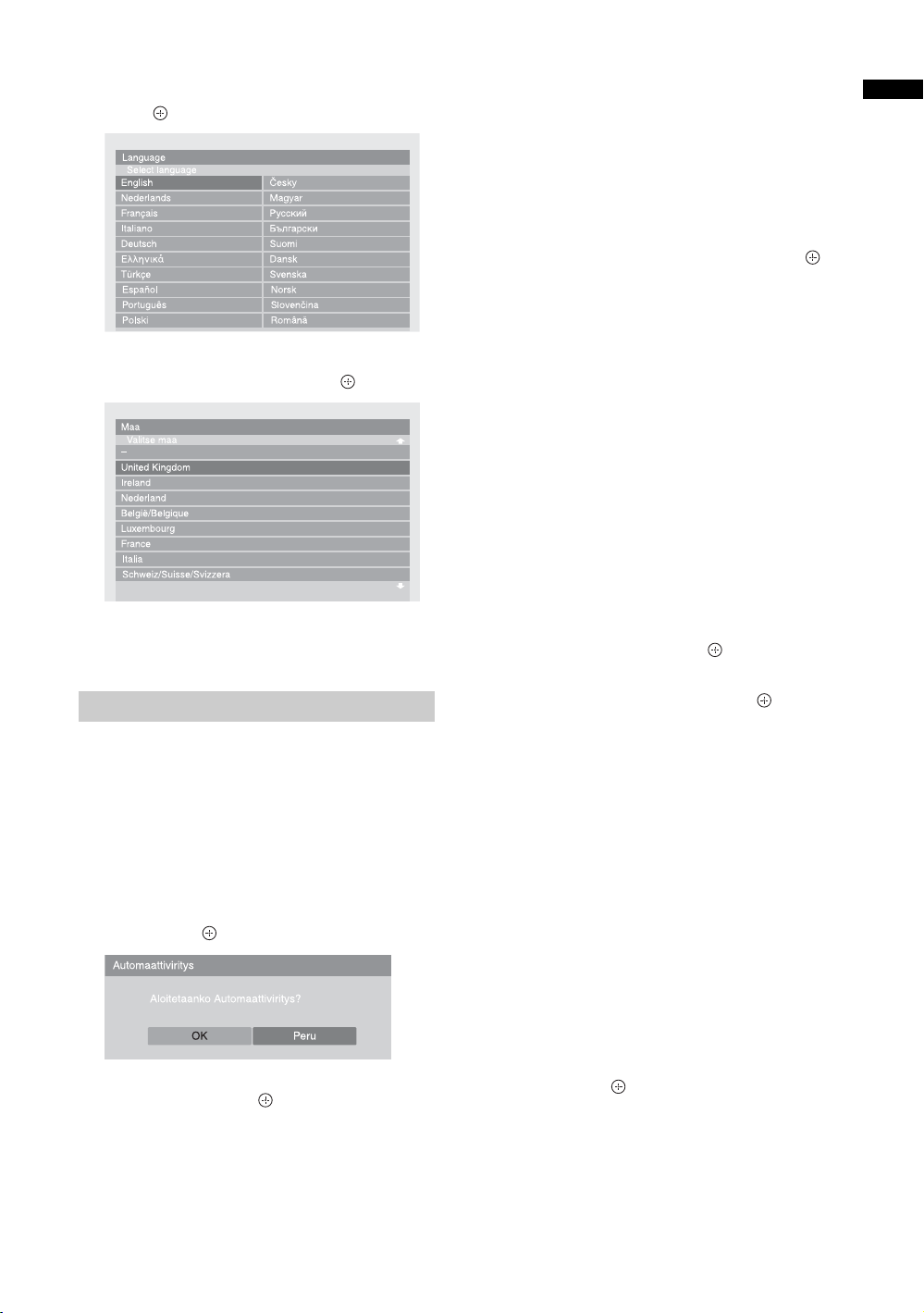
3 Valitse valikkokieli painikkeilla F/f/G/g ja
paina .
4 Valitse painikkeilla F/f maa/alue, jossa
televisiota käytetään, ja paina .
Jos maa/alue, jossa haluat televisiota käyttää, ei
ole luettelossa, valitse maan/alueen asemesta ”–”.
Automaattinen viritys
5 Ennen kuin käynnistät television
automaattisen virityksen, aseta televisioon
liitettyyn videonauhuriin (sivu 5) ohjelmaa
sisältävä kasetti ja aloita toisto.
Videokanava paikannetaan ja tallennetaan
televisioon automaattisen virityksen aikana.
Ohita tämä vaihe, jos televisioon ei ole liitetty
videonauhuria.
6 Paina G/g tehdäksesi valinnan ”OK”.
Paina sitten .
7 Valitse ”Antenni” tai ”Kaapeli” painamalla
F/f ja paina sitten .
Jos valitset ”Kaapeli”, näkyviin tulee näyttö
hakutavan valintaa varten. Katso ”Television
virittäminen digitaalikaapeliyhteyttä varten”
sivulla 7.
Televisio alkaa hakea kaikkia saatavilla olevia
digitaalikanavia ja sen jälkeen kaikkia saatavilla
olevia analogisia kanavia. Tämä voi viedä jonkin
aikaa, joten älä painele mitään television tai
kaukosäätimen painikkeita.
Jos näkyy viesti, jossa pyydetään vahvistamaan
antenniliitäntä
Ei löytynyt digitaalisia eikä analogisia kanavia.
Tarkista kaikki antenniliitännät ja käynnistä
automaattinen viritys uudelleen painamalla .
8 Kun kuvaruutuun tulee Kanavien järjestely
-valikko, suorita kohdassa ”Kanavien
järjestely” sivulla 40 mainitut vaiheet.
Jos et halua muuttaa järjestystä, jonka mukaan
analogiset kanavat tallennetaan televisioon, siirry
seuraavaan vaiheeseen.
9 Poistu painamalla MENU.
Nyt televisio on viritetty kaikille käytettävissä
oleville kanaville.
~
Jos digitaalista kanavaa ei voi vastaanottaa tai jos vaiheessa
4 (sivu 7) valitaan maa tai alue, jolla ei ole digitaalisia
lähetyksiä, aika on asetettava vaiheen 9 tekemisen jälkeen.
Television virittäminen
digitaalikaapeliyhteyttä varten
1 Paina F/f tehdäksesi valinnan
”Hakutapa”. Paina sitten .
2 Valitse ”Pikahaku” tai ”Täydellinen haku”
painamalla
”Pikahaku”: Kanavat viritetään
lähetyssignaalissa olevien kaapelipalveluiden
tarjoajan antamien tietojen perusteella.
Vaihtoehtojen ”Taajuus”, ”Verkon tunnus” ja
”Symbolinopeus” suositeltu asetus on ”Autom.”,
ellei kaapelipalveluiden tarjoaja ole antanut muita
arvoja käytettäväksi. ”Pikahaku”-vaihtoehto on
suositeltava pikaviritystä varten, kun
kaapelipalveluiden tarjoaja tukee sitä.
”Täydellinen haku”: Kaikki käytettävissä olevat
kanavat viritetään ja tallennetaan. Tämä
toimenpide voi kestää jonkin aikaa. Tämä
vaihtoehto on suositeltava, kun
kaapelipalveluiden tarjoaja ei tue ”Pikahaku”ominaisuutta.
Tuettuja kaapelipalveluiden tarjoajia koskevia
lisätietoja on tukisivustolla:
http://support.sony-europe.com/TV/DVBC/
F/f ja paina sitten .
3 Paina G/g/f tehdäksesi valinnan ”Aloita”.
Paina sitten .
Televisio alkaa hakea kanavia. Älä painele mitään
television tai kaukosäätimen painikkeita.
~
Jotkin kaapelipalveluiden tarjoajat eivät tue ”Pikahaku”ominaisuuta. Jos kanavia ei löydy ”Pikahaku”-toiminnon
avulla, suorita ”Täydellinen haku”.
Aloitusopas
FI
7
Page 56

Jalustan irrottaminen
televisiosta
~
Älä irrota jalustaa missään muussa tapauksessa kuin
television seinälle asentamista tai valinnaisen jalustan
kiinittämistä varten.
FI
8
Page 57

Turvallisuusohjeita
Asennus seinälle
30 cm
Asennus ja käyttö
Noudata television asennuksessa ja käytössä
seuraavia ohjeita välttääksesi tulipalon tai sähköiskun
vaaran tai laitteen vaurioitumisen ja/tai
henkilövahingot.
Asennus
• Televisio on sijoitettava helposti käsillä olevan
verkkopistorasian lähelle.
• Sijoita televisio tukevalle ja vaakasuoralle alustalle.
• Seinäasennuksen saa suorittaa ainoastaan asiantunteva
huoltohenkilöstö.
• Turvallisuussyistä on erittäin tärkeää käyttää Sonyn
varusteita:
KDL-52X3500/46X3500/40X3500/46X3000/40X3000:
– Seinäasennusteline SU-WL500
KDL-52X3500/46X3500/40X3500/46X3000/40X3000:
– Lattiajalusta SU-FL62
Laitteen kuljettaminen ja siirtäminen
• Irrota kaikki kaapelit
ennen television
siirtämistä.
• Suurikokoisen television
siirtämisessä tarvitaan
vähintään kaksi henkilöä.
• Kun siirrät laitetta käsin,
kannattele sitä viereisen
kuvan mukaisesti. Älä
paina LCD-näytön pintaa
tai näytön ympärillä
olevaa kehystä.
• Kun nostat tai siirrät
televisiota, tartu siihen
tukevasti pohjasta.
• Älä altista laitetta iskuille
tai liialliselle tärinälle
kuljetuksen aikana.
• Kun toimitat
television huoltoon
tai kun kuljetat sitä
muuton
yhteydessä,
pakkaa laite
alkuperäiseen
pakkaukseen ja
suojaa se
alkuperäisillä pakkausmateriaaleilla.
paitsi mallissa KDL-52X3500
KDL-52X3500
10 cm
10 cm
10 cm
Television ympärille jätettävä tila
Asennus jalustalle
30 cm
10 cm
10 cm 6 cm
Television ympärille jätettävä tila
• Noudata seuraavia ohjeita varmistaaksesi asianmukaisen
ilmanvaihdon ja estääksesi lian tai pölyn kerääntymisen:
– Älä asenna televisiota takaosan varaan, ylösalaisin,
takaperin tai sivuttain.
– Älä sijoita televisiota hyllyn, maton tai vuoteen päälle
tai kaapin sisälle.
– Älä peitä televisiota millään tekstiilillä tai muilla
vastaavilla, esimerkiksi verhoilla tai sanomalehdellä jne.
– Älä asenna televisiota alla olevien kuvien mukaisesti.
Ilmankierto estynyt
Seinä Seinä
Ilmanvaihto
• Älä peitä television ilmanvaihtoaukkoja tai työnnä mitään
kotelon sisään.
• Jätä television ympärille tilaa alla olevan kuvan
mukaisesti.
• Sonyn seinäasennustelineen käyttäminen on erittäin
suositeltavaa riittävän ilmankierron varmistamiseksi.
jatkuu
FI
9
Page 58
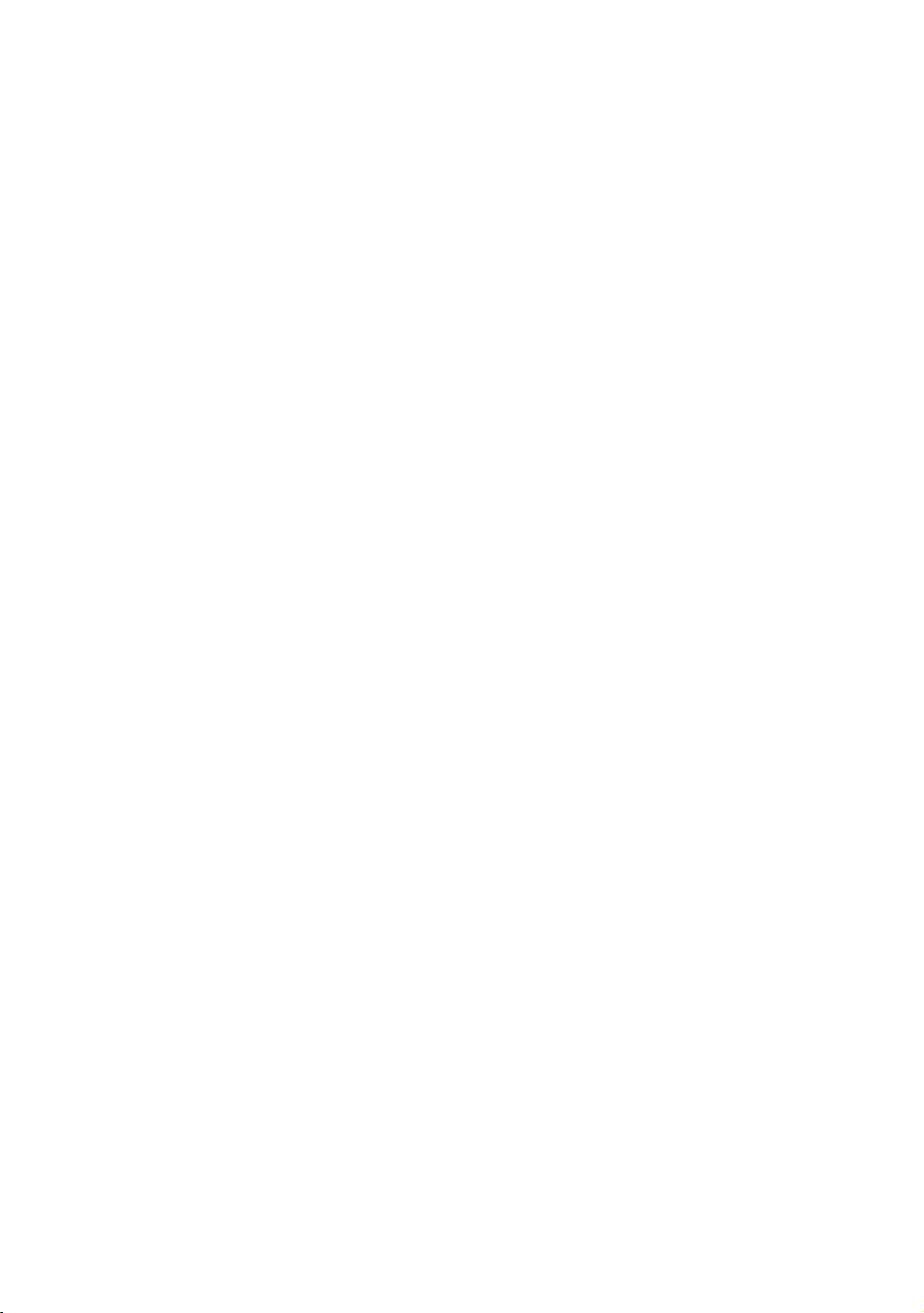
Verkkovirtajohto
Noudata verkkovirtajohdon ja pistorasian käsittelyssä
seuraavia ohjeita välttääksesi tulipalon tai sähköiskun
vaaran, laitteen vaurioitumisen ja/tai henkilövahingot:
– Kytke televisio kolmijohtoisella maadoitetulla
pistokkeella maadoitettuun verkkopistorasiaan.
– Käytä ainoastaan Sonyn verkkovirtajohtoa. Älä käytä
muiden valmistajien johtoja.
– Työnnä pistoke kunnolla pistorasiaan.
– Television saa kytkeä ainoastaan verkkovirtaan 220-
240 V AC.
– Irrota verkkovirtajohto pistorasiasta kaapeleiden
asennuksen ajaksi turvallisuuden vuoksi. Varo
kompastumasta kaapeleihin.
– Irrota verkkovirtajohto pistorasiasta ennen kuin teet
mitään toimenpiteitä televisiolle tai siirrät sitä.
– Pidä verkkovirtajohto etäällä lämmönlähteistä.
– Irrota pistoke pistorasiasta ja puhdista se säännöllisin
väliajoin. Jos pistoke on pölyinen ja siihen tiivistyy
kosteutta, sen eriste voi vaurioitua ja seurauksena voi
olla tulipalo.
Huom.
• Älä käytä television mukana toimitettua
verkkovirtajohtoa minkään muun laitteen
verkkoliitännässä.
• Älä purista, taivuta tai kierrä verkkovirtajohtoa
voimakkaasti. Johtimet voivat paljastua tai rikkoutua.
• Älä tee muutoksia verkkovirtajohtoon.
• Älä aseta raskaita esineitä verkkovirtajohdon päälle.
• Kun irrotat pistokkeen pistorasiasta, älä vedä johdosta.
• Älä kytke liian montaa laitetta samaan pistorasiaan.
• Älä käytä vääränlaista pistorasiaa.
Kielletyt käyttötavat
Älä asenna tai käytä televisiota seuraavassa
kuvatuissa paikoissa, ympäristöissä tai tilanteissa.
Seurauksena voi olla toimintahäiriöitä, jotka
aiheuttavat tulipalon, sähköiskun, laitteen
vaurioitumisen ja/tai henkilövahinkoja.
Kielletyt sijoituspaikat:
Ulkotilat (suora auringonpaiste), merenranta, laiva tai muu
alus, ajoneuvon sisällä, terveydenhoitolaitokset, epävakaa
sijoituspaikka, altistus vedelle, sateelle, kosteudelle tai
savulle.
Särkymisen vaara:
• Älä heitä mitään televisiota kohti. Näytön lasi voi särkyä
iskun voimasta ja aiheuttaa vakavia vahinkoja.
• Jos television näytön pintaan tulee vaurioita, älä koske
siihen ennen kuin olet irrottanut virtajohdon pistorasiasta.
Sähköiskun vaara.
Kun televisiota ei käytetä
• Jos et käytä televisiota useaan päivään, kytke se irti
verkkovirrasta ympäristö- ja turvallisuussyistä.
• Televisio ei kytkeydy kokonaan irti verkkovirrasta, kun se
kytketään pois päältä virtakytkimellä. Kytke televisio
kokonaan irti verkkovirrasta irrottamalla pistoke
verkkopistorasiasta.
• Huomaa kuitenkin, että joissakin televisioissa voi olla
toimintoja, jotka toimiakseen edellyttävät television
olevan valmiustilassa. T ällaiset toiminnot on kuvattu tässä
ohjekirjassa.
Lasten turvallisuus
• Älä anna lasten kiivetä television päälle.
• Pidä kaikki varusteet poissa lasten ulottuvilta, jotta lapset
eivät vahingossa nielaise pikkuesineitä.
Toimintaohjeet ongelmatilanteissa
Sammuta televisio ja irrota pistoke pistorasiasta
välittömästi, jos joku seuraavassa kuvattu ongelma
esiintyy.
Toimita televisio tarkastettavaksi valtuutettuun
huoltoon jälleenmyyjän tai Sonyn huoltokeskuksen
kautta.
Ongelmatilanteet:
– Verkkovirtajohto on vaurioitunut.
– Pistoke ei ole sopiva.
– Televisio on vaurioitunut putoamisen, iskun tai
törmäyksen vuoksi.
– Television sisään on päässyt nestettä tai esineitä.
Kielletty ympäristö:
Kuuma, kostea ja hyvin pölyinen ympäristö; paikat, joissa
hyönteisiä voi mennä television sisälle tai joissa televisio voi
joutua alttiiksi tärinälle; tulenarkojen esineiden läheisyys
(kynttilät jne.). Television päälle ei saa tiputtaa tai roiskuttaa
mitään nesteitä eikä sen päälle saa laittaa nesteillä täytettyjä
esineitä (esim. kukkamaljakkoa).
Kielletyt tilanteet:
Älä käytä televisiota kostein käsin tai jos television
suojapaneeli on irrotettu. Älä käytä televisiota sellaisten
lisälaitteiden kanssa, jotka eivät ole valmistajan
valtuuttamia. Irrota television virtapistoke ja antennin
pistoke pistorasiasta ukkosmyrskyn aikana.
FI
10
Page 59
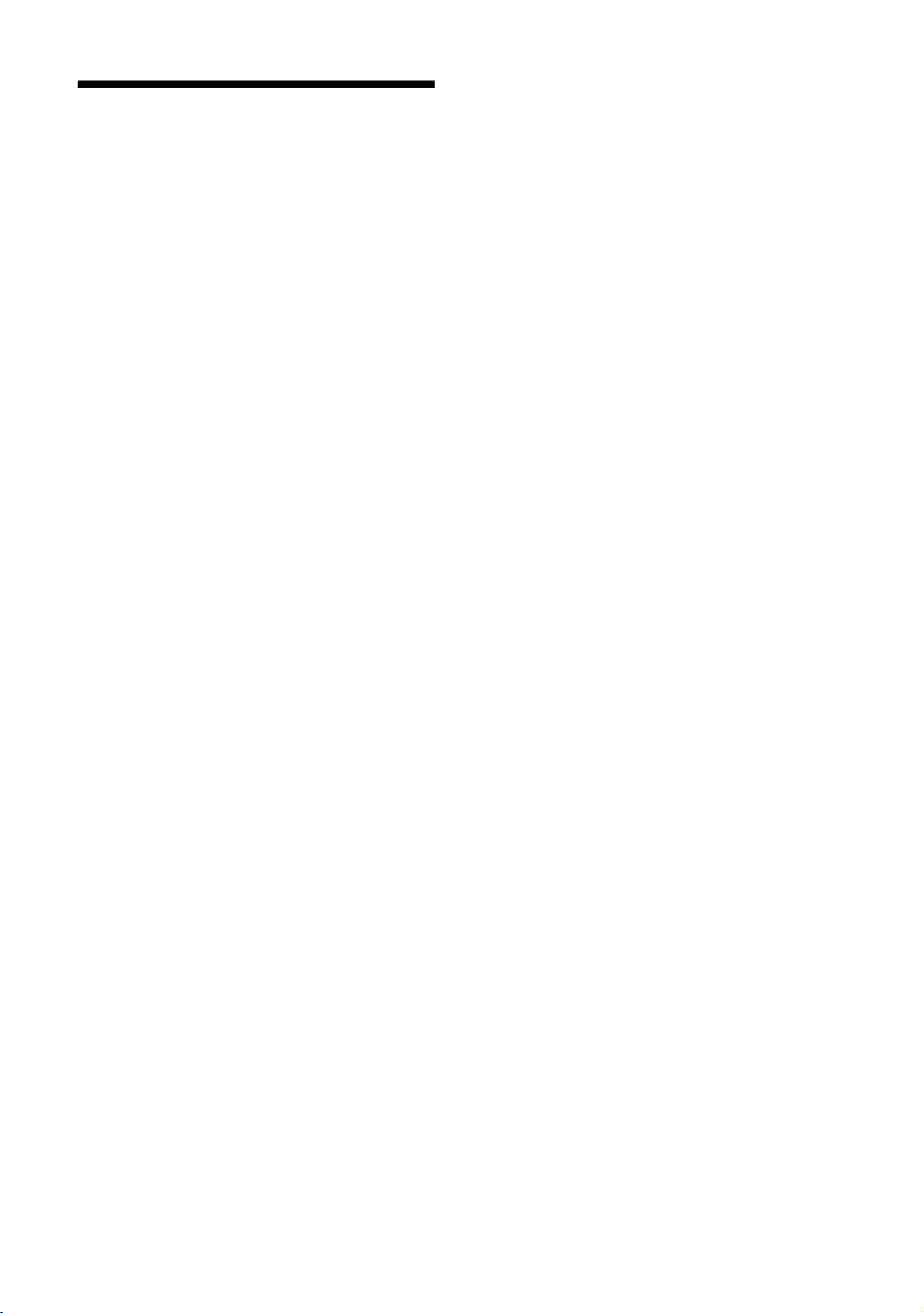
Varotoimenpiteet
Television katseleminen
• Katsele televisiota kohtuullisessa valaistuksessa, sillä
katselu heikossa valaistuksessa tai pitkän aikaa rasittaa
silmiä.
• Säädä äänenvoimakkuus kuulokkeita käyttäessäsi
riittävän pieneksi, sillä suuri äänenvoimakkuus voi
vahingoittaa kuuloa.
LCD-näyttö
• LCD-näyttö on valmistettu pitkälle kehitetyn teknologian
mukaisesti, ja siinä on tehokkaita pikseleitä vähintään
99,99 %. LCD-näytössä voi näkyä jatkuvasti mustia
pisteitä tai kirkkaita valopisteitä (punainen, sininen tai
vihreä). Tämä on LCD-näytön normaali ominaisuus eikä
siis merkki viasta.
• Älä paina tai raaputa näytön pintaa äläkä laita mitään
esineitä television päälle. Kuva voi muuttua epätasaiseksi
tai LCD-näyttö voi vahingoittua.
• Jos televisiota käytetään kylmässä paikassa, kuvaan
saattaa tulla vääristymiä tai kuva voi tummua. Tämä ei ole
merkki viasta. Nämä ilmiöt häviävät lämpötilan
noustessa.
• Jos näyttöön jätetään liikkumaton kuva pitkäksi ajaksi,
näyttöön saattaa jäädä jälkikuva. Sen pitäisi kuitenkin
kadota jonkin ajan kuluttua.
• Näytön ja kotelon lämpeneminen television käytön aikan a
on normaalia.
• LCD-näyttö sisältää pienen määrän nestekidettä ja
elohopeaa. Myös television loisteputket sisältävät
elohopeaa. Noudata paikallisia jätehuoltomääräyksiä.
Television näytön pinnan ja kotelon käsitteleminen
ja puhdistaminen
Irrota televisioon kytketty virtajohto pistorasiasta aina ennen
television puhdistusta.
Noudata seuraavia ohjeita välttääksesi vahingoittamasta
kotelon tai näytön pintaa.
• Pyyhi pöly varovasti näytön pinnasta tai kotelosta
pehmeällä liinalla. Jos pöly ei lähde pois helposti, pyyhi
näyttö pehmeällä liinalla, joka on kostutettu laimealla
pesuaineliuoksella.
• Älä käytä hankaustyynyjä, hapanta tai emäksistä
pesuainetta, hankausjauhetta tai liuotinta, kuten alkoholia,
bensiiniä tai tinneriä, tai hyönteismyrkkyä. Tällaisten
aineiden käyttö tai pitkäaikainen kosketus kumin tai
vinyylin kanssa voi vahingoittaa näytön ja kotelon pintaa.
• Kun säädät television katselukulmaa, siirrä laitetta
varovasti, jotta se ei irtoa tai luiskahda pois
pöytäjalustalta.
Lisälaitteet
Pidä kaikki sähkömagneettista säteilyä aiheuttavat
lisävarusteet tai laitteet poissa television läheltä.
Sähkömagneettinen säteily voi aiheuttaa häiriöitä kuvaan ja/
tai kohinaa.
11
FI
Page 60
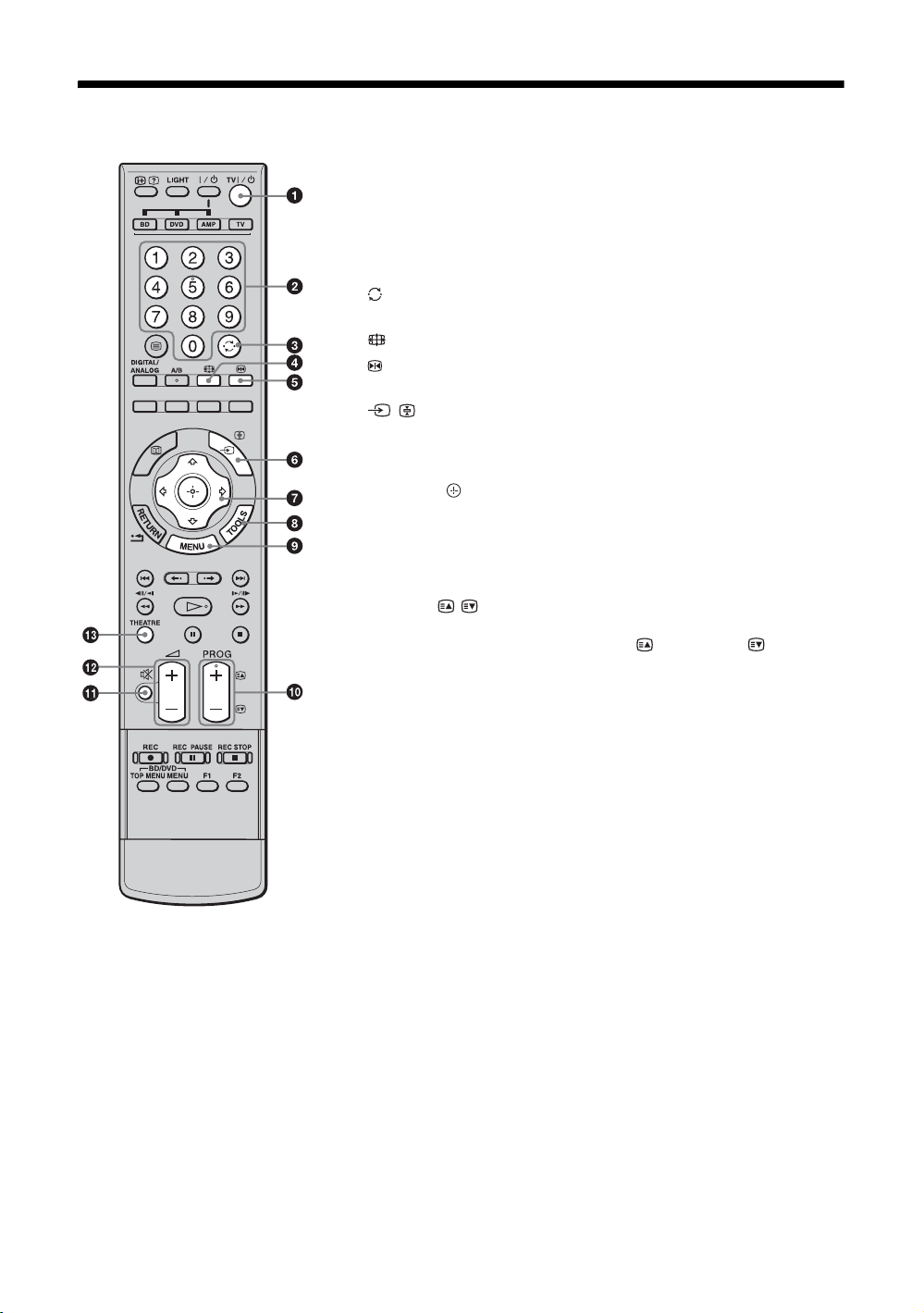
Kaukosäätimen painikkeet
1 TV "/1 — TV:n valmiustila
Kytkee television valmiustilan päälle ja pois päältä.
2 Numeropainikkeet
• TV-tilassa: Valitsee kanavat. Jos haluat valita kanavan 10 tai suuremman,
syötä toinen ja kolmas numero nopeasti.
• Teksti-TV-tilassa: Syöttää sivunumeron sivun valintaa varten.
3 — Edellinen kanava
Paluu aiemmin (yli viiden sekunnin ajan) katsomallesi kanavalle.
4 — Kuvatila (sivu 16)
5 — Kuvan pysäytys (sivu 15)
Pysäyttää televisiokuvan.
6 / — Ohjelmalähteen valinta / Tekstin pito
• TV-tilassa (sivu 22): Ohjelmalähteen valinta television liitäntöihin
kytketyistä laitteista.
• Teksti-TV-tilassa (sivu 16): Pitää valitun sivun.
7 F/f/G/g/ (sivu 15, 27)
8 TOOLS (sivu 16, 22)
Tämän avulla voit katsoa erilaisia valintoja ja muuttaa/tehdä säätöjä lähteen
ja kuvasuhteen mukaan.
9 MENU (sivu 27)
0 PROG +/–/ /
• TV-tilassa (sivu 15): Seuraavan (+) tai edellisen (–) kanavan valinta.
• Teksti-TV-tilassa (sivu 16): Seuraavan ( ) tai edellisen ( ) sivun
valinta.
qa % — Vaimenna (sivu 15, 22)
qs 2 +/– — Voimakkuus (sivu 22)
qd THEATRE
Voit asettaa Teatteri-tilan päälle tai pois. Kun Teatteri-tila asetetaan päälle,
paras mahdollinen äänen laatu (jos televisio on kytketty
äänentoistojärjestelmään HDMI-kaapelilla) ja kuvan laatu filmipohjaista
sisältöä varten asetetaan automaattisesti.
z
Jos televisio kytketään pois päältä, myös Teatteri-tila kytkeytyy pois.
12
FI
Page 61

qf RETURN /
Palaa minkä tahansa näytössä olevan valikon edelliseen ruutuun.
qg — EPG (digitaalinen ohjelmaopas) (sivu 17)
qh Värilliset painikkeet (sivu 16, 17, 19)
qj DIGITAL/ANALOG — TV-tila (sivu 15)
qk A/B — Kaksiääni (sivu 31)
ql / — Teksti (sivu 16)
w; LIGHT
Sytyttää kaukosäätimen painikkeiden valot, jotta näet painikkeet helposti
pimeässäkin huoneessa.
wa / — Tiedot / Tekstin paljastus
• Digitaalisessa tilassa: Näyttää lyhyen kuvauksen parhaillaan katseltavasta
ohjelmasta.
• Analogisessa tilassa: Näyttää tietoja, kuten käytössä olevan kanavan
numeron ja kuvasuhteen.
• Teksti-TV-tilassa (sivu 16): Tuo esiin piilotettuja tietoja (esim. tietovisan
vastaukset).
ws Painikkeet lisälaitteiden käyttöä varten
Katso sivua 23.
z
Numero 5, H, PROG + ja A/B -painikkeissa on nystyt. Kosketuspisteet helpottavat
television käyttöä.
13
FI
Page 62
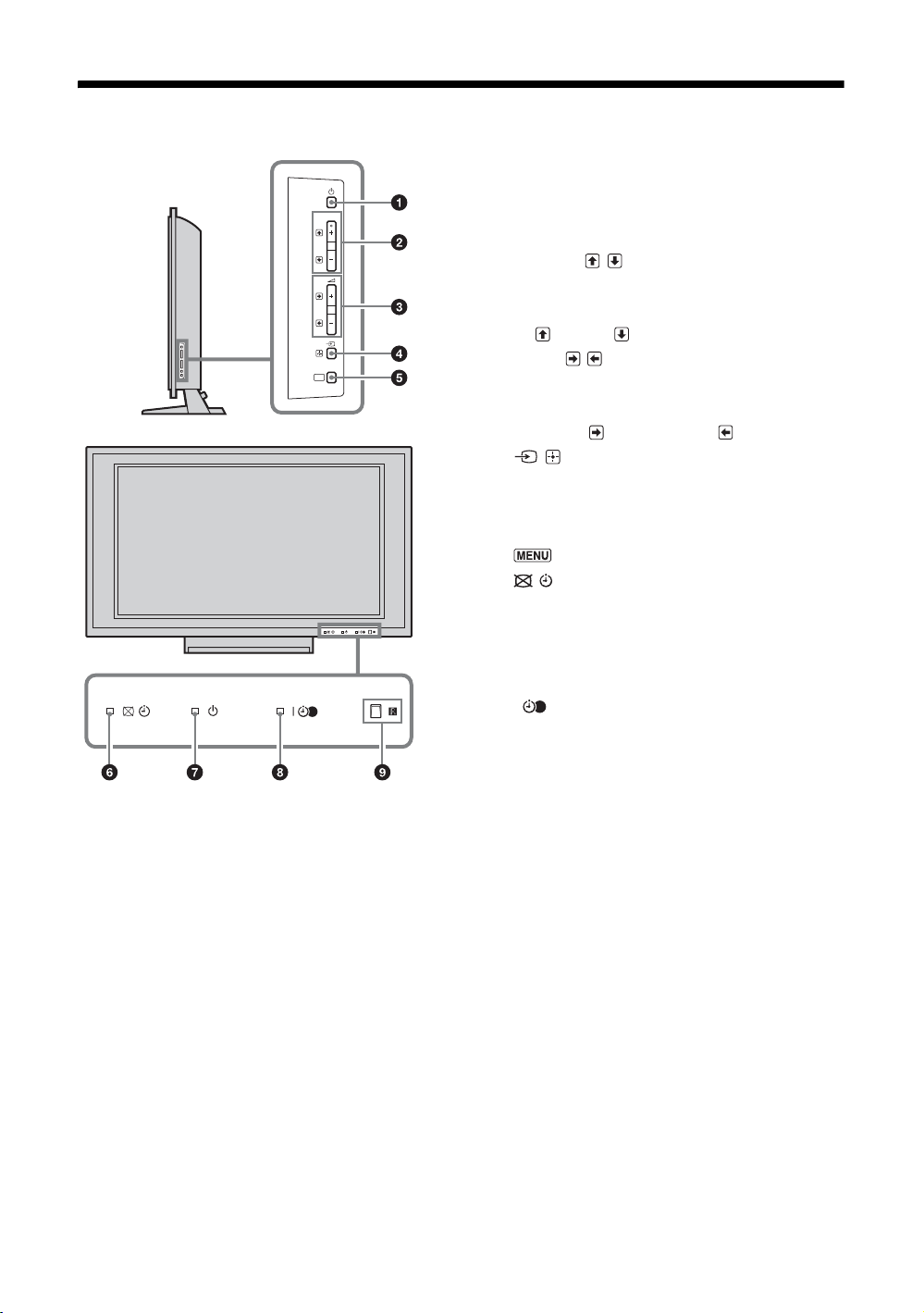
Television painikkeet ja merkkivalot
1 1 — Virta
Television virran kytkeminen tai katkaiseminen.
PROG
MENU
~
Jos haluat kytkeä virran kokonaan pois televisiosta,
irrota virtajohto pistorasiasta.
2 PROG +/–/ /
• TV-tilassa: Seuraavan (+) tai edellisen (–)
kanavan valinta.
• TV-valikossa: Siirtyminen vaihtoehdoissa ylös
( ) tai alas ( ).
3 2 +/–/ /
• TV-tilassa: Äänenvoimakkuuden suurentaminen
(+) tai pienentäminen (–).
• Televisiovalikossa: Siirtyy vaihtoehtojen välillä
oikealle ( ) tai vasemmalle ( ).
4 / — Tulon valinta / OK
• TV-tilassa (sivu 22): Ohjelmalähteen valinta
television liitäntöihin kytketyistä laitteista.
• Televisiovalikossa: Valitsee valikon tai
vaihtoehdon ja vahvistaa asetuksen.
5 (sivu 27)
6 — Kuva pois / ajastimen merkkivalo
• Palaa vihreänä, kun kuva on kytketty pois päältä
(sivu 38).
• Palaa oranssina, kun ajastin on asetettu (sivu 37).
7 1 — Valmiustilan merkkivalo
Palaa punaisena, kun televisio on valmiustilassa.
8 " — Virran ja ajastetun tallennuksen
merkkivalo
• Palaa vihreänä, kun televisio on päällä.
• Palaa oranssina, kun ajastinnauhoitus on asetettu
(sivu 17).
• Palaa punaisena ajastetun tallennuksen aikana.
9 Kaukosäätimen tunnistin / Valon tunnistin
(sivu 38)
• Vastaanottaa infrapunasignaalin kaukosäätimeltä.
• Älä laita mitään tunnistimen päälle, koska tämä
voi vaikuttaa toimintaan.
~
Varmista ennen virtajohdon irrottamista pistorasiasta, että
televisio on kokonaan sammutettu. Jos virtajohto irrotetaan
pistorasiasta television ollessa päällä, merkkivalo voi jäädä
päälle tai televisioon voi tulla vika.
14
FI
Page 63

Television katselu
Television katselu
1
3
2
3 Paina numeropainikkeita tai painikkeita
PROG +/– televisiokanavan
valitsemiseksi.
Kun haluat valita kanavanumeron 10 tai
suuremman numeropainikkeiden avulla, syötä
toinen ja kolmas numero nopeasti.
Kun haluat valita digitaalisen kanavan
digitaalisen ohjelmaoppaan (EPG) avulla, katso
sivua 17.
Digitaalisessa tilassa
Informaatiotaulu voi näkyä jonkin aikaa. Taulussa
voi olla seuraavat kuvakkeet.
: HD-palvelu
: Radiopalvelu
: Salattu/Tilauspalvelu
: Tekstitys saatavilla
: Tekstitys kuulovammaisille saatavilla
: Ääni saatavilla useilla kielillä
: Valitun ohjelman suositeltu vähimmäisikä
(4 – 18 vuotta)
:Katselun esto
c (punainen):
Valittuna oleva ohjelma tallennetaan
Lisätoiminnot
Television katselu
3
1 Kytke televisio päälle painamalla television
oikealla puolella olevaa 1 -painiketta.
Kun televisio on valmiustilassa (television
etupaneelissa oleva 1 (valmius) -merkkivalo
palaa punaisena), kytke televisio päälle
painamalla kaukosäätimen TV "/1 -painiketta.
2 Voit siirtyä digitaalisen ja analogisen tilan
välillä painelemalla DIGITAL/ANALOGpainiketta.
Saatavilla olevat kanavat riippuvat tilasta.
Kun haluat Paina
Pysäyttää kuvan
(Kuvan pysäytys).Paina toistamiseen palataksesi
Siirtyä
ohjelmatietoihin
(vain analogisessa
tilassa)
Käyttää digitaalisia
suosikkeja (vain
digitaalisessa tilassa)
Mykistää äänen %.
Kytkeä television
päälle valmiustilasta
ilman ääntä
normaaliin televisiotilaan.
~
Tämä toiminto ei ole käytettävissä
tietokonetulon ollessa lähteenä.
.
Kun haluat valita analogisen
kanavan, paina
.
.
Lisätietoja on sivulla 19.
Palauta ääni painamalla
uudelleen.
%.
F/f. Paina sitten
jatkuu
15
FI
Page 64

Teksti-TV:n käyttö
Paina /. Joka kerta, kun painat /, näyttö vaihtuu
seuraavassa järjestyksessä:
Teksti ja televisiokuva t Teksti t Ei tekstiä (poistu
tekstipalvelusta)
Voit valita haluamasi sivun numeronäppäimillä tai
painikkeilla / .
Voit pysäyttää haluamasi sivun painamalla / .
Voit tuoda piilotetut tiedot näkyviin painamalla /
.
z
• Voit siirtyä myös suoraan sivulle valitsemalla näytössä
näkyvän sivunumeron. Valitse sivunumer o painamalla
F/f/G/g ja paina sitten .
ja
• Fastext on käytettävissä, kun tekstisivun alareunassa
näkyy neljä värikästä kuviota. Fastextin avulla pääset
haluamillesi sivuille helposti ja nopeasti. Pääset
haluamallesi sivulle painamalla vastaavaa väripainiketta.
Ruudun kuvasuhteen muuttaminen käsin
lähetystä vastaavaksi
Valitse haluamasi kuvasuhde painelemalla .
14:9*
Näyttää 14:9kuvasuhteiset
lähetykset oikeassa
kuvasuhteessa. Sen
vuoksi ruudussa näkyy
mustat reunukset.
* Osa kuvasta voi rajautua pois ylä- ja alareunasta.
~
Joitain kuvan ylä- ja alaosan merkkejä tai kirjaimia ei ehkä
näy käytettäessä ”Smart”-asetusta. Jos näin käy, voit tehdä
valinnan ”Pystykoko” ”Kuvasäädöt”-valikosta ja säätää
pystykokoa siten, että ne näkyvät.
z
• Kun ”Autom. kuvasuhde”-asetuksena on ”Päällä”,
televisio valitsee automaattisesti lähetykseen parhaiten
sopivan kuvatilan (sivu 32).
• Voit säätää kuvan sijaintia, kun valitset ”Smart” (50 Hz),
”Zoom” tai ”14:9”. Voit siirtyä ylös- tai alaspäin
painikkeilla
• Valitse ”Smart” tai ”Zoom” säätääksesi 720p-, 1080i- tai
1080p-lähteestä tulevaa kuvaa siten, että reunat
leikkautuvat pois.
F/f (esim. lukeaksesi tekstitystä).
Smart*
4:3
Laaja
Zoom*
Näyttää 4:3kuvasuhteiset
lähetykset
laajakuvavaikutelmaa
jäljitellen. Toiminto
venyttää 4:3-kuvaa
niin, että se täyttää
koko ruudun.
Näyttää 4:3kuvasuhteiset
lähetykset (esim. muut
kuin
laajakuvalähetykset)
oikeassa
kuvasuhteessa.
Näyttää
laajakuvalähetykset
(16:9) oikeassa
kuvasuhteessa.
Näyttää
elokuvalähetykset
oikeassa
kuvasuhteessa.
Työkaluvalikon käyttö
Tuo seuraavat vaihtoehdot näkyviin painamalla
TOOLS televisio-ohjelman katselun aikana.
Vaihtoehdot Kuvaus
Sulje Sulkee Tools-valikon.
Kuvatila Katso sivua 28.
Äänitila Katso sivua 30.
Liikkeenparannin Katso sivua 34.
Kaiutin Katso sivua 36.
PAP Ka t s o sivua 22 .
Äänikieli (vain
digitaalisessa tilassa)
Tekstityksen asetukset
(vain digitaalisessa
tilassa)
Digitaaliset suosikit
(vain digitaalisessa
tilassa)
i Voimakkuus Katso sivua 36.
Uniajastin Katso sivua 37.
Virransäästö Katso sivua 38.
Automaattinen kellon
asetus (vain
analogisessa tilassa)
Katso sivua 44.
Katso sivua 43.
Katso sivua 19.
Tämän avulla voit siirtyä
digitaaliseen tilaan ja saada
kellonajan.
16
Järjestelmätiedot (vain
digitaalisessa tilassa)
FI
Näyttää järjestelmätietojen
näytön.
Page 65
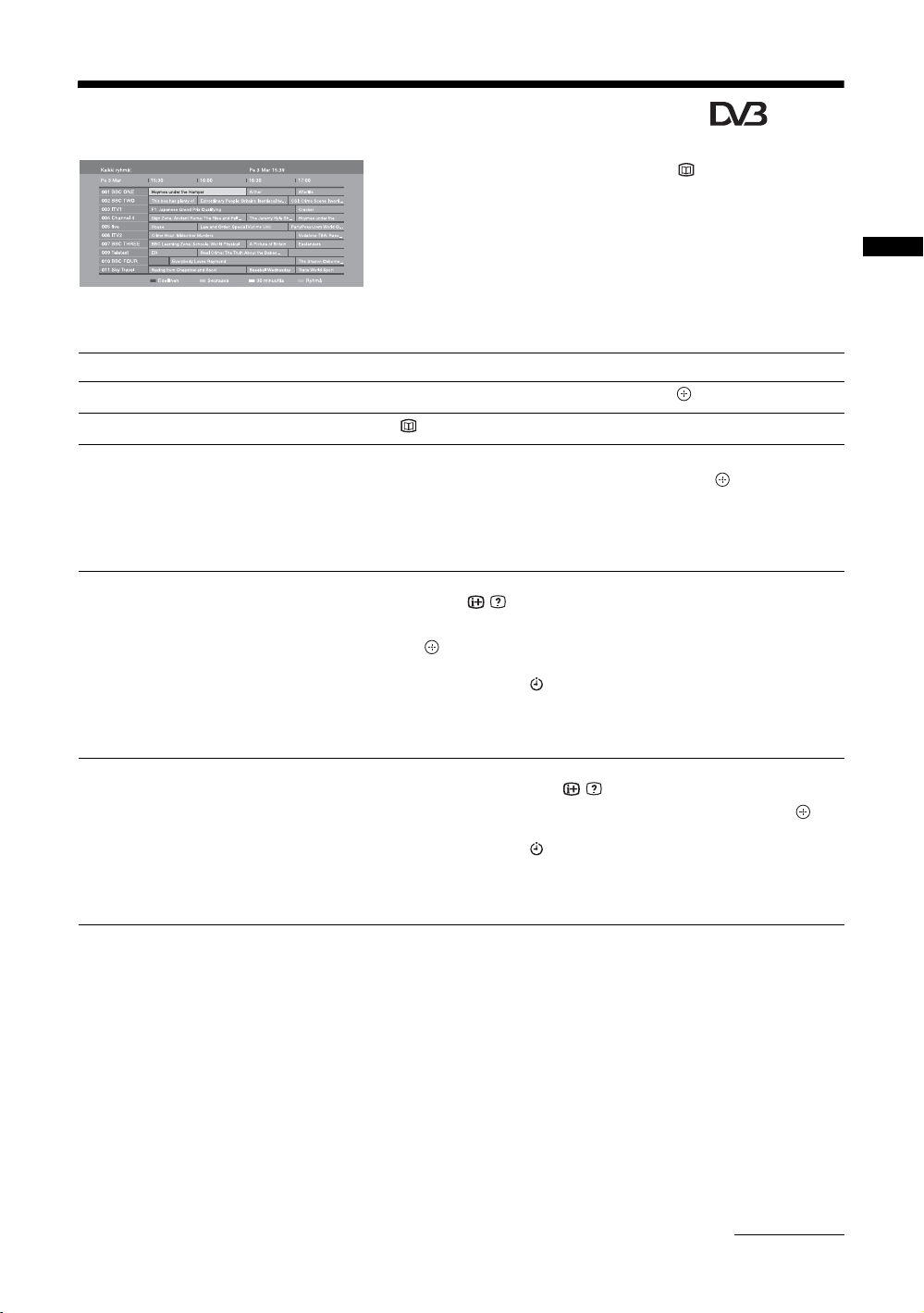
Digitaalisen ohjelmaoppaan (EPG) käyttö *
1 Paina digitaalitilassa .
2 Tee haluamasi toiminto seuraavan
taulukon tai näytön mukaisesti.
Digitaalinen ohjelmaopas (EPG)
* Tätä toimintoa ei ehkä voi käyttää joissakin maissa/alueilla.
Kun haluat Tee näin
Katsoa ohjelmaa Valitse kanava painamalla F/f/G/g. Paina sitten .
Kytkeä EPG:n pois päältä Paina .
Television katselu
Lajitella ohjelmatiedot luokituksen
perusteella
– Luokitusluettelo
Asettaa tallennettavan ohjelman
– Ajastettu tallennus
Asettaa ruudulla automaattisesti
näkyvän ohjelman sen alkaessa
– Muistutus
1 Paina sinistä painiketta.
2 Valitse luokka painamalla
Saatavilla olevia luokituksia ovat:
”Kaikki ryhmät”, ”Radio”: Sisältää kaikki saatavilla olevat kanavat.
Muun ohjelmalajin nimi (esim. ”Uutiset”): Sisältää kaikki valittua
ohjelmalajia vastaavat ohjelmat.
1 Valitse ohjelma, jonka haluat tallentaa, painamalla F/f/G/g ja
paina sitten
2 Paina
3 Paina asettaaksesi television ja videonauhurin ajastimet.
z
Edellä kuvattua menetelmää voidaan käyttää, vaikka tallennettava ohjelma olisi jo
alkanut.
1 Valitse tuleva ohjelma, jonka haluat katsoa, painamalla
F/f tehdäksesi valinnan ”Ajastettu tallennus”.
Kyseisen ohjelman tietojen viereen tulee punainen c-symboli. Television
etupaneelin merkkivalo palaa oranssina.
/ .
F/f ja paina sitten .
F/f/G/g ja paina sitten / .
2 Paina
~
Jos televisio siirretään valmiustilaan, se kytkee itsensä automaattisesti päälle,
kun ohjelma on alkamaisillaan.
F/f tehdäksesi valinnan ”Muistutus”. Paina sitten .
c -symboli näkyy kyseisen ohjelman tietojen vieressä. Television
etupaneelin merkkivalo palaa oranssina.
jatkuu
17
FI
Page 66

Kun haluat Tee näin
Asettaa tallennettavan ohjelman ajan ja
päivämäärän
– Manuaalinen ajastettu nauhoitus
1 Paina / .
2 Paina
nauhoitus”. Paina sitten .
3 Valitse päivämäärä painamalla
4 Aseta aloitus- ja lopetusaika samalla tavalla kuin vaiheessa 3.
5 Valitse kanava painamalla
6 Paina asettaaksesi television ja videonauhurin ajastimet.
Television etupaneelin merkkivalo palaa oranssina.
F/f tehdäksesi valinnan ”Manuaalinen ajastettu
F/f. Paina sitten g.
F/f. Paina sitten .
Peruuttaa tallennuksen/muistutuksen
– Ajastinlista
~
• Videonauhurin ajastintallennuksen voi asettaa televisiosta vain jos videonauhuri on SmartLink-yhteensopiva. Jos videonauhuri
ei ole SmartLink-yhteensopiva, näyttöön tulee videonauhurin ajastimen asettamisesta muistuttava ilmoitus.
• Kun tallennus on alkanut, televisio voidaan siirtää valmiustilaan. Sitä ei pidä kuitenkaan sammuttaa kokonaan, koska tällöin
tallennus peruuntuu.
• Jos ohjelmien katselua rajoitetaan iän perusteella, ruudulla näkyy PIN-koodia pyytävä ilmoitus. Lisätietoja on kohdassa
”Katselun esto” sivulla 44.
1 Paina / .
2 Paina
3 Valitse peruutettava ohjelma painamalla
4 Paina
5 Paina G/g tehdäksesi valinnan ”Kyllä”. Vahvista sitten
F/f tehdäksesi valinnan ”Ajastinlista”. Paina sitten .
F/f. Paina sitten .
F/f tehdäksesi valinnan ”Peruuta ajastin”. Paina sitten
.
Näytöllä pyydetään vahvistamaan, haluatko peruuttaa ohjelman.
painamalla .
18
FI
Page 67
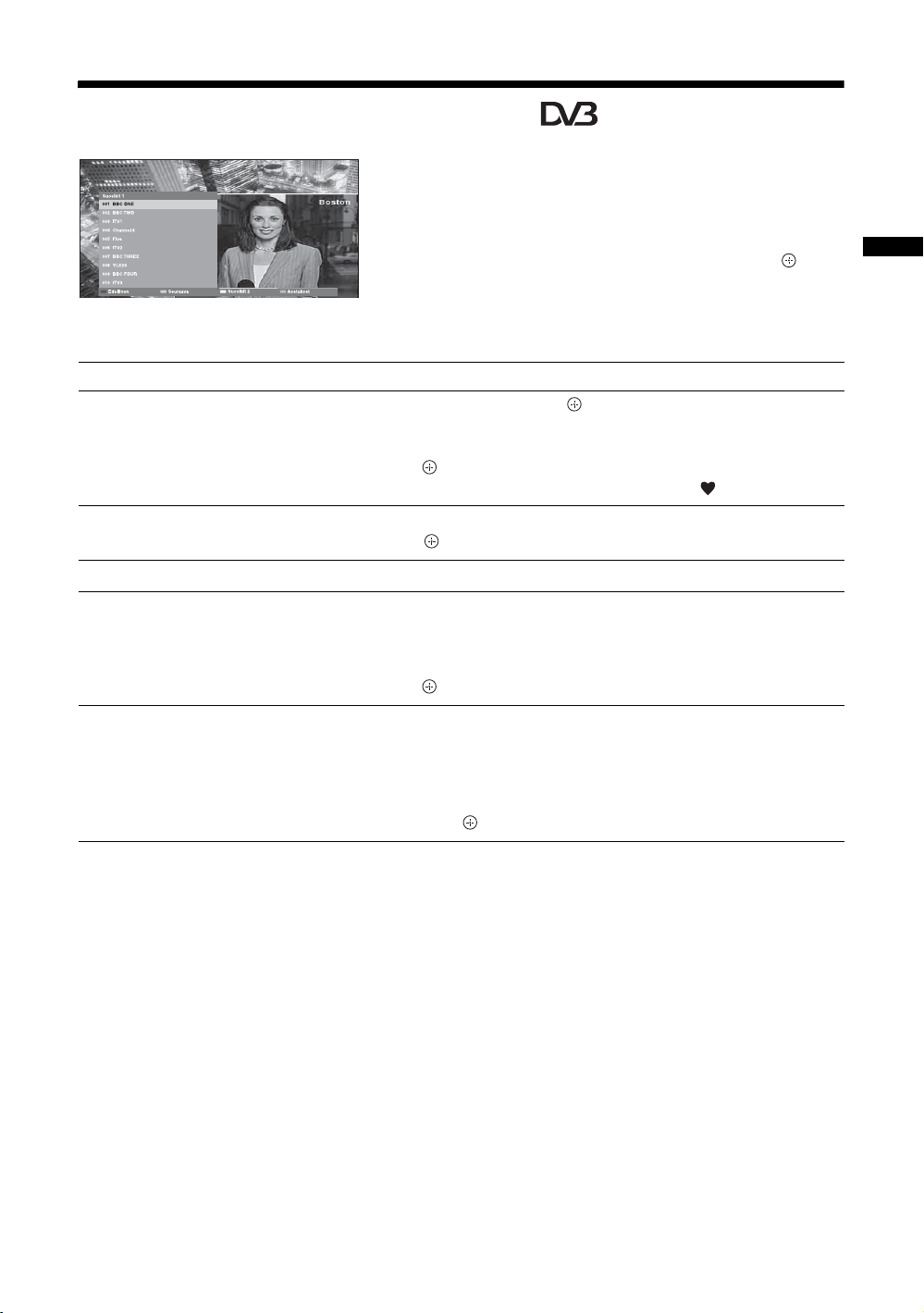
Digitaalisen Suosikkiluettelon * käyttäminen
Suosikki-ominaisuuden avulla voit määrittää jopa
neljä suosikkiohjelmiesi luetteloa.
1 Paina MENU.
2 Paina F/f tehdäksesi valinnan
”Digitaaliset suosikit”. Paina sitten .
3 Tee haluamasi toiminto seuraavan
Digitaalinen suosikkiluettelo
* Tätä toimintoa ei ehkä voi käyttää joissakin maissa/alueilla.
Kun haluat Tee näin
Luoda suosikkiluettelon ensimmäistä
kertaa
1 Valitse ”Kyllä” painamalla .
2 Valitse suosikkiluettelo painamalla keltaista painiketta.
3 Valitse painikkeilla
sitten .
Suosikkiluetteloon tallennetut kanavat on merkitty -symbolilla.
taulukon tai näytön mukaisesti.
F/f kanava, jonka haluat lisätä, ja paina
Television katselu
Katsoa kanavaa
Kytkeä suosikkiluettelon pois päältä Paina RETURN.
Lisätä tai poistaa kanavia muokattavana
olevassa suosikkiluettelossa
Poistaa kaikki kanavat nykyisestä
suosikkiluettelosta
1 Siirry suosikkiluetteloissa painamalla keltaista painiketta.
2 Paina valitessasi kanavaa.
1 Paina sinistä painiketta.
2 Valitse suosikkiluettelo, jota haluat muokata, painamalla
keltaista painiketta.
3 Valitse painikkeilla
sitten .
1 Paina sinistä painiketta.
2 Valitse suosikkiluettelo, jota haluat muokata, painamalla
keltaista painiketta.
3 Paina sinistä painiketta.
4 Paina
G/g tehdäksesi valinnan ”Kyllä”. Vahvista sitten
painamalla .
F/f kanava, jonka haluat poistaa, ja paina
19
FI
Page 68

Lisälaitteiden käyttäminen
Lisälaitteiden kytkentä
Televisioon voidaan kytkeä useita erilaisia lisälaitteita.
DVD-soitin jossa komponenttilähtö
Digitaalinen
audiokomponentti
Hi-Fi-laitteet
PC
PC IN
Videopelilaite
DVD-soitin
Dekooderi
Vain
huoltokäyttöön
CAM-kortti
Videonauhuri
Digitaalikamera (HDMI-tulo)
PC (HDMI-tulo)
DVD-soitin
DVD-tallennin
Videonauhuri
Dekooderi
DVD-soitin
Blu-ray-levysoitin
Äänentoistojärjestelmä
PC (HDMI-tulo)
Kuulokkeet
Videonauhuri
Digitaalikamera
Videonauhuri
USB-tallennusvälineet
20
Blu-ray-levysoitin
Äänentoistojärjestelmä
FI
Page 69

Liitäntä Näytössä näkyvä
Kuvaus
symboli
A / 1 AV1 tai AV1 Kun liität dekooderin, televisiovirittimeltä tuleva salattu
signaali annetaan dekooderille ja salaamaton signaali annetaan
ulos dekooderilta.
B / 2 AV2 tai AV2 SmartLink on suora yhteys television ja kuvanauhurin tai
C /3 tai
/4
D DIGITAL OUT
(OPTICAL)
E Voit kuunnella television ääntä hifi-äänentoistolaitteilla.
F PC IN / PC Suosittelemme mukana toimitetun ferriittirenkailla varustetun
G HDMI IN 5 tai 6
K HDMI IN 8
H CAM
(Conditional Access
Module)
I Kuulokkeet Voit kuunnella television ääntä kuulokkeilla.
AV3 ta i AV 4
AV5, AV6 tai
AV 8
DVD-tallentimen välillä.
Käytä optista äänikaapelia.
tietokonekaapelin käyttöä.
Digitaalinen videosignaali ja analoginen äänisignaali tulevat
laitteesta.
Kun kytkettynä on HDMI-yhteensopiva laite, tiedonsiirtoa
kytkettynä olevan laitteen kanssa tuetaan. Katso tätä
tiedonsiirtoasetusta koskevia tarkempia tietoja sivulta 38.
Jos laitteessa on DVI-liitin, liitä DVI-liitin HDMI IN 5
-liittimeen DVI-HDMI sovittimen (ei vakiovaruste) kautta ja
liitä laitteen audiolähtöliittimet HDMI IN 5 -liittimien audioon.
~
• HDMI-liittimet tukevat ainoastaan seuraavia videotuloja: 480i,
480p, 576i, 576p, 720p, 1080i, 1080p ja 1080/24p. Katso
tietokoneen videoliitäntöjä koskevia tietoja sivulta 48.
• Käytä vain HDMI-logolla varustettua HDMI-kaapelia.
• Kun liität HDMI-yhteensopivan äänentoistojärjestelmän, muista
liittää myös DIGITAL OUT (OPTICAL) -liitin.
Maksutelevisiopalvelujen käyttö. Katso tarkemmat tiedot
CAM-kortin mukana toimitetusta käyttöohjeesta.
Jos haluat käyttää CA-moduulia, poista tyhjä kortti CAMkorttipaikasta. Katkaise television virta kun työnnät CAMkortin CAM-aukkoon. Kun et käytä CAM-korttia,
suosittelemme pitämään tyhjän kortin paikallaan CAMaukossa.
~
CA-moduulia ei tueta kaikissa maissa/alueilla. Kysy paikalliselta
myyjältä.
Lisälaitteiden käyttäminen
J 7 tai 7, ja
7
L USB Voit katsella Sonyn digitaalikamerassa, videokamerassa tai
AV7 tai AV7 Älä liitä kameranauhuria videoliittimeen 7 ja S-
videoliittimeen 7 samanaikaisesti, sillä se voi aiheuttaa
kohinaa. Monolaite kytketään L-liitäntään 7.
USB-tallennusvälineessä olevia valokuvia siihen liitetyllä
televisiolla. Lisätietoja on sivulla 26.
21
FI
Page 70

Televisioon liitetystä
Työkaluvalikon käyttö
Tuo seuraavat vaihtoehdot näyttöön painamalla
TOOLS, kun katsot liitetyltä laitteelta tulevia kuvia.
muusta laitteesta
tulevan kuvan katselu
Kytke laitteeseen virta ja valitse sitten jokin
seuraavista toiminnoista.
SCART-liitäntöihin 21-nastaisella SCART-johdolla
liitetyt laitteet (sivu 20)
Käynnistä toisto liitetystä laitteesta.
Laitteesta vastaanotettu kuva ilmestyy television
kuvaruudulle.
Automaattisesti viritetty kuvanauhuri (sivu 7)
Valitse videokanava painamalla analogisessa tilassa
PROG +/– tai numeropainikkeita.
Muut laitteet (sivu 20)
Tuo esiin liitettyjen laitteiden luettelo painamalla
/ . Valitse haluttu ohjelmalähde painikkeilla
F/f ja paina . (Korostettuna oleva vaihtoehto
valitaan, jos mitään valintoja ei tehdä 2 sekunnin
kuluessa painikkeen
Kun tulolähteeksi on asetettu ”Ohita” valikon
”Perusasetukset” valikossa ”AV-esivalinta” (sivu 37),
kyseinen tulo ei näy luettelossa.
Lisätoiminnot
F/f painamisen jälkeen.)
Vaihtoehdot Kuvaus
Sulje Sulkee Tools-valikon.
Kuvatila Katso sivua 28.
Äänitila Katso sivua 30.
Liikkeenparannin Katso sivua 34.
Kaiutin Katso sivua 36.
PAP (paitsi PC-tulotilassa)
PIP (vain PC-tulotilassa)
Autom. säätö (vain
PC-tulo-tilassa)
Vaakasiirto (vain PCtulo-tilassa)
i Voimakkuus Katso sivua 36.
Uniajastin (paitsi PCtulo-tilassa)
Virransäästö Katso sivua 38.
Automaattinen kellon
asetus
Katso sivua 22.
Katso sivua 23.
Katso sivua 33.
Katso sivua 33.
Katso sivua 37.
Tämän avulla voit siirtyä
digitaaliseen tilaan ja saada
kellonajan.
Kun haluat Tee näin
Palata normaaliin
televisiotilaan
Nähdä tulosignaalin
valintataulukon (paitsi
analogisessa tilassa)
Muuttaa liitettynä
olevan HDMIyhteensopivan äänentoistojärjestelmän
äänenvoimakkuutta
Vaientaa liitettynä
olevan HDMIyhteensopivan
äänentoistojärjestelmän
FI
22
Paina DIGITAL/ANALOG.
Paina päästäksesi
tulosignaalin
indeksitaulukkoon. Valitse
haluttu ohjelmalähde
painamalla
.
Paina
Paina %.
Palauta ääni painamalla
uudelleen.
F/f ja paina sitten
2 +/–.
Kahden kuvan katsominen samanaikaisesti
– PAP (kuva ja kuva)
Voit katsella ruudulla samanaikaisesti kahta kuvaa
(ulkoinen tulo ja televisio-ohjelma).
Liitä lisälaite (sivu 20) ja varmista, että laitteen kuva
näkyy ruudulla (sivu 22).
~
• Tämä toiminto ei ole käytettävissä tietokonetulon ollessa
lähteenä.
• Et voi muuttaa kuvien kokoa.
1 Paina TOOLS saadaksesi Tools-valikon
näkyviin.
2 Paina F/f tehdäksesi valinnan ”PAP”.
Paina sitten .
Liitetyn laitteen kuva näkyy vasemmalla ja
televisio-ohjelma näkyy oikealla.
3 Paina numeropainikkeita tai PROG +/–
valitaksesi televisiokanavan.
Palaaminen yhden kuvan tilaan
Paina tai RETURN.
z
Vihreällä kehystetyn kuvan ääni kuuluu. Voit siirtyä
äänelliseen kuvaan painamalla
G/g.
Page 71

Kahden kuvan katsominen samanaikaisesti
– PIP (kuva kuvassa)
Voit katsoa ruudulla kahta kuvaa (tietokonetulo ja
televisio-ohjelma) samanaikaisesti.
Liitä tietokone (sivu 20) ja varmista, että tietokoneelta
tuleva kuva näkyy ruudulla.
1 Paina TOOLS saadaksesi Tools-valikon
näkyviin.
2 Paina F/f tehdäksesi valinnan ”PIP”.
Paina sitten .
Tietokoneesta tuleva kuva näkyy täysikokoisena
kuvana ja televisio-ohjelman kuva näkyy oikeassa
kulmassa.
Voit siirtää televisio-ohjelman kuvaa painamalla
F/f/G/g.
3 Paina numeropainikkeita tai PROG +/–
valitaksesi televisiokanavan.
Palaaminen yhden kuvan tilaan
Paina RETURN.
z
Voit vaihtaa äänellistä kuvaa valitsemalla ”Televisioääni/
Tietokoneääni” työkaluvalikosta.
Kaukosäätimen käyttö
Painikkeet lisälaitteiden käyttöä
varten
Lisälaitteiden käyttäminen
1 "/1
Kytkee päälle tai pois toimintopainikkeilla valitun
lisälaitteen.
2 Toimintopainikkeet
Mahdollistaa vastaavan laitteen käytön. Tarkemmat
tiedot, katso ”Kaukosäätimen ohjelmoiminen”
sivulla 24.
3 BD/DVD-käyttöpainikkeet
• . : Toistaa valitun ohjelman uudelleen
edellisestä jaksomerkistä (jos käytettävissä).
• > : Etenee seuraavaan jaksomerkkiin (jos
saatavilla).
• : Toistaa valittua ohjelmaa uudelleen ennalta
asetetun ajan.
• : Etenee ennalta asetetun ajan.
• m : Toistaa ohjelmaa nopeasti taaksepäin.
• M : Toistaa ohjelmaa nopeasti eteenpäin.
• H : Toistaa ohjelmaa normaalilla nopeudella.
• X : Asettaa toiston tauolle.
• x : Pysäyttää toiston.
jatkuu
23
FI
Page 72

4 DVD-tallennuspainikkeet
• z REC: Aloittaa tallennuksen.
• X REC PAUSE: Asettaa tallennuksen tauolle.
• x REC STOP: Lopettaa tallennuksen.
5 F1/F2
• Valitsee levyn käytettäessä DVD-vaihtajaa.
• Valitsee toiminnon käytettäessä yhdistelmälaitetta
(esim. BD/DVD).
Katso tarkemmat tiedot DVD-vaihtajan tai
yhdistelmälaitteen mukana toimitetuista
käyttöohjeista.
6 BD/DVD MENU
Näyttää DVD-levyvalikon. Lue kytketyn laitteen
mukana tulleet käyttöohjeet.
7 BD/DVD TOP MENU
Näyttää DVD-levyn päävalikon. Lue kytketyn
laitteen mukana tulleet käyttöohjeet.
z
H -painikkeessa on kosketuspiste. Kosketuspiste helpottaa
muiden laitteiden käyttöä.
Kaukosäätimen ohjelmoiminen
Tämä kaukosäädin on esimääritetty ohjaamaan Sonytelevisioita, useimpia Sony-BD:itä, -DVD:itä ja
AMP-laitteita (kotiteatteri yms.).
Jos haluat ohjata muiden valmistajien BD:itä ja
DVD:itä (ja joitain muita Sony-BD, DVD ja AMPmalleja), ohjelmoi kaukosäädin seuraavasti.
~
Katso ennen aloittamista BD-, DVD- tai AMP-merkin
kolminumeroinen koodi kohdasta ”Valmistajan koodit”
sivulla 24.
1
2
1
3
1 Pidä kaukosäätimellä ohjelmoitava BD-,
DVD- tai AMP-toimintopainike alhaalla.
Paina sitten / , samalla kun pidät
toimintopainikkeen alhaalla.
Valittu toimintopainike (BD, DVD tai AMP)
vilkkuu.
2 Syötä valmistajan kolminumeroinen
koodinumero painamalla
numeropainikkeita, kun painike vilkkuu.
Jos koodia ei syötetä 10 sekunnin aikana, vaihe 1
on tehtävä uudelleen.
3 Paina .
Kun ohjelmointi on tehty oikein, valittu
toimintopainike vilkkuu kaksi kertaa. Muussa
tapauksessa se vilkkuu viisi kertaa.
4 Kytke laite päälle ja tarkista, että seuraavat
päätoiminnot toimivat.
H (toisto), x (pysäytys), m (pikakelaus
taakse), M (pikakelaus eteen), kanavanvalinta
sekä BD:ille että DVD:ille, TOP MENU/MENU
F/f/G/g vain DVD:ille.
ja
Jos laite ei toimi tai jos jotkin toiminnot eivät
toimi
Syötä oikea koodi tai yritä seuraavaa merkille
lueteltua koodia. Kaikkien merkkien kaikkia
malleja ei ehkä ole katettu.
Paluu television normaaliin käyttöön
Paina televisiotoiminnon painiketta.
Valmistajan koodit
DVD-merkkien luettelo
DVD-soitin
Merkki Koodi
SONY 001, 029, 030, 036 – 044, 053 – 055
AIWA 021
AKAI 032
DENON 018, 027, 020, 002
GRUNDIG 009, 028, 023, 024, 016, 003
HITACHI 025, 026, 015, 004, 035
JVC 006, 017
KENWOOD 008
LG 015, 014, 034
LOEWE 009, 028, 023, 024, 016, 003
MATSUI 013, 016
ONKYO 022, 033
PANASONIC 018, 027, 020, 002, 045 – 047
24
FI
Page 73

Merkki Koodi
PHILIPS 009, 028, 023, 024, 016, 003, 031
PIONEER 004, 050, 051, 052
SAMSUNG 011, 014
SANYO 007
SHARP 019, 027
THOMSON 012
TOSHIBA 003, 048, 049
YAMAHA 018, 027, 020, 002
Merkki Koodi
SHARP 324
THOMSON 319, 350, 365
TOSHIBA 337
AUX Sony-järjestelmämerkkien luettelo
DAV-kotiteatterijärjestelmä
Merkki Koodi
SONY (DAV) 401 – 404
BD (Blu-ray Disc) -soitin
Merkki Koodi
SONY 101 – 103
DVD-soitin/videonauhuri
Merkki Koodi
SONY 251
DVD-tallennin
Merkki Koodi
SONY 201 – 203
Videonauhurimerkkien luettelo
Merkki Koodi
SONY 301 – 310, 362
AIWA 325, 331, 351
AKAI 326, 329, 330
DAEWOO 342, 343
GRUNDIG 358, 355, 360, 361, 320, 351, 366
HITACHI 327, 333, 334
JVC 314, 315, 322, 344, 352 – 354, 348, 349
LG 332, 338
LOEWE 358, 355, 360, 361, 320, 351
MATSUI 356, 357
ORION 328
PANASONIC
PHILIPS 311 – 313, 316 – 318, 358, 359, 363,
SAMSUNG 339 – 341, 345
SANYO 335, 336
321, 323
364
AV-viritinvahvistin
Merkki Koodi
SONY 451 – 454
Maanpäällisen verkon digiviritin
Merkki Koodi
SONY 501 – 503
Lisälaitteiden käyttäminen
25
FI
Page 74
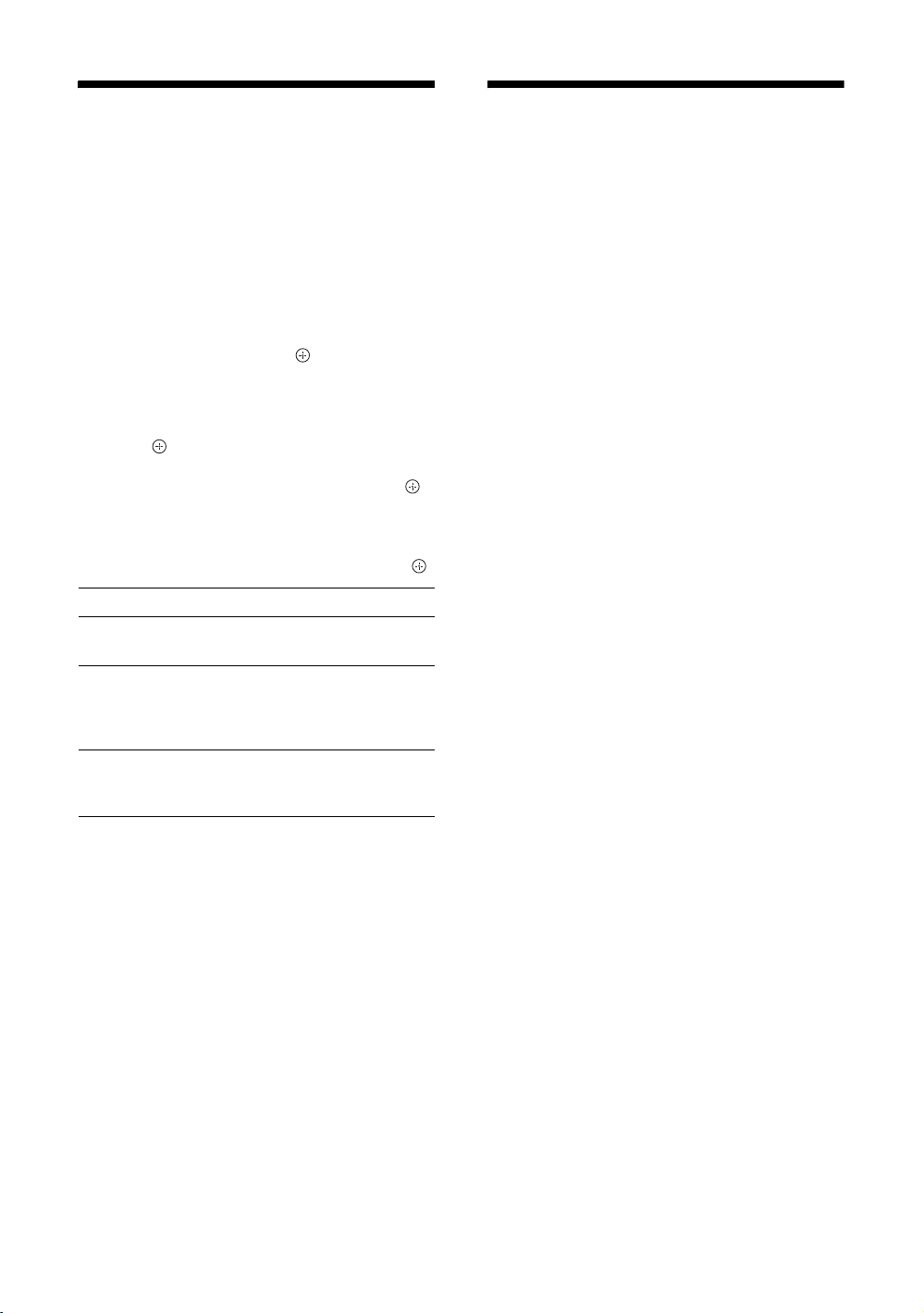
USB-kuvankatselimen
HDMI-ohjauksen käyttö
käyttö
Voit katsella Sonyn digitaalikamerassa,
videokamerassa tai USB-tallennusvälineessä olevia
valokuvia (JPEG-muodossa) televisiolla.
1 Liitä tuettu USB-väline televisioon.
2 Paina MENU.
3 Paina F/f tehdäksesi valinnan
”Digikuvat”. Paina sitten .
Pikkukuvanäyttö tulee näkyviin.
4 Valitse valokuva tai kansio, jota haluat
katsoa, painamalla
sitten .
Kun haluat katsoa kuvaesitystä, valitse
”Kuvaesitys” painamalla
Lisätoiminnot
Valitse vaihtoehto painamalla G/f ja paina sitten .
Vaihtoehdot Kuvaus
Laitevalikoima Valitse laite, jos kytkettynä on
Kuva-asetukset Voit tehdä seuraavat asetukset:
Asetukset Voit tehdä kuvaesityksen
~
• USB-kuvankatselin tukee vain DCF-yhteensopivia JPEGvalokuvia.
• Aseta kameran USB-tilaksi Automaattinen tai ”Mass
Storage”, kun liität Sonyn digitaalikameraa. Katso USBtilaa koskevia tarkempia tietoja käyttämäsi laitteen
mukana toimitetuista ohjeista.
• Älä katkaise virtaa televisiosta tai liitetystä USB-laitteesta
tai irrota USB-kaapelia tai tallennusvälinettä, kun
tallennusvälineellä olevia tietoja luetaan.
Tallennusvälineellä olevat tiedot voivat vioittua.
• Tukemattoman USB-laitteen toimintaa ei taata, ja sen
käyttö voi aiheuttaa toimintahäiriöitä.
• Sonya ei voida pitää vastuussa mistään tallennusvälineellä
olevien tietojen vahingoittumisesta tai katoamisesta,
jonka syynä on liitettynä olevan laitteen tai television
toimintahäiriö.
• Katso yhteensopivia USB-laitteita koskevat uusimmat
tiedot alla mainitulta www-sivustolta.
http://support.sony-europe.com/TV/compatibility/
F/f/G/g ja paina
G/f ja paina sitten .
useampi laite.
”Taustavalo” (sivu 28),
”Kontrasti” (sivu 28) ja
”Värilämpötila”.
lisäasetuksia ja asettaa
pikkukuvien näyttöjärjestyksen.
HDMI-ohjaustoiminnon avulla laitteet voivat ohjata
toisiaan käyttämällä HDMI:n määrittämää HDMI
CEC (Consumer Electronics Control) -ohjausta.
Voit kytkeä Sonyn HDMI-yhteensopivan laitteen,
kuten television, kovalevyä käyttävän DVDtallentimen tai äänentoistojärjestelmän, (HDMIkaapeleilla) niin, että ne toimivat yhdessä.
Varmista, että kytket ja asetat yhteensopivat laitteet
oikein HDMI-ohjaustoimintoa varten.
HDMI-yhteensopivien laitteiden liittäminen
Liitä yhteensopiva laite ja televisio HDMI-kaapelilla.
Kun kytket äänentoistojärjestelmän, muista kytkeä
HDMI-kaapelin lisäksi myös television DIGITAL
OUT (OPTICAL) -liitin ja äänentoistojärjestelmä
optisella äänikaapelilla. Jos haluat lisätietoja, katso
sivu 20.
HDMI-ohjausasetusten tekeminen
HDMI-ohjaus täytyy asettaa sekä television että
liitetyn laitteen puolella. Katso televisiopuolen
asetukset kohdasta ”HDMI-perusasetukset” sivulta
38. Katso asetusta koskevat tarkemmat tiedot liitetyn
laitteen käyttöohjeista.
HDMI-ohjaustoiminnot
• Kytkee liitetyn laitteen pois automaattisesti, kun
televisio sammutetaan.
• Kytkee television päälle ja siirtää tulon
automaattisesti liitettynä olevaan laitteeseen
laitteen aloittaessa toiston.
• Jos kytket liitetyn äänentoistojärjestelmän päälle
television ollessa päällä, äänentoisto siirtyy
television kaiuttimista tähän
äänentoistojärjestelmään.
• Säätää liitettynä olevan äänentoistojärjestelmän
äänenvoimakkuutta ja vaientaa sen äänen.
26
FI
Page 75
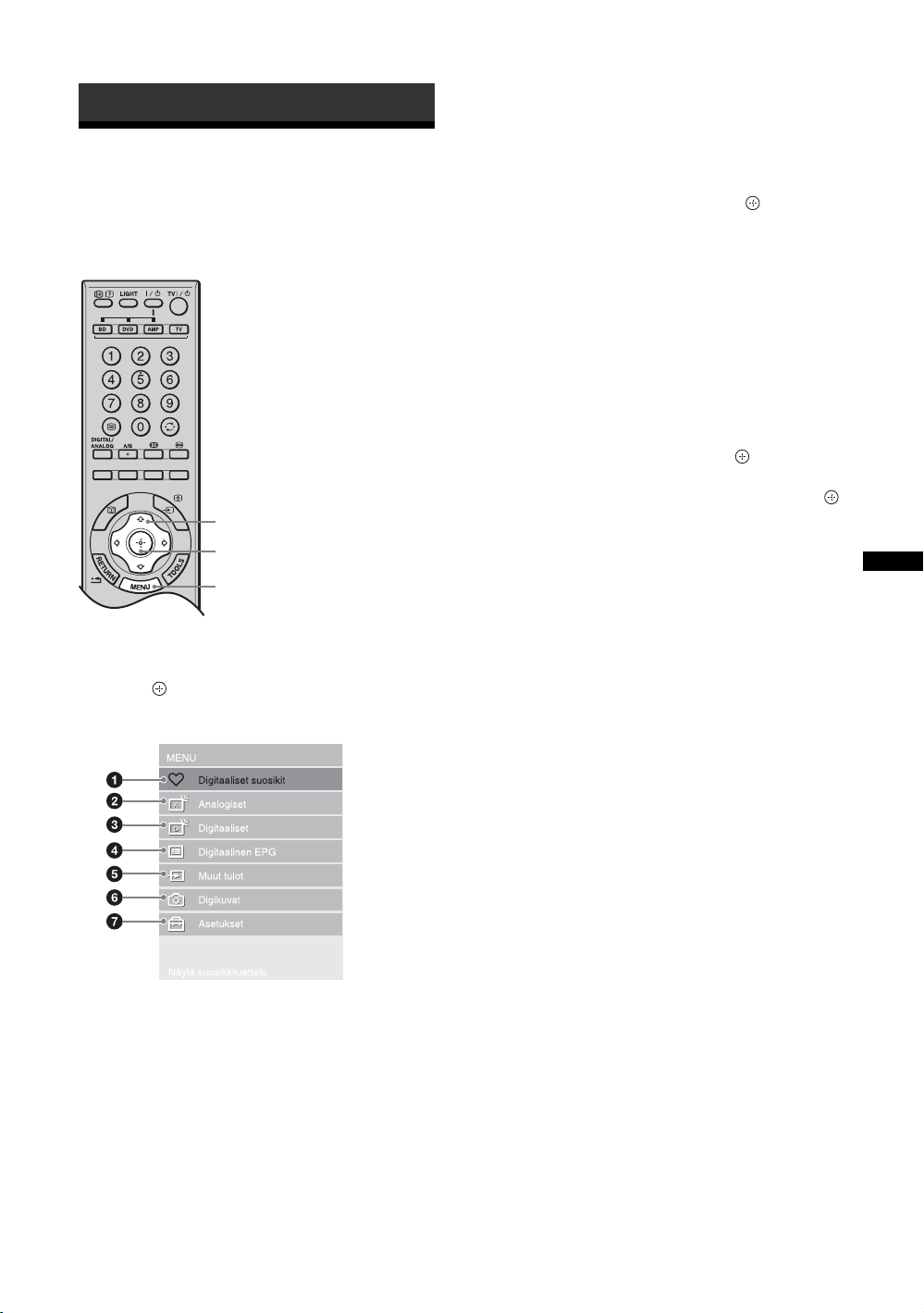
Valikkotoimintojen käyttö
Valikoissa liikkuminen
Valikkotoimintojen avulla voit käyttää tämän
television erilaisia käteviä ominaisuuksia. Voit
helposti valita kanavia ja tulolähteitä ja muuttaa
television asetuksia.
2
2
1
1 Paina MENU.
2 Valitse vaihtoehto painamalla F/f ja paina
sitten .
Poistu valikosta painamalla MENU.
4 Digitaalinen EPG*
Näyttää digitaalisen ohjelmaoppaan (EPG)
(sivu 17).
5 Muut tulot
Valitsee televisioon liitetyn laitteen.
• Katso haluamaasi ulkoista tuloa valitsemalla
tulolähde ja painamalla sitten .
• Kun haluat määrätä nimikkeen ulkoiselle
tulolle, valitse ”Muokkaa AV-nimet”
(sivu 37).
• Kun haluat valita liitettynä olevan HDMIyhteensopivan laitteen, valitse ”HDMIlaitevalinnat”.
6 Digikuvat
Pikkukuvanäyttö tulee näkyviin (sivu 26).
7 Asetukset
Näyttää ”Asetukset” -valikon, jossa tehdään
useimmat edistyneet asetukset ja säädöt.
1 Paina F/f valitaksesi valikon
kuvakkeen. Paina sitten .
2 Valitse vaihtoehto tai säädä asetusta
painamalla F/f/G/g ja paina sitten .
Tarkempia tietoja on sivuilla 28 – 45.
~
Säädettävissä olevat vaihtoehdot riippuvat
tilanteesta. Vaihtoehdot, joita ei voi käyttää,
näkyvät harmaina tai eivät näy.
* Tätä toimintoa ei ehkä voi käyttää joissakin maissa/
alueilla.
Valikkotoimintojen käyttö
1 Digitaaliset suosikit*
Näyttää Suosikkiluettelon (sivu 19).
2 Analogiset
Palaa viimeksi katsotulle analogiselle kanavalle.
3 Digitaaliset*
Palaa viimeksi katsotulle digitaaliselle
kanavalle.
27
FI
Page 76
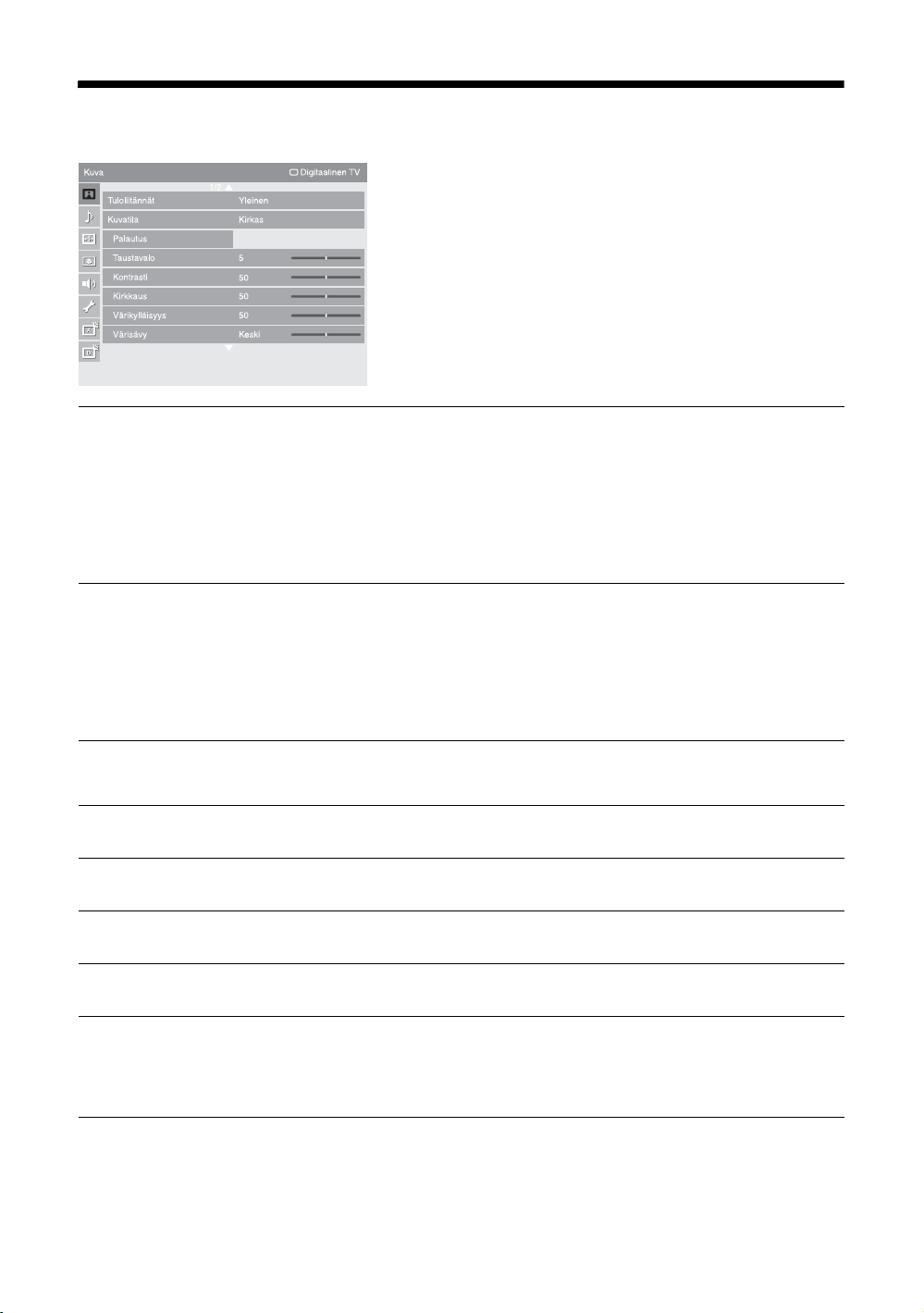
Kuva-valikko
”Kuva” -valikossa on alla mainitut vaihtoehdot. Kun
haluat tehdä valintoja kohdassa ”Asetukset”, katso
”Valikoissa liikkuminen” (sivu 27).
Tuloliitännät
Kuvatila
Palautus
Taustavalo
Kontrasti
Kirkkaus
Valitse parhaillaan katseltavalle tulolle, käytetäänkö yhteisiä asetuksia vai
asetetaanko kukin kohta erikseen.
”Yleinen”: Käyttää yhteisiä asetuksia, joiden säädöt jaetaan muiden tulojen kanssa,
joiden ”Tuloliitännät” -asetukseksi on valittu ”Yleinen”.
Aktiivisena olevan tulon nimi (esim. AV1): Mahdollistaa kunkin kohdan
asettamisen erikseen aktiiviselle tulolle.
z
Aseta kullekin tulolle ”Yleinen” , jos haluat käyttää samaa asetusta kullekin tulolle.
Tällä toiminnolla voit valita kuvatilan. ”Kuvatila”-valinnat voivat vaihdella ”Video/
digikuvat”-asetuksen mukaan (sivu 34).
”Kirkas”: Kuvan tavallista suurempi kontrasti ja terävyys.
”Vakio”: Vakiokuva. Suositellaan kotitarpeita varten.
”Elokuva”: Elokuvien katselu. Sopii parhaiten teatterin kaltaiseen ympäristöön.
”Digikuvat”: Asettaa parhaan mahdollisen kuvanlaadun valokuvia varten.
”Omat valinnat”: Tällä toiminnolla voit tallentaa haluamasi asetukset.
Palauttaa tehdasasetuksiin kaikki ”Kuva”-asetukset paitsi ”Tuloliitännät”,
”Kuvatila” ja ”Lisäasetukset”.
Säätää taustavalon kirkkautta.
Lisää tai vähentää kuvan kontrastia.
Kirkastaa tai himmentää kuvaa.
Värikylläisyys
Värisävy
FI
28
Lisää tai vähentää värikylläisyyttä.
Lisää tai vähentää vihreitä ja punaisia sävyjä.
~
”Värisävy”-asetusta voi säätää ainoastaan NTSC-värisignaalia varten (esim. Yhdysvalloista
saadut videokasetit).
Page 77

Värilämpötila
Säätää kuvan valkotasapainoa.
”Kylmä”: Antaa valkoiselle sinisen sävyn.
”Neutraali”: Antaa valkoiselle neutraalin sävyn.
”Lämmin 1”/”Lämmin 2”: Antaa valkoiselle punertavan sävyn. ”Lämmin 2” antaa
punaisemman sävyn kuin ”Lämmin 1”.
z
”Lämmin 1” ja ”Lämmin 2” eivät ole käytettävissä, kun ”Kuvatila”-asetuksena on ”Kirkas”.
Terävyys
Kohinanvaimennus
MPEGkohinanvaimennus
DRC-tila
DRC-valikoima
Terävöittää tai pehmentää kuvaa.
Vähentää kuvan kohinaa (rakeisuutta), kun lähetyssignaali on heikko.
”Autom.”: Vähentää kuvan häiriöitä automaattisesti (vain analogisessa TV-tilassa
tai komposiittisignaaleja käytettäessä).
”Korkea”/”Keski”/”Matala”: Muuttaa kohinanvaimennuksen vaikutusta.
”Pois”: Poistaa käytöstä ”Kohinanvaimennus”-ominaisuuden.
Vähentää MPEG-pakatun videon kuvan kohinaa.
Saa aikaan tarkan kuvan teräväpiirtolähteitä (esim. Blu-ray-levysoitin, DVD-soitin,
satelliittivastaanotin) varten.
”Tila 1”: Suositeltu tila.
”Tila 2”: Käytettävissä vain 1080i-muotoa varten. ”Tila 2” on erityisen tehokas, kun
alkuperäiset vakioterävyyssignaalit on muunnettu 1080i-muotoon.
”Pois”: Poistaa käytöstä ”DRC-tila”-ominaisuuden.
Mukauttaa yksityiskohtien (”Luonnol.”) ja tasauksen tason (”Selkeys”) kullekin
tulosignaalille. Voit esimerkiksi luoda oman asetuksen kaapelitulon kuvalle ja luoda
toisen asetuksen DVD-soittimen kuvalle.
Näkyviin tulee ”DRC-valikoima”. Paina
(z).
Kun siirrät z ylemmäs ”Luonnol.” -akselilla, kuva tulee yksityiskohtaisemmaksi.
Kun siirrät z oikealle ”Selkeys” -akselilla, kuva tulee tasaisemmaksi.
F/f/G/g säätääksesi osoittimen sijaintia
Valikkotoimintojen käyttö
Lisäasetukset
Mukauttaa kuvatoimintoa yksityiskohtaisemmin. Kun asetat ”Kuvatila”-asetukseksi
”Kirkas”, et voi asettaa tai muuttaa näitä asetuksia.
”Palautus”: Palauttaa tehdasasetuksiin kaikki edistyneet asetukset.
”Mustan taso”: Korostaa kuvan tummia alueita kontrastin voimistamiseksi.
”Kontr.korostuksen lisäaset.”: Valitsee automaattisesti ”Taustavalo” ja
”Kontrasti”-säädöt ihanteellisiksi ruudun kirkkauden perusteella. Tämä asetus on
erityisen tehokas pimeille kohtauksille. Se lisää pimeiden kohtausten kontrastia.
”Gamma-säätö”: Vaikuttaa kuvan valoisien ja tummien alueiden väliseen
tasapainoon.
”Valkoisen korostus”: Korostaa valkoisia sävyjä.
”Värivalikoima”: Muuttaa väritoiston asteikkoa. ”Laaja” toistaa kirkkaat värit ja
”Vakio” toistaa tavalliset värit.
”Värien elävyys”: Tekee väreistä kirkkaampia.
”Valkotasapaino”: Vaikuttaa värilämpötilaan väri väriltä.
”Yksityiskohtien tehostin”: Vahvistaa kuvan yksityiskohtia.
”Reunan tehostin”: Vahvistaa kuvan ääriviivoja.
29
FI
Page 78

Ääni-valikko
”Ääni” -valikossa on alla mainitut vaihtoehdot. Kun
haluat tehdä valintoja kohdassa ”Asetukset”, katso
”Valikoissa liikkuminen” (sivu 27).
Tuloliitännät
Äänitila
Palautus
Diskantti
Basso
Tasapaino
Autom. tasosäätö
Valitse parhaillaan katseltavalle tulolle, käytetäänkö yhteisiä asetuksia vai
asetetaanko kukin kohta erikseen.
”Yleinen”: Käyttää yhteisiä asetuksia, joiden säädöt jaetaan muiden tulojen kanssa,
joiden ”Tuloliitännät” -asetukseksi on valittu ”Yleinen”.
Aktiivisena olevan tulon nimi (esim. AV1): Mahdollistaa kunkin kohdan
asettamisen erikseen aktiiviselle tulolle.
z
Aseta kullekin tulolle ”Yleinen” , jos haluat käyttää samaa asetusta kullekin tulolle.
”Dynaaminen”: Voimistaa diskanttia ja bassoa.
”Vakio”: Normaali ääni. Suositellaan kotitarpeita varten.
”Omat valinnat”: Tasainen vaste. Tällä toiminnolla voit myös tallentaa haluamasi
asetukset.
Palauttaa tehdasasetuksiin kaikki ”Ääni”-asetukset paitsi ”Tuloliitännät”, ”Äänitila”
ja ”Kaksiääni”.
Säätää korkeita ääniä.
Säätää matalia ääniä.
Korostaa vasemman tai oikean kaiuttimen tasapainoa.
Säilyttää äänenvoimakkuuden vakiona lähetyksen äänenvoimakkuudesta
riippumatta (esim. mainosten ääni on usein voimakkaampi kuin varsinaisen
ohjelman).
Äänenvoimakk.
poikkeama
Surround
FI
30
Säätää valittuna olevan tulon äänenvoimakkuutta suhteessa muihin tuloihin, kun
”Tuloliitännät” -asetuksena on valitun tulon nimi (esim. AV1).
”S-FORCE Front Surround”: Käytettävissä normaalille stereolähetykselle ja
5.1-kanavaiselle digitaaliselle surround-äänelle ja liitettynä olevasta laitteesta
tulevalle äänelle.
”Pois”: Muuntaa ja toistaa 5.1-kanavaista ja muuta digitaalista surround-ääntä
normaalina stereoäänenä (2-kanavainen). Toistaa muiden lähetysten alkuperäistä
ääntä sellaisenaan.
Page 79

Puheäänizoomaus
Säätää ihmisäänen selvyyttä. Jos esimerkiksi uutistenlukijan ääni on epäselvä, voit
suurentaa tätä asetusta, jolloin ääni muuttuu selvemmäksi. Voit myös käänteisesti
pienentää tätä asetusta hiljentääksesi esim. urheiluselostajan ääntä.
Äänenvahvistus
Kaksiääni
Lisää äänentoiston vaikuttavuutta kompensoimalla kaiuttimien vaihevaikutusta.
Tällä toiminnolla voit valita stereoäänen tai kaksikielisen lähetyksen.
”Stereo”/”Mono”: Stereolähetys.
”A”/”B”/”Mono”: Kaksikielisessä lähetyksessä äänikanavalle 1 voidaan valita
”A”, kanavalle 2 ”B” tai mahdolliselle monokanavalle ”Mono”.
~
Jos valitset televisioon liitetyn muun laitteen, valitse ”Kaksiääni”-kohtaan ”Stereo”, ”A” tai
”B”. Jos kuitenkin HDMI-liittimeen kytketty ulkoinen laite on valittuna, tämän asetuksena on
”Stereo” (paitsi kun käytetään Audio in -liittimiä).
Valikkotoimintojen käyttö
31
FI
Page 80

Kuvasäädöt-valikko (paitsi PC-tulo)
”Kuvasäädöt” -valikossa on alla mainitut vaihtoehdot.
Kun haluat tehdä valintoja kohdassa ”Asetukset”,
katso ”Valikoissa liikkuminen” (sivu 27).
Tuloliitännät
Kuvasuhde
Autom. kuvasuhde
4:3-oletus
Näyttöalue
Valitse parhaillaan katseltavalle tulolle, käytetäänkö yhteisiä asetuksia vai
asetetaanko kukin kohta erikseen.
”Yleinen”: Käyttää yhteisiä asetuksia, joiden säädöt jaetaan muiden tulojen kanssa,
joiden ”Tuloliitännät” -asetukseksi on valittu ”Yleinen”.
Aktiivisena olevan tulon nimi (esim. AV1): Mahdollistaa kunkin kohdan
asettamisen erikseen aktiiviselle tulolle.
~
Valittavat kohteet ovat ”Kuvasuhde”, ”Näyttöalue”, ”Pystysiirto” ja ”Pystykoko”.
z
Aseta kullekin tulolle ”Yleinen” , jos haluat käyttää samaa asetusta kullekin tulolle.
Kuvasuhdetta koskevia tarkempia tietoja on kohdassa ”Ruudun kuvasuhteen
muuttaminen käsin lähetystä vastaavaksi” sivulla 16.
Tällä toiminnolla voit muuttaa kuvasuhdetta automaattisesti lähetyksen mukaan. Jos
haluat säilyttää nykyisen asetuksen, valitse ”Pois”.
Valitsee oletuskuvasuhteen käytettäväksi 4:3-kuvasuhteisissa lähetyksissä.
”Smart”: Näyttää 4:3-kuvasuhteiset lähetykset laajakuvavaikutelmaa jäljitellen.
”4:3”: Näyttää perinteiset 4:3-kuvasuhteiset lähetykset oikeassa kuvasuhteessa.
”Pois”: Säilyttää valittuna olevan ”Kuvasuhde” -asetuksen, kun kanavaa tai tuloa
vaihdetaan.
Säätää kuvaa esittävän ruudun alaa.
”Täyskuva”: Näyttää kuvan alkuperäisessä koossa, kun katsotaan 1080i tai
1080p-lähdettä ja kun osa kuvasta leikkautuu irti.
”+1”: Näyttää alkuperäisen kuva-alueen. Tämä asetus voidaan valita HDMIvideotulosignaaleille 1080i- ja 1080p-signaaleja lukuun ottamatta.
”Normaali”: Näyttää suositeltavan kuva-alueen.
”-1”/”-2”: Suurentaa kuvaa kuvan reunojen piilottamiseksi.
Vaakasiirto
Pystysiirto
Pystykoko
FI
32
Säätää kuvan sijaintia vaakasuunnassa.
Säätää kuvan sijaintia pystysuunnassa, kun ”Kuvasuhde”-valintana on ”Smart”,
”Zoom” tai ”14:9”.
Säätää kuvan kokoa pystysuunnassa, kun ”Kuvasuhde”-valintana on ”Smart”.
Page 81

Kuvasäädöt-valikko (PC-tuloa varten)
Kun valitset PC-tulon, voit valita ”Kuvasäädöt”
-valikossa olevat alla mainitut vaihtoehdot. Kun
haluat tehdä valintoja kohdassa ”Asetukset”, katso
”Valikoissa liikkuminen” (sivu 27).
Autom. säätö
Palautus
Vaihe
Sovitus
Vaakasiirto
Pystysiirto
Kuvasuhde
Säätää automaattisesti kuvan paikkaa ja vaihetta, kun televisio vastaanottaa
tulosignaalin liitettynä olevalta tietokoneelta.
z
”Autom. säätö” ei ehkä toimi hyvin tiettyjen tulosignaalien kanssa. Säädä tällöin käsin
”Vaihe”, ”Sovitus”, ”Vaakasiirto” ja ”Pystysiirto”.
Palauttaa tietokoneen näyttöasetukset tehtaan oletusasetuksiin.
Säätää vaihetta, kun ruutu vilkkuu.
Säätää viritystä, kun kuvassa on pystysuoria raitoja.
Säätää kuvan sijaintia vaakasuunnassa.
Säätää kuvan sijaintia pystysuunnassa.
Valitsee kuvasuhteen, jolla tietokoneen tulo esitetään.
”Normaali”: Näyttää kuvan alkuperäisessä koossa.
”Koko kuva 1”: Suurentaa kuvaa siten, että se täyttää näyttöalueen pystysuunnassa
säilyttäen kuvan alkuperäiset mittasuhteet.
”Koko kuva 2”: Suurentaa kuvaa siten, että se täyttää näyttöalueen.
Valikkotoimintojen käyttö
33
FI
Page 82

Videoasetukset-valikko
”Videoasetukset” -valikossa on alla mainitut
vaihtoehdot. Kun haluat tehdä valintoja kohdassa
”Asetukset”, katso ”Valikoissa liikkuminen”
(sivu 27).
Liikkeenparannin
Elokuvatila
Peli-/tekstitila
Video/digikuvat
Tekee kuvan liikkeistä tasaisempia ja vähentää kuvan epäterävyyttä.
”Suuri”: Tekee kuvan liikkeistä tasaisempia esim. filmipohjaista sisältöä varten.
”Normaali”: Tasoittaa kuvan liikkeen. Käytä normaalisti tätä asetusta.
”Pois”: Käytä tätä asetusta, kun ”Suuri”- ja ”Normaali”-asetukset aiheuttavat
kohinaa.
~
Et ehkä näe vaikutusta kaikissa videoissa, vaikka olisit muuttanut asetusta.
Parantaa kuvan liikettä toistettaessa filmille kuvattuja DVD- tai videokuvia ja
pienentää kuvan epäterävyyttä ja rakeisuutta.
”Autom. 1”: Tekee kuvan liikkeistä tasaisempia kuin alkuperäisessä
filmipohjaisessa sisällössä. Käytä normaalisti tätä asetusta.
”Autom. 2”: Näyttää alkuperäisen filmipohjaisen sisällön sellaisenaan.
”Pois”: Poistaa käytöstä ”Elokuvatila”-ominaisuuden.
~
Jos kuvassa on epäsäännöllisiä signaaleja tai liian paljon kohinaa, ”Elokuvatila” kytkeytyy
automaattisesti pois päältä, vaikka valittuna olisi ”Autom. 1” tai ”Autom. 2”.
Tällä saadaan optimaalinen näyttö videopelilaitteista tai tietokoneista peräisin
olevien tarkoista viivoista ja merkeistä koostuvien kuvien katselua varten. Kun
haluat, että ohuet viivat ja merkit näkyvät tarkasti, valitse asetukseksi ”Päällä”.
Tarjoaa sopivan kuvanlaadun valitsemalla tulolähteen (video tai valokuva)
mukaisen vaihtoehdon.
”Video-A”: Asettaa sopivan kuvanlaadun tulolähteen mukaan (video tai valokuva),
kun Sonyn HDMI-tuloa tukeva, ”Video-A”-yhteensopiva laite kytketään suoraan.
”Video”: Tuottaa sopivan kuvanlaadun liikkuvaa kuvaa varten.
”Digikuvat”: Tuottaa sopivan kuvanlaadun valokuvia varten.
~
Asetukseksi asetetaan ”Video”, kun liitettynä oleva laite ei tue Video-A-tilaa, vaikka ”VideoA” olisi valittuna.
x.v.Colour
FI
34
Näyttää liikkuvia kuvia, jotka muistuttavat enemmän alkuperäistä lähdettä
väriavaruuden paremman vastaavuuden vuoksi.
~
Asetukseksi asetetaan ”Normaali”, kun tulosignaali on HDMI (RGB), vaikka valittuna olisi
”x.v.Colour”-tila.
Page 83

Digikuvien
värivalikoima
Valitsee vaihtoehdon (sRGB, sYCC, Adobe RGB), joka vastaa HDMI-tai
komponenttituloliitäntöihin liitetystä laitteesta tulevan lähtösignaalin mukaista
lähtöväriavaruutta.
~
• Valitse ”sYCC”, kun käytät ”x.v.Colour”-ominaisuutta tukevaa laitetta.
• Asetukseksi asetetaan ”sRGB”, kun tulosignaali on HDMI (RGB), vaikka valittuna olisi
”sYCC”-tila.
Värimatriisi
RGB-dynamiikka
Värijärjestelmä
Käytetään yleensä tehdasasetuksessa (AV1/2/7 (Komposiitti- ja
S-videotulosignaali) -asetuksena on ”ITU601” ja AV3/4/5/6/8
(Komponenttitulosignaali) -asetuksena on ”Autom.”). Jos tulolähteestä tulevan
kuvan värisävy ei vastaa väristandardia ja näyttää epäluonnolliselta, valitse joko
”ITU601” tai ”ITU709”, mikä normalisoi värisävyn.
Saa aikaan luonnollisen värin muuttamalla HDMI-tulovärisignaalien (RGB)
luminanssisävyn toistoa. Aseta asetukseksi ”Autom.” normaalikäyttöä varten.
Vaihda asetusta vain, kun näytön luminanssisävy on epäluonnollinen.
Valitsee värijärjestelmän (”Autom.”, ”PAL”, ”SECAM”, ”NTSC3.58” tai
”NTSC4.43”) tulolähteen tulosignaalin mukaan.
Valikkotoimintojen käyttö
35
FI
Page 84
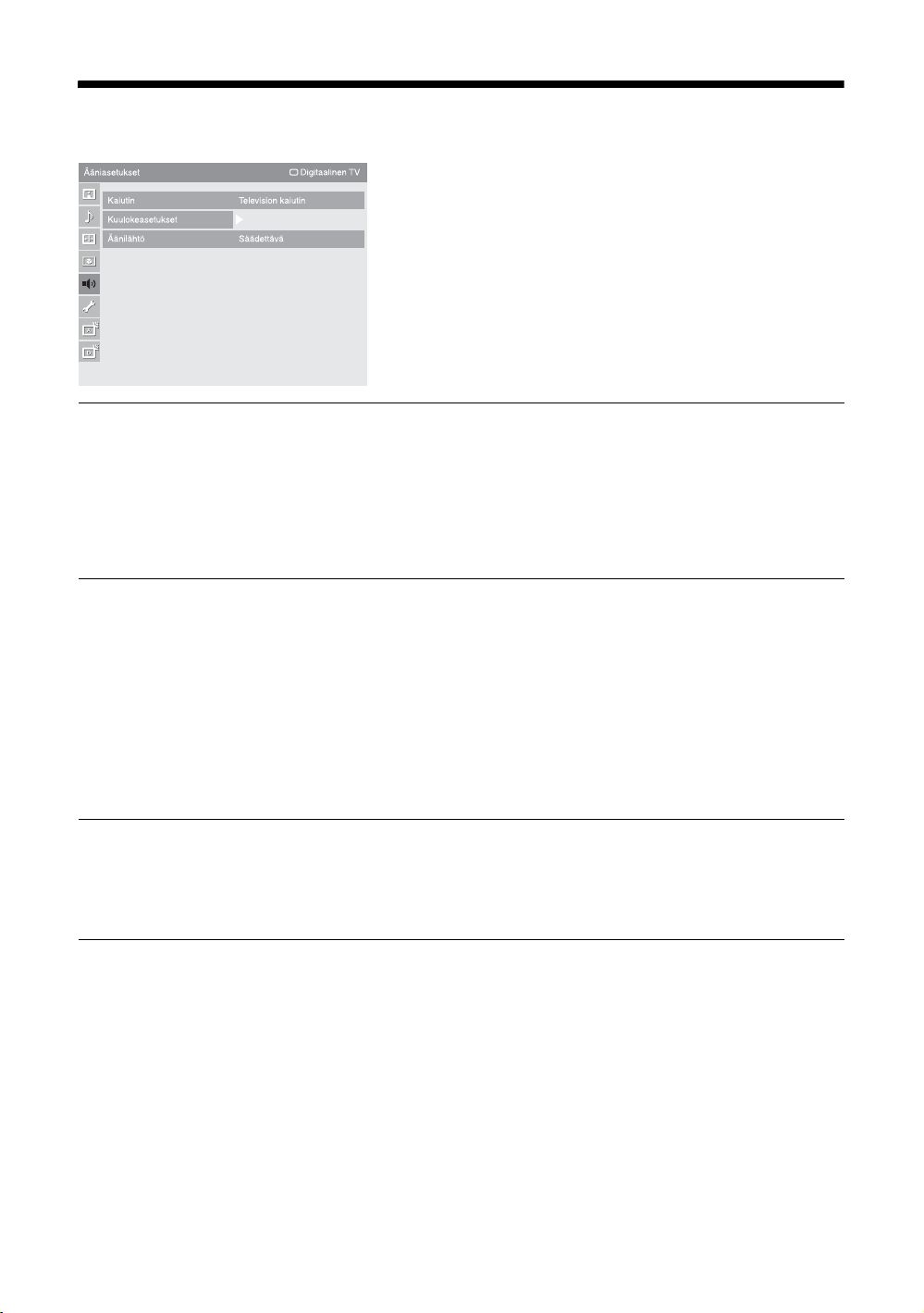
Ääniasetukset-valikko
”Ääniasetukset” -valikossa on alla mainitut
vaihtoehdot. Kun haluat tehdä valintoja kohdassa
”Asetukset”, katso ”Valikoissa liikkuminen”
(sivu 27).
Kaiutin
Kuulokeasetukset
Äänilähtö
Tällä toiminnolla voit kytkeä television omat kaiuttimet päälle ja pois.
”Television kaiutin”: Television kaiuttimet kytketään päälle, jolloin television ääni
kuuluu television kaiuttimista.
”Äänijärjestelmä”: Television kaiuttimet kytketään pois päältä, jotta television
ääni kuuluu vain audio-lähtöliittimiin liitetyn ulkoisen audiolaitteen kautta.
Kun kytkettynä on HDMI-yhteensopiva laite, voit kytkeä päälle laitteen, jonka
toiminnot on yhdistetty televisioon. Tämä asetus täytyy tehdä laitteen liittämisen
jälkeen.
i Kaiuttimet
Kytkee television sisäiset kaiuttimet päälle/pois, kun kuulokkeet on liitetty.
”Päällä”: Ääni annetaan ulos vain kuulokkeilta.
”Pois”: Ääni annetaan ulos sekä televisiosta että kuulokkeilta.
i Voimakkuus
Vaikuttaa kuulokkeiden äänenvoimakkuuteen, kun ”i Kaiuttimet” -asetukseksi on
valittu ”Pois”.
i Kaksiääni
Tällä toiminnolla voit valita kuulokkeista stereoäänen tai kaksikielisen lähetyksen.
”Säädettävä”: Audiojärjestelmän audiolähtöä voidaan ohjata television
kaukosäätimellä.
”Kiinteä”: Television audiolähtö on kiinteä. Säädä audiojärjestelmän
äänenvoimakkuutta (ja muita audioasetuksia) käyttämällä audiovastaanottimen
äänenvoimakkuuden säätöä.
36
FI
Page 85

Perusasetukset-valikko
”Perusasetukset” -valikossa on alla mainitut
vaihtoehdot. Kun haluat tehdä valintoja kohdassa
”Asetukset”, katso ”Valikoissa liikkuminen”
(sivu 27).
Ajastinasetukset
AV-esivalinta
Asettaa ajastimen kytkemään television päälle/pois.
Uniajastin
Vaikuttaa siihen, minkä ajan kuluttua televisio kytkeytyy automaattisesti
valmiustilaan.
Kun ”Uniajastin” on toiminnassa, television etupaneelissa oleva (ajastin)
-merkkivalo palaa oranssina.
z
• Jos sammutat television ja kytket virran uudelleen, ”Uniajastin”-asetukseksi tulee ”Pois”.
• Ruutuun tulee ilmoitus minuutti ennen television kytkeytymistä valmiustilaan.
Ajastin
Asettaa ajastimen kytkemään television päälle valmiustilasta.
”Päivä”: Valitsee päivän, jolloin haluat käynnistää ”Ajastin”-toiminnon.
”Aika”: Asettaa kellonajan, jona televisio kytketään päälle.
”Kesto”: Valitsee ajan, jonka kuluttua televisio siirtyy automaattisesti takaisin
valmiustilaan.
”Äänenvoimakkuus”: Asettaa äänenvoimakkuuden, kun ajastin kytkee television
päälle.
Kellon asetus
Tämän avulla voit säätää kellon käsin. Kun televisio vastaanottaa digitaalisia
kanavia, kelloa ei voi säätää käsin, koska se asetetaan lähetettävän signaalin
aikakoodin mukaan.
Tällä toiminnolla voit nimetä minkä tahansa television sivu- tai takaliitäntään
kytketyn laitteen. Antamasi nimi näkyy ruudussa hetken sen jälkeen, kun kyseinen
laite on valittu. Voit ohittaa liitetyn laitteen tulosignaalin, jonka et halua näkyvän
ruudulla.
1 Valitse haluttu ohjelmalähde painikkeilla
2 Valitse jokin seuraavista vaihtoehdoista painikkeilla
Laitteiden nimet: Kohdistaa nimen liitettyyn laitteeseen käyttämällä jotain
esimääritetyistä nimistä.
”Muokkaa:”: Tällä toiminnolla voit antaa laitteelle haluamasi nimen. Tee kohdan
”Kanavan nimi” (sivu 40) vaiheet 2 – 4.
”Ohita”: Hyppää tarpeettoman tulolähteen ohi.
F/f ja paina .
F/f ja paina .
Valikkotoimintojen käyttö
Autom. S-video
Valitsee S-videoliitännän tulosignaalin 7, kun molemmat / 7 -liitännät
on liitetty.
jatkuu
37
FI
Page 86

AV2-lähtö
Tällä vaihtoehdolla voit ohjata signaalin television takapaneelissa olevan liitännän
/ 2 kautta. Jos kytket kuvanauhurin tai muun tallennuslaitteen / 2
-liitäntään, voit nauhoittaa television muihin liitäntöihin kytketyistä laitteista.
”TV”: Antaa lähetyksen ulos.
”AV1”: Välittää / 1 -liitäntään kytketyn laitteen signaalin.
”AV7”: Välittää
”Autom.”: Välittää ruudulla näkyvän ohjelman (lukuun ottamatta signaalia /
3, / 4, HDMI IN 5, HDMI IN 6, HDMI IN 8 ja PC IN / -liittimistä).
/ 7 -liitäntään kytketyn laitteen signaalin.
HDMI-perusasetukset
Uudelleenasennus
Tätä käytetään HDMI-liittimiin kytkettyjen HDMI-yhteensopivien laitteiden
asettamiseen. Huomaa, että yhteysasetus täytyy tehdä myös liitetyn HDMIyhteensopivan laitteen puolella.
HDMI-ohjaus
Tällä asetetaan, käytetäänkö HDMI-yhteensopivan laitteen ja television toimintojen
välistä yhteyttä. Kun asetuksena on ”Päällä”, seuraavat valikkovaihtoehdot voidaan
suorittaa.
Autom. laitt. virtakatk.
Kun asetuksena on ”Päällä”, HDMI-yhteensopivat laitteet kytkeytyvät pois päältä
yhdessä television kanssa.
Autom. TV-virta
Kun tämän asetuksena on ”Päällä” ja jos liitettynä oleva HDMI-yhteensopiva laite
on päällä, televisio kytkeytyy päälle automaattisesti ja näyttää HDMI-tulon liitettynä
olevasta laitteesta.
HDMI-laiteluettelo
Näyttää liitettynä olevat HDMI-yhteensopivat laitteet.
~
Asetusta ”HDMI-ohjaus” ei voi käyttää, kun television toiminnot on yhdistetty HDMIyhteensopivan äänentoistojärjestelmän toimintoihin.
Käynnistää alkuasetuksen, jonka avulla voit valita kielen ja maan/alueen sekä
virittää kaikki saatavilla olevat digitaaliset ja analogiset kanavat.
Yleensä tätä ei tarvitse tehdä, koska kieli ja maa/alue on valittu ja kanavat viritetty,
kun televisio on asennettu ensimmäisen kerran (sivu 6).
Tämän toiminnon avulla viritys voidaan kuitenkin tehdä uudelleen (esim. muuton
jälkeen tai kun halutaan hakea uusia kanavia).
Virransäästö
Valotunnistin
Logon valaistus
PC-virranhallinta
FI
38
Valitsee virransäästötilan television kuluttaman virran vähentämiseksi.
Kun ”Kuva pois” valitaan, kuva kytkeytyy pois ja television etupaneelin (kuva
pois) -merkkivalo palaa vihreänä. Ääni säilyy muuttumattomana.
”Päällä”: Optimoi kuvan asetukset automaattisesti huoneen valaistuksen mukaan.
”Pois”: Poistaa käytöstä ”Valotunnistin”-ominaisuuden.
~
Älä laita mitään tunnistimen päälle, koska tämä voi vaikuttaa sen toimintaan. Katso tarkemmat
tunnistinta koskevat tiedot sivulta 14.
Sytyttää ja sammuttaa television etupuolella olevan Sonyn logon.
Siirtää television valmiustilaan, jos signaalia ei vastaanoteta 30 sekuntiin PCtulossa.
Page 87

Kieli
Tällä toiminnolla voit valita valikkojen kielen.
Tuotetiedot
Kaikkien nollaus
Näyttää television tuotetiedot.
Palauttaa kaikki tehdasasetukset ja näyttää sitten ”Uudelleenasennus” -ruudun.
~
• Älä kytke televisiota pois päältä tai paina mitään painikkeita tämän aikana (noin 30
sekuntia).
• Kaikki asetukset mukaan lukien digitaalinen suosikkiluettelo, maa/alue, kieli,
automaattisesti viritetyt kanavat yms. palautetaan alkuasetuksiin.
Valikkotoimintojen käyttö
39
FI
Page 88

Analogisten perusasetusten valikko
”Analogiset asetukset” -valikossa on alla mainitut
vaihtoehdot. Kun haluat tehdä valintoja kohdassa
”Asetukset”, katso ”Valikoissa liikkuminen”
(sivu 27).
Suoravalinta
Automaattiviritys
Kanavien järjestely
Kanavan nimi
Kun ”Suoravalinta”-valinnaksi on asetettu ”Päällä”, voi analogisen kanavan valita
jollain kaukosäätimen esivalintapainikkeella (0 – 9).
~
Kun ”Suoravalinta”-valinnaksi on asetettu ”Päällä”, kanavanumeroa 10 tai suurempaa ei voi
valita painamalla kahta kaukosäätimen numeroa.
Virittää kaikki saatavilla olevat analogiset kanavat.
Tämän toiminnon avulla televisio voidaan virittää uudelleen (esim. muuton jälkeen
tai kun halutaan hakea uusia kanavia).
Muuttaa televisioon tallennettujen analogisten kanavien järjestystä.
1 Valitse painikkeilla
paina sitten .
2 Valitse painikkeilla
sitten .
Tällä toiminnolla voit antaa kanavalle enintään viidestä kirjaimesta tai numerosta
koostuvan nimen. Antamasi nimi näkyy ruudussa hetken sen jälkeen, kun olet
siirtynyt kyseiselle kanavalle. (Yleensä televisio hakee kanavan nimen
automaattisesti teksti-TV:stä (jos käytettävissä).)
1 Valitse painikkeilla
.
2 Valitse painikkeilla
paina sitten
Virhenäppäilyn korjaaminen
Valitse virheellinen merkki painamalla G/g. Valitse sitten oikea merkki painamalla
F/f kanava, jonka haluat siirtää uuteen paikkaan, ja
F/f uusi paikka, johon haluat kanavan siirtää, ja paina
F/f uusi kanava, jonka haluat nimetä, ja paina sitten
F/f haluttu kirjain tai numero (”_” on välilyönti) ja
g.
F/f.
Kun haluat pyyhkiä kaikki merkit
Valitse ”Pal.” ja paina sitten .
3 Toista vaihetta 2, kunnes nimi on oikein.
4 Valitse ”OK” ja paina sitten .
40
FI
Page 89

Manuaalinen viritys
Ennen kuin valitset jonkin vaihtoehdoista ”Nimike”/”AFT”/”Äänisuodin”/”Ohita”/
”Dekooderi”/”LNA”, valitse kanava painikkeilla PROG +/–. Et voi valita kanavaa,
jonka valintana on ”Ohita” (sivu 41).
Kanava/Järjestelmä/Kanava
Tällä toiminnolla voit esivirittää kanavat manuaalisesti.
1 Paina
2 Valitse kanava, jonka haluat virittää manuaalisesti (jos kyseessä on
3 Paina
4 Valitse jokin seuraavista television lähetysjärjestelmistä painikkeilla
5 Paina F/f tehdäksesi valinnan ”Kanava”. Paina sitten .
6 Valitse painikkeilla
7 Viritä kanavat näin:
8 Paina siirtyäksesi kohtaan ”Vahvista”. Paina sitten .
9 Valitse ”OK” painikkeella
Viritä haluamasi määrä kanavia edellä kuvatulla tavalla.
F/f tehdäksesi valinnan ”Kanava”. Paina sitten .
kuvanauhurin kanava, valitse 00), painikkeilla F/f ja paina sitten
RETURN.
F/f tehdäksesi valinnan ”Järjestelmä”. Paina sitten .
F/f
ja paina sitten RETURN.
B/G: Länsi-Eurooppa
I: Iso-Britannia
D/K: Itä-Eurooppa
L: Ranska
F/f ”S” (kaapelikanavat) tai ”C” (maakanavat) ja paina
g.
sitten
Jos et tiedä kanavan numeroa (taajuutta)
Hae lähin vapaa kanava painikkeilla F/f. Kun kanava löytyy, haku pysähtyy. Jos
haluat jatkaa hakua, paina
Jos tiedät kanavan numeron (taajuuden)
Valitse haluttu ohjelmakanava tai kuvanauhurin kanava numeropainikkeilla.
F/f.
f ja paina sitten .
Valikkotoimintojen käyttö
Nimike
Tällä toiminnolla voit antaa valitulle kanavalle enintään viidestä kirjaimesta tai
numerosta koostuvan nimen. Antamasi nimi näkyy ruudussa hetken sen jälkeen, kun
olet siirtynyt kyseiselle kanavalle.
Syötä merkit tekemällä vaiheet 2 – 4 kohdassa ”Kanavan nimi” (sivu 40).
AFT
Tällä toiminnolla voit hienosäätää valittua ohjelmaa käsin, jos vaikuttaa siltä, että
lisäsäätö voisi parantaa kuvanlaatua.
Voit hienosäätää arvojen –15 ja +15 välillä. Hienosäätö tapahtuu automaattisesti,
kun ”Päällä” on valittuna.
Äänisuodin
Suotimella voidaan parantaa yksittäisten kanavien äänenlaatua, jos
monolähetyksessä esiintyy vääristymiä. Toisinaan standardista poikkeava signaali
voi aiheuttaa äänen vääristymistä tai mykistymistä monolähetyksiä seurattaessa.
Jos äänessä ei mielestäsi ole mitään vikaa, jätä tehdasasetus ”Pois” voimaan.
~
Et voi vastaanottaa stereo- tai kaksiäänilähetyksiä, jos olet valinnut suotimen asetukseksi
”Matala” tai ”Korkea”.
Ohita
Hyppää käyttämättömien analogisten kanavien ohi, kun painetaan PROG +/–
kanavien valitsemiseksi. (Voit silti valita ohitetun kanavan numeropainikkeilla.)
jatkuu
41
FI
Page 90

Dekooderi
Näyttää ja tallentaa valitun salatun kanavan, kun käytetään suoraan scart-liittimeen
/ 1 tai videonauhurin kautta scart-liittimeen / 2 liitettyä dekooderia.
~
Kohdassa ”Maa” (sivu 7) valitusta maasta/alueesta riippuu, onko tämä vaihtoehto
käytettävissä.
LNA
Parantaa yksittäisten kanavien kuvanlaatua, jos lähetyssignaali on erittäin heikko
(kuvassa on kohinaa).
Jos kuvanlaatu ei parane, vaikka valitset asetukseksi ”Päällä”, muuta asetukseksi
”Pois” (tehdasasetus).
Vahvista
Tallentaa ”Manuaalinen viritys” -asetuksiin tehdyt muutokset.
42
FI
Page 91

Digi-tv-asetusten valikko
”Digi-tv-asetukset” -valikossa on alla mainitut
vaihtoehdot. Kun haluat tehdä valintoja kohdassa
”Asetukset”, katso ”Valikoissa liikkuminen”
(sivu 27).
~
Joitakin toimintoja ei ehkä voi käyttää joissakin maissa tai
alueilla.
Digikanavien viritys
Automaattiviritys
Virittää saatavilla olevat digitaaliset kanavat.
Tämän toiminnon avulla televisio voidaan virittää uudelleen (esim. muuton jälkeen
tai kun halutaan hakea uusia kanavia). Tarkemmat tiedot, katso ”Automaattinen
viritys” sivulla 7.
Kanavapaikkojen järjestely
Poistaa televisioon tallennetut ei-toivotut digitaaliset kanavat ja muuttaa televisioon
tallennettujen digitaalisten kanavien järjestystä.
1 Valitse poistettava tai uuteen paikkaan siirrettävä kanava painamalla
F/f.
Syötä haluamasi lähetyksen kolminumeroinen ohjelmanumero painamalla
numeropainikkeita.
2 Poista digitaalisia kanavia tai muuta niiden järjestystä seuraavasti:
Kun haluat poistaa digitaalisen kanavan
Paina . Kun vahvistusviesti tulee näkyviin, valitse ”Kyllä” painamalla G ja paina
sitten .
Kun haluat muuttaa digitaalisten kanavien järjestystä
Paina g ja paina sitten F/f valitaksesi kanavan uuden paikan. Paina sitten G.
3 Paina RETURN.
Digitaalinen käsinviritys
Virittää digitaaliset kanavat manuaalisesti. Tämä ominaisuus on käytettävissä, kun
”Automaattiviritys”-asetuksena on ”Antenni”.
1 Valitse manuaalisesti viritettävä kanavanumero painamalla
numeropainikkeita. Viritä sitten kanava painamalla
2 Kun saatavilla olevat kanavat ovat löytyneet, valitse tallennettava kanava
painamalla F/f. Paina sitten .
3 Paina
Viritä muut kanavat manuaalisesti toistamalla edellä kuvatut toimet.
F/f valistaksesi ohjelmanumeron, jolle haluat tallentaa uuden
kanavan. Paina sitten .
F/f.
Valikkotoimintojen käyttö
Tekstitysasetukset
”Tekstityksen asetukset”: Kun ”Huonokuuloiselle” on valittuna, jotkin kuvalliset
avut voivat myös näkyä tekstityksillä varustettuina (jos televisiokanavat lähettävät
tällaisia tietoja).
”Tekstityskieli”: Valitsee tekstityksen näyttökielen.
jatkuu
43
FI
Page 92

Ääniasetukset
”Äänityyppi”: Siirtyy huonokuuloisille tarkoitettuun lähetykseen, kun valitaan
”Huonokuuloiselle”.
”Äänikieli”: Valitsee ohjelman käyttämän kielen. Jotkin digitaaliset kanavat
saattavat lähettää ohjelman äänitettynä usealla eri kielellä.
”Äänikuvaus”: Selostaa kuvalliset tiedot antamalla äänikuvauksen, jos
televisiokanavat lähettävät tähän tarvittavat tiedot.
”Sekoitusosuus”: Säätää television pää-äänentoiston ja äänikuvauksen
äänenvoimakkuutta.
”Dynamiikka”: Kompensoi eri kanavien välisten äänitasojen eroja. Huomaa, että
tämä toiminto ei ehkä vaikuta joihinkin kanaviin.
”Optinen lähtö”: Valitsee audiosignaalin, joka lähetetään television takana olevasta
DIGITAL OUT (OPTICAL) -liittimestä. Asetuksena on ”Autom.”, kun liitettynä on
Dolby Digital -yhteensopiva laite, ja ”PCM”, kun liitettynä on yhteensopimaton
laite.
Palkin tila
Radionäyttö
Katselun esto
PIN-koodi
”Tavallinen”: Näyttää ohjelmatiedot ja digitaalipalkin.
”Täysi”: Näyttää ohjelmatiedot ja digitaalipalkin ja näyttää yksityiskohtaiset
ohjelmatiedot palkin alla.
Radiolähetystä kuunneltaessa näkyvissä on näytön taustakuva. Voit valita näytön
taustakuvan värin tai käyttää satunnaista väriä. Voit peruuttaa näytön taustakuvan
väliaikaisesti painamalla mitä tahansa painiketta.
Asettaa ikärajoituksen ohjelmille. Ikärajan ylittäviä ohjelmia voidaan katsoa vain
syöttämällä oikea PIN-koodi.
1 Syötä olemassa oleva PIN-koodi painamalla numeropainikkeita.
Jos et ole vielä asettanut PIN-koodia, PIN-koodin asetusruutu näkyy. Noudata alla
olevan kohdan ”PIN-koodi” ohjeita.
2 Valitse ikäraja painamalla F/f tai ”Ei ole” (rajoittamaton katselu). Paina
sitten .
3 Paina RETURN.
PIN-koodin asettaminen ensimmäisen kerran
1 Syötä uusi PIN-koodi painamalla numeropainikkeita.
2 Paina RETURN.
PIN-koodin muuttaminen
1 Syötä olemassa oleva PIN-koodi painamalla numeropainikkeita.
2 Syötä uusi PIN-koodi painamalla numeropainikkeita.
3 Paina RETURN.
z
PIN-koodi 9999 hyväksytään aina.
44
FI
Page 93

Tekniset asetukset
”Autom. Palveluiden päivitys”: Mahdollistaa sen, että televisio havaitsee ja
tallentaa uudet digitaaliset palvelut, kun ne tulevat tarjolle.
”Ohjelmiston lataus”: Mahdollistaa sen, että televisio vastaanottaa automaattisesti
ohjelmistopäivitykset ilmaiseksi olemassa olevan antennin/kaapelin kautta (kun
päivityksiä on saatavilla). Suosittelemme, että tämän vaihtoehdon asetuksena on
aina ”Päällä”. Jos et halua ohjelmiston päivittyvän, aseta valinnaksi ”Pois”.
”Järjestelmätiedot”: Näyttää ohjelman tämän hetkisen version ja signaalitason.
”Aikavyöhyke”: Mahdollistaa sijaintipaikan mukaisen aikavyöhykkeen valinnan,
jos se ei ole sama kuin maan/alueen oletusaikavyöhyke.
”Automaattinen kesäaika”: Asettaa sen, siirrytäänkö kesä- ja talviajan välillä
automaattisesti.
• ”Pois”: Aika näytetään kohdassa ”Aikavyöhyke” asetetun aikaeron mukaisesti.
• ”Päällä”: Siirtyy automaattisesti kesä- ja talviajan välillä kalenterin mukaisesti.
CA-moduulin asennus
Mahdollistaa maksullisen televisiopalvelun käytön, kun käytössä on CA-moduuli
(CAM) ja katselukortti. Katso (PCMCIA) -korttipaikan sijainti sivulta 20.
Valikkotoimintojen käyttö
45
FI
Page 94

Lisätietoja
Tekniset tiedot
Mallin nimi KDL-40X3500/
40X3000
Järjestelmä
Paneelijärjestelmä
Televisiojärjestelmä
Väri-/kuvajärjestelmä
Vastaanotettavat kanavat
Äänilähtöteho
LCD-paneeli (nestekidepaneeli)
Analoginen: Valitun maan/alueen mukaan: B/G/H, D/K, L, I
Digitaalinen: DVB-T/DVB-C
Analoginen: PAL, SECAM, NTSC 3.58, 4.43 (vain videotulo)
Digitaalinen: MPEG-2 MP@ML/HL, MPEG-4 HP@L3/L4
Analoginen: VHF: E2–E12/UHF: E21–E69/CATV: S1–S20/HYPER: S21–S41
Digitaalinen: VHF/UHF
11 W + 11 W
D/K: R1–R12, R21–R69/L: F2–F10, B–Q, F21–F69/I: UHF B21–B69
Tulo-/ja lähtöliittimet
Antenni/kaapeli
/1
/2 (SmartLink)
3/ 4
3/ 4
HDMI IN 5, 6, 8
7
7
7
PC IN
i
75 ohmin liitäntä ulkoiselle VHF-/UHF-antennille
21-nastainen scart-liitäntä (CENELEC-standardi), joka sisältää audio-/videotulon, RGB-tulon ja TV-audio-
/videolähdön.
21-nastainen scart-liitäntä (CENELEC-standardi), joka sisältää audio-/videotulon, RGB-tulon, valittavissa
olevan audio-/videolähdön ja SmartLink-liitännän.
Tuetut formaatit: 1080p, 1080i, 720p, 576p, 576i, 480p, 480i
Y: 1 Vp-p, 75 ohmia, 0,3 V negatiivinen tahdistus/P
R/CR: 0,7 Vp-p, 75 ohmia
P
Audiotulo (RCA-liitäntä): 500 mVrms, Impedanssi: 47 kilo-ohmia
Video: 1080/24p, 1080p, 1080i, 720p, 576p, 576i, 480p, 480i
Audio: Kahden kanavan lineaarinen PCM
32, 44,1 ja 48 kHz, 16, 20 ja 24 bitin
Analoginen audiotulo (RCA-liitäntä): 500 mVrms, Impedanssi: 47 kilo-ohmia (vain HDMI IN 5)
Tietokoneen tulo (katso sivua 48)
S-videotulo (4-nastainen mini-DIN)
Videotulo (RCA-liitäntä)
Audiotulo (RCA-liitäntä)
DIGITAL OUT (OPTICAL) (digitaalinen optinen liitin)/Audiolähtö (RCA-liitäntä)
Tietokoneen tulo (D-sub 15-nastainen) (katso sivua 48)
G: 0,7 Vp-p, 75 ohmia, ei vihertahdistusta/B: 0,7 Vp-p, 75 ohmia/
R: 0,7 Vp-p, 75 ohmia/HD: 1-5 Vp-p/VD: 1-5 Vp-p
Tietokoneen audiotulo (miniliitin)
Kuulokeliitäntä
CAM (Conditional Access Module) -aukko
USB-portti
Virta ja muut
Käyttöjännite
Kuvaruudun koko
Näytön tarkkuus
Tehonkulutus
Tehonkulutus valmiustilassa*
Mitat
(l × k × s)
(jalustan
kanssa)
(ilman jalustaa)
Paino (jalustan
kanssa)
(ilman jalustaa)
220–240 V AC, 50 Hz
40 tuumaa (Noin
101,6 cm vinosti poikki
mitattuna)
1 920 pistettä (vaakasuora) × 1 080 viivaa (pystysuora)
240 W 285 W 320 W 630 W
0,3 W
Noin 1 111 × 717 ×
322 mm
Noin 1 111 × 657 ×
123 mm
(KDL-40X3500)
Noin 1 111 × 657 ×
121 mm
(KDL-40X3000)
Noin 31,0 kg Noin 38,0 kg Noin 49,0 kg Noin 93,5 kg
Noin 26,0 kg Noin 33,0 kg Noin 42,0 kg Noin 80,5 kg
KDL-46X3500/
46X3000
46 tuumaa (Noin
116,8 cm vinosti poikki
mitattuna)
Noin 1 262 × 795 ×
322 mm
Noin 1 262 × 734 ×
123 mm
(KDL-46X3500)
Noin 1 262 × 734 ×
121 mm
(KDL-46X3000)
KDL-52X3500 KDL-70X3500
B/CB: 0,7 Vp-p, 75 ohmia/
52 tuumaa (Noin
132,2 cm vinosti poikki
mitattuna)
Noin 1 415 × 890 ×
384 mm
Noin 1 415 × 827 ×
125 mm
70 tuumaa (Noin
177,8 cm vinosti poikki
mitattuna)
0,4 W
Noin 1 842 × 1 131 ×
422 mm
Noin 1 842 × 1 073 ×
150 mm
46
FI
Page 95

Mallin nimi KDL-40X3500/
40X3000
Vakiovarusteet
Lisävarusteet
Katso ”1: Varusteiden tarkistaminen” sivulla 4.
Seinäteline SU-WL500
Lattiajalusta SU-FL62
Värinvaihtoyksikkö
CRU-40X1 (vain KDL40X3000)
KDL-46X3500/
46X3000
Värinvaihtoyksikkö
CRU-46X1 (vain KDL46X3000)
KDL-52X3500 KDL-70X3500
Katso mallin ”KDL70X3500 Aloitusopas”
-opasta.
* Valmiustilan virrankulutus on tämä sen jälkeen, kun televisio on suorittanut välttämättömät digitaaliset prosessit valmiustilaan
kytkemisen jälkeen.
Valmistaja pidättää itsellään oikeuden muuttaa laitteen ulkonäköä ja ominaisuuksia siitä erikseen ilmoittamatta.
jatkuu
47
Lisätietoja
FI
Page 96

Tietokoneen tulosignaalien taulukko
Signaali
VGA 640 480 31,5 60 VGA
SVGA 800 600 37,9 60 VESA-ohjearvo
XGA 1 024 768 48,4 60 VESA-ohjearvo
WXGA 1 280 768 47,4 60 VESA
SXGA 1 280 1 024 64,0 60 VESA
HDTV 1 920 1 080 67,5 60
• Tämän television tietokonetulo ei tue vihertahdistusta eikä komposiittitahdistusta.
• Tämän television tietokonetulo ei tue lomitettua signaalia.
• Jotta tietokoneesta saataisiin paras mahdollinen kuvanlaatu, suosittelemme yllä olevan taulukon mukaista (lihavoitu) 60 Hz:n
pystytaajuutta käyttävää signaalia. Plug and play -liitännöissä 60 Hz:n pystytaajuus valitaan automaattisesti.
Vaakasuunta
(pistettä)
640 480 37,5 75 VESA
720 400 31,5 70 VGA-T
800 600 46,9 75 VESA
1 024 768 56,5 70 VESA
1 024 768 60,0 75 VESA
1 280 768 47,8 60 VESA
1 280 768 60,3 75
1 360 768 47,7 60 VESA
1 280 1 024 80,0 75 VESA
Pystysuunta
(juovia)
Vaakataajuus
(kHz)
Pystytaajuus
(Hz)
Vakio
48
FI
Page 97

Puhdistaminen
Vianmääritys
Puhdista television tuuletusaukot säännöllisesti
(kerran kuussa). Pölyn kertyminen voi estää
jäähdytystuulettimen toiminnan.
Tuuletusaukot
Tarkasta, vilkkuuko 1 (valmiustila)
-merkkivalo punaisena.
Kun merkkivalo vilkkuu
Itsediagnoositoiminto on käynnissä.
1 Laske, montako kertaa 1 (valmiustila)
-merkkivalo vilkkuu kunkin kahden sekunnin
tauon välisenä aikana.
Merkkivalo vilkkuu esimerkiksi kolme kertaa, minkä
jälkeen on kahden sekunnin tauko, minkä jälkeen
valo vilkkuu kolme kertaa jne.
2 Kytke televisio pois päältä painamalla sen
oikealla puolella olevaa 1 -painiketta, irrota
verkkojohto ja kerro myyjälle tai Sonyn
huollolle, kuinka merkkivalo vilkkuu
(välähdysten määrä).
Kun merkkivalo ei vilku
1 Tarkista seuraavissa taulukoissa mainitut
asiat.
2 Jos ongelma jatkuu, tilaa huolto valtuutetusta
huoltoliikkeestä.
Kuva
Ei kuvaa (kuvaruutu on pimeänä) eikä ääntä
• Tarkista antenni-/kaapelikytkentä.
• Työnnä television verkkojohto pistorasiaan ja paina
television oikealla puolella olevaa 1 -painiketta.
•Jos 1 (valmiustila) -merkkivalo syttyy punaisena, paina
TV "/1.
Ei kuvaa tai ei valikkotietoja Scart-liitäntään
kytketystä laitteesta
• Tuo esiin liitettyjen laitteiden luettelo painamalla /
ja valitse sitten haluamasi tulo.
• Tarkista ulkoisen laitteen ja television välinen liitäntä.
Kaksoiskuvia tai haamukuvia
• Tarkista antenni-/kaapelikytkentä.
• Tarkista antennin paikka ja suuntaus.
Ruudussa näkyy vain lumisadetta ja kohinaa
• Tarkista, ettei antenni ole vahingoittunut eikä taipunut.
• Tarkista, onko antenni käyttöikänsä lopussa (3–5 vuotta
normaalissa käytössä, 1–2 vuotta meren rannalla).
Vääristynyt kuva (katkoviivoja tai raitoja)
• Älä sijoita televisiota lähelle sä hköisiä häiriölähtei tä kuten
autoja, moottoripyöriä, hiustenkuivaajia tai optisia
laitteita.
• Älä sijoita televisioon kytkettyä lisälaitetta aivan
television viereen.
• Varmista, että antenni-/kaapelikytkentä on tehty laitteen
mukana toimitetulla koaksiaalikaapelilla.
• Pidä antennin/kaapelitelevision kaapeli poissa muiden
liitäntäkaapelien läheltä.
Lisätietoja
jatkuu
49
FI
Page 98

Kuvassa tai äänessä kohinaa televisiokanavaa
katsottaessa
• Säädä ”AFT” (Automatic Fine Tuning) -asetusta
parantaaksesi vastaanotetun kuvan laatua (sivu 41).
Ruudulla näkyy pieniä mustia pisteitä ja/tai
kirkkaita pisteitä
• Ruudussa näkyvä kuva koostuu kuvapisteistä. Ruudussa
näkyvät pienet mustat ja/tai kirkkaat pist eet (pikselit) eivät
ole merkki toimintahäiriöstä.
Värit puuttuvat
• Valitse ”Palautus” (sivu 28).
Ei värejä tai epäsäännölliset värit katsottaessa
kuvaa 3- tai 4-liittimien kautta
• Tarkasta 3- tai 4-liittimien kytkentä ja että kukin liitin
on tiukasti kiinni vastakkeessaan.
Ääni
Ei ääntä mutta hyvä kuva
• Paina 2 +/– tai % (mykistys).
• Tarkasta, että ”Kaiutin”-asetuksena on ”Television
kaiutin” (sivu 36).
• Kun HDMI-tuloa käytetään Super Audio CD:n tai DVDAudion kanssa, DIGITAL OUT (Optical) ei ehkä anna
äänisignaalia.
Kuuluu suriseva ääni
• Tämä on television sisällä olevien tuulettimien ääni (paitsi
mallissa KDL-52X3500). Tämä ei ole vika.
Kaukosäädin ei toimi
• Vaihda paristot.
Suosikkiluetteloon ei voi lisätä kanavaa
• Suosikkiluetteloon voidaan tallentaa enintään
999 kanavaa.
Näyttöön tulee ”Tallennusnäyttötila: Päällä”
-ilmoitus
• Valitse ”Kaikkien nollaus” ”Perusasetukset”-valikosta
(sivu 39).
Kaikkia kanavia ei ole viritetty kaapelia varten
• Katso tukisivustolta kaapeliyhtiön tiedot.
http://support.sony-europe.com/TV/DVBC/
Kuvan ääriviivat ovat rikkonaiset
• Valitse ”Normaali” tai ”Pois” kohdassa
”Liikkeenparannin” (sivu 34).
Et voi valita vaihtoehtoa ”Pois” kohdassa ”HDMIohjaus”.
• Jos televisioon on liitettynä HDMI-yhteensopiva
audiolaite, et voi valita vaihtoehtoa ”Pois” tästä valikosta.
Jos haluat muuttaa äänitulon television kaiuttimeen,
valitse ”Television kaiutin” ”Kaiutin”-valikosta (sivu 36).
Kanavat
Haluttua kanavaa ei voi valita
• Vaihda digitaalisen ja analogisen tilan välillä ja valitse
haluamasi digitaalinen/analoginen kanava.
Jotkin kanavat ovat tyhjiä
• Salattu/tilauspohjainen kanava. Tilaa maksu-TV-palvelu.
• Kanavaa käytetään vain datan (ei kuvan tai äänen)
siirtoon.
• Kysy lähetystä koskevat tarkemmat tiedot ohjelman
tuottajalta.
Digitaaliset kanavat eivät näy
• Ota yhteys paikalliseen asennusliikkeeseen saadaksesi
selville, onko alueellasi digitaalisia lähetyksiä.
• Päivitä tehokkaampaan antenniin.
Yleistä
Televisiosta katkeaa automaattisesti virta (televisio
siirtyy valmiustilaan)
• Tarkista, onko ”Uniajastin” käytössä tai varmista ”Kesto”
-asetus kohdassa ”Ajastin” (sivu 37).
• Jos televisio ei vastaanota signaalia tai mitään toimintoa ei
käytetä televisiotilassa 10 minuuttiin, se siirtyy
automaattisesti valmiustilaan.
Televisio kytkeytyy automaattisesti päälle
• Tarkista, onko ”Ajastin” käytössä (sivu 37).
Joitakin ohjelmalähteitä ei voi valita
• Valitse ”AV-esivalinta” ja peruuta tulolähteen ”Ohita”
(sivu 37).
50
FI
Page 99

51
Lisätietoja
FI
Page 100

Innledning
Takk for at du har valgt dette Sony-produktet.
Les gjennom denne håndboken før du begynner å
bruke TV-apparatet, og ta vare på boken for framtidig
referanse.
For brukere av KDL-70X3500
Se "KDL-70X3500 Hurtigstartveiledning" for
informasjon om installasjonen.
Avhending av TV-apparatet
Avhenting av gamle
elektriske og elektroniske
apparater (gjelder i den
Europeiske Unionen og andre
europeiske land med separat
innsamlingssystem)
Dette symbolet på produktet eller
innpakningen indikerer at dette
produktet ikke må håndteres som
husholdningsavfall. I stedet skal
det leveres inn til spesielt
innsamlingspunkt for gjenvinning
av det elektriske og elektroniske
utstyret. Ved å sørge for at dette produktet avhentes på
korrekt måte, vil du hjelpe til med å forhindre potensielle
negative påvirkninger på miljøet og helse, som ellers kan
være resultatet av feilaktig avfallshåndtering av dette
produktet. Gjenvinning av disse materialene vil hjelpe til
med å ta vare på våre naturressurser. For mer informasjon om
gjenvinning av dette produktet, kan du kontakte lokale
myndigheter.
Merknad om digital-TV-funksjoner
• Digital-TV-relaterte funksjoner ( ) vil bare fungere i
land eller områder hvor det kringkastes digitale
bakkesignaler av typen DVB-T (MPEG2 og MPEG4
AVC), eller der du har tilgang til en kompatibel
kabeltjeneste av typen DVB-C (MPEG2 og MPEG4
AVC). Hør med forhandleren din om du befinner deg i et
område hvor det er mulig å ta imot DVB-T-signaler, eller
spør kabelselskapet ditt om deres DVB-C-tjeneste egner
seg til integrert bruk med denne TV-en.
• Kabel-TV-leverandøren kan kreve et tilleggsgebyr for
slike tjenester, og du må kanskje samtykke i deres
forretningsmessige vilkår og betingelser.
• Selv om dette TV-apparatet tilfredsstiller spesifikasjonene
for DVB-T og DVB-C, kan det ikke gis noen garanti for
kompatibilitet med f remtidig, digital DVB-T-kringkasting
via bakkenett, eller med digital kabelkringkasting for
DVB-C.
• Enkelte digitale TV-funksjoner er kanskje ikke
tilgjengelige i alle land eller regioner, og DVB-C-kabel vil
kanskje ikke fungere korrekt med alle leverandører.
Du finner en liste over kabel-TV-leverandører på supportnettsiden:
http://support.sony-europe.com/TV/DVBC/
Informasjon om varemerker
• is a registered trademark of the DVB Project
• HDMI, HDMI-logoen og High-Definition Multimedia
Interface er varemerker eller registrerte varemerker for
HDMI Licensing LLC.
• Adobe er et registrert varemerke for Adobe Systems
Incorporated i USA og/eller andre land.
• Produsert med lisens fra Dolby Laboratories.
"Dolby" og det d oble D-symbolet er varemerker for Dolby
Laboratories.
Produsenten av dette produktet er Sony
Corporation, 1-7-1 Konan Minato-ku Tokyo, 1080075 Japan. Autorisert representant for EMC og
produktsikkerhet er Sony Deutschland GmbH,
Hedelfinger Strasse 61, 70327 Stuttgart, Germany.
For service eller garanti saker vennligst se
adressene nevnt i det separate service eller
garantidokumentet.
NO
2
Illustrasjoner brukt i denne håndboken forestiller
KDL-40X3500, med mindre noe annet er angitt.
